Page 1

WorkCentre 5020/DN
Brukerhåndbok
XE3026NO0-1
www.xerox.com/support
Page 2
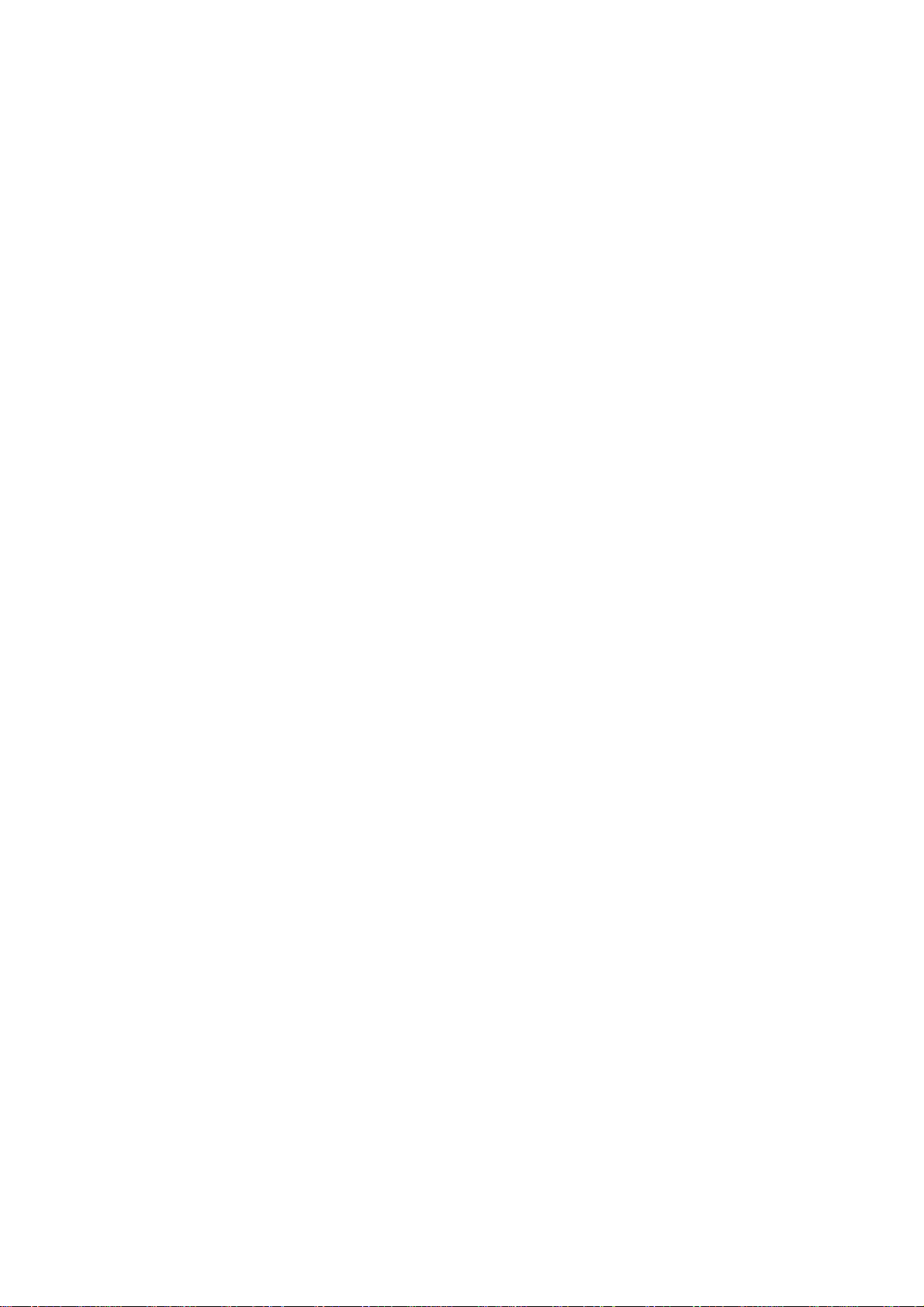
Oversatt av:
Xerox
GKLS European Operations
Bessemer Road
Welwyn Garden City
Hertfordshire
AL7 1BU
Storbritannia
© 2008 ved Fuji Xerox Co., Ltd. Forbeholdt alle rettigheter.
Opphavsretten dekker alle versjoner av materiale og informasjon som er, eller vil bli,
opphavsrettsbeskyttet i henhold til loven om opphavsrett. Dette gjelder også uavkortet for
materiale basert på programvaren som er vist her, som skjermbilder, symboler osv.
®
Xerox
og alle Xerox-produkter som er nevnt i denne håndboken, er varemerker for Xerox
Corporation. Produktnavn og varemerker for andre firmaer anerkjennes herved.
Informasjonen i dette dokumentet er korrekt ved utgivelsen. Xerox forbeholder seg retten til når
som helst å endre informasjonen uten varsel. Endringer og tekniske oppdateringer vil bli tatt
med i fremtidige utgaver av dokumentet. Den nyeste informasjonen finner du ved å gå til
www.xerox.com.
Produkter som er underlagt vanlige eksportbestemmelser
Eksport av dette produktet er strengt begrenset i henhold til lovene i Japan som gjelder
utenlandsk valuta og handel med utlandet og/eller bestemmelsene for eksportkontroll i USA.
Hvis du ønsker å eksportere dette produktet, må du innhente nødvendig eksportlisens fra den
japanske stat eller aktuelt organ og/eller godkjennelse for ny eksport fra den amerikanske stat
eller aktuelt organ.
Produkter som er underlagt tilleggsbestemmelser for eksport
Eksport av dette produktet er strengt begrenset i henhold til lovene i Japan som gjelder
utenlandsk valuta og handel med utlandet og/eller bestemmelsene for eksportkontroll i USA.
Hvis du vet at produktet skal benyttes til, eller ble benyttet til utvikling av, produksjon av eller
bruk av masseødeleggelsesvåpen, inkludert atomvåpen, kjemiske våpen eller biologiske våpen
på grunn av et forretningsdokument, for eksempel en juridisk kontrakt eller informasjon fra
importøren, må du innhente nødvendig eksportlisens fra den japanske stat eller aktuelt organ
og/eller godkjennelse for ny eksport fra den amerikanske stat eller aktuelt organ.
Page 3
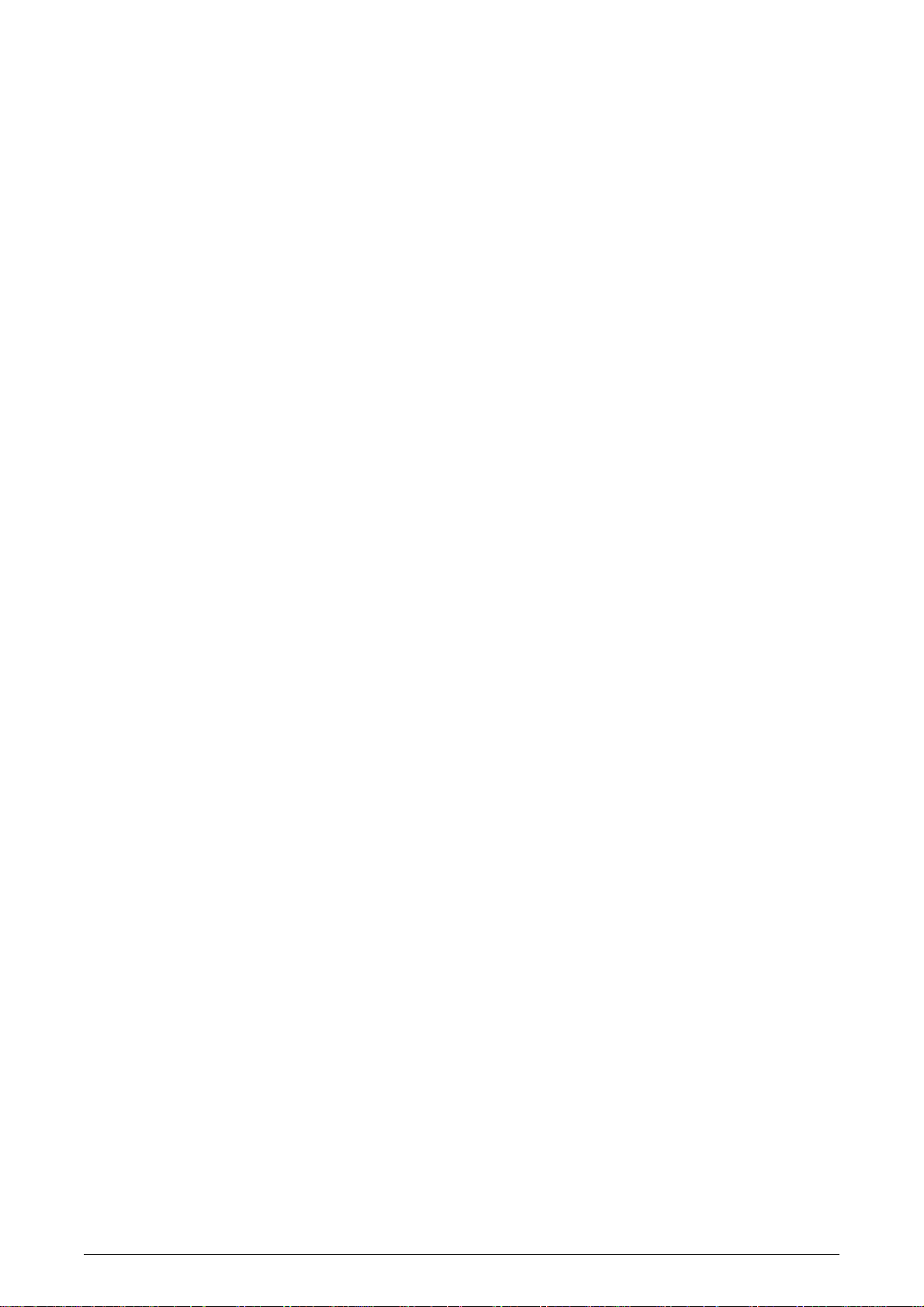
Innhold
1 Før du bruker m a sk i n e n ............ ............. .. ........................... .. .. ............. .7
Xerox Kundesupport.............................................. ...................................7
Serienummer.......................................................................................7
Konvensjoner ...........................................................................................8
Andre informasjonskilder..........................................................................8
Sikkerhet ..................................................................................................9
ADVARSEL – ele ktrisk sikkerh e t........ .......................... ... .. ................10
Lasersikkerhet ...................................................................................10
Driftssikkerhet....................................................................................11
Vedlikehold........................................................................................11
Ozon..................................................................................................12
Forbruksartikler..................................................................................12
Radiofrekvensstøy.............................................................................12
Sikkerhetssertifisering........................................................................13
Godkjenning og sertifisering...................................................................13
CE-merket..........................................................................................13
Overensst e mm e ls e m e d mi ljø k r av......................... .. ........................... .. .14
USA ...................................................................................................14
Ulovlig kopie rin g..... .. ........................................ .. .. ..................................14
Resirkulere og kassere batteriene..........................................................15
Resirkulere og kassere produktet...........................................................15
Alle land, Nord-Amerika – USA/Canada............................................15
Den europeiske union...................... ..................................................15
2 Produktoversikt....................................................................................17
Komponentene i maskinen............................................. .. ......................17
Sett forfra...........................................................................................17
Innsiden.............................................................................................19
Sett bakfra .........................................................................................20
Maskinfunksjoner ...................................................................................21
Utskrift................................................................................................21
Kopiering............................................................................................21
Skanning............................................................................................21
Kontrollpanel..........................................................................................22
Vindu .................................................................................................22
<Bytte>-knapper/-indikatorer.............................................................22
<Kopi> ...............................................................................................22
<Skann>............................................................................................23
<Tilkoplet>-indikator ..........................................................................23
Talltastaturet......................................................................................23
3
Page 4
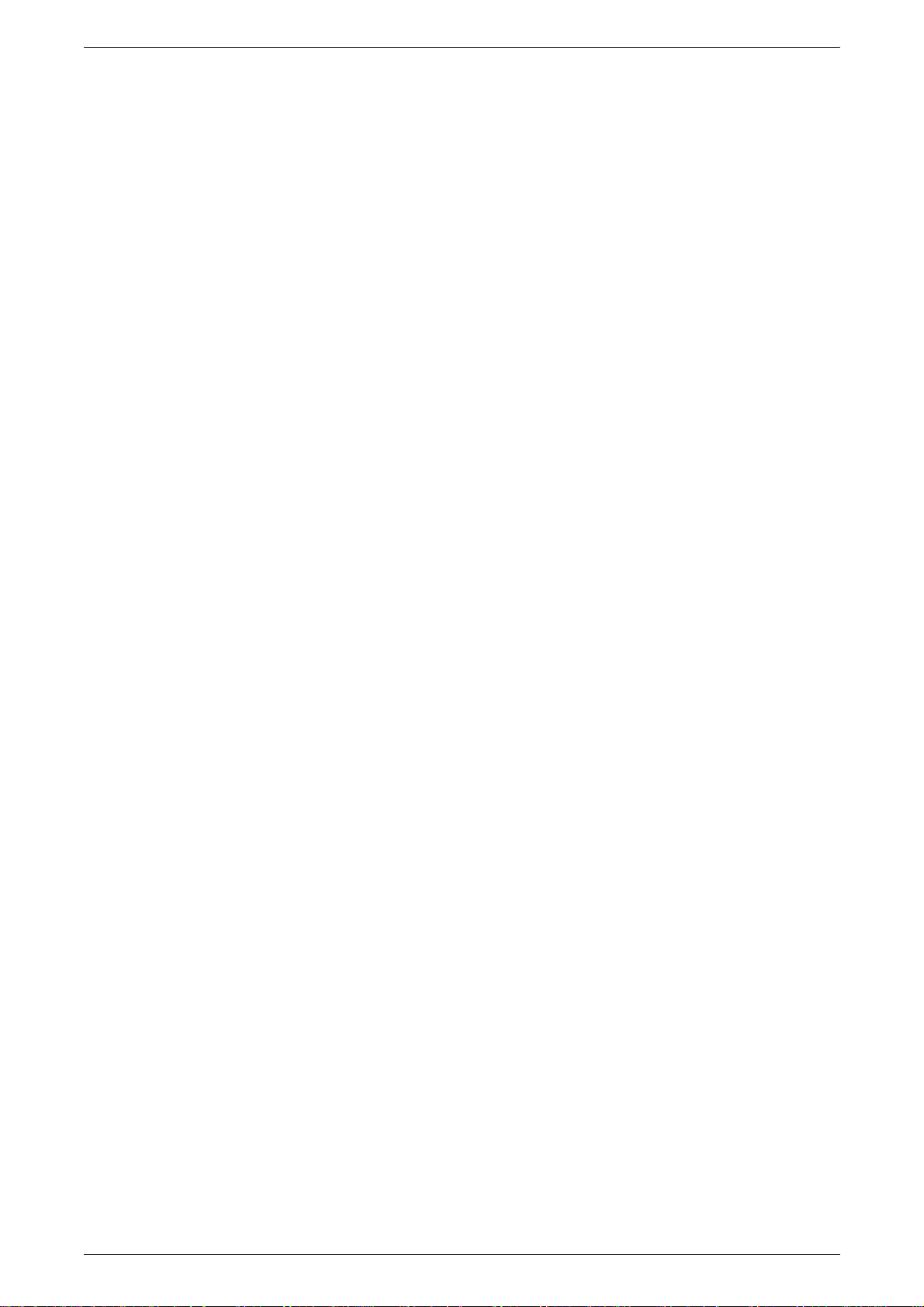
<Logg inn/ut>.....................................................................................24
<Strømsparing>-knapp......................................................................24
<Slett alt> . .. ........................... .. .. .......................... ... .. .........................24
<Stopp>.............................................................................................25
<Start>...............................................................................................25
<Skanning fullført> ............................................................................25
<Papirmagasiner>............................................................................. 26
Maskindiagrammet ............................................................................27
Kopieringsfunksjoner.........................................................................28
Slå maskinen av og på...................... .....................................................35
Slå på ................................................................................................35
Slå av.................................................................................................35
Strømsparing.....................................................................................36
Resirkulert papir............................................................. ........................37
3 Legge i papir.........................................................................................39
Støttede papirformater og papirtyper.....................................................39
Støttede papirformater.......................................................................39
Støttede papirtyper............................................................................ 40
Lagre og håndtere papir........................ .. ....................... .. .................40
Legge papir i magasinene............................ .................. .................. ......41
Legge papir i magasin 1........................................ .................... .. ......41
Legge papir i magasin 2........................................ .................... .. ......42
Legge papir i spesialmagasinet.................. ..................................... ..43
Endre format og orientering for papiret i et magasi n..............................45
Endre format og orientering for papiret i magasin 1..........................45
Endre format og orientering for papiret i magasin 2..........................47
Angi format og orientering for papiret i magasinene..........................48
4 Kopiering ..............................................................................................51
Kopiere...................................................................................................51
Legge i originalene........................ .........................................................54
Glassplaten........................................................................................54
Originalmateren.................................................................................55
Oppheve alle funksjoner........................ ................. ................ ...............55
Avbryte en kopieringsjobb......................................................................56
Lage spesielle kopier ................................... ...................... ....................56
4 opp- / 2 opp-kopier (kopiere flere sider på ett ark).........................56
Kopiering av ID-kort (kopiering av et ID-kort til et ark).......................66
Logge på maskinen..................... ........................ .. ........................ .........68
Vise jobbkvotene og det totale antalle t kopier/utskrifter....................70
5 Skanning...............................................................................................71
Skanne................................................................................................... 71
Stanse en skannejobb............................................................................75
Kontrollere dokumenter i en postboks....................................................76
4
Page 5
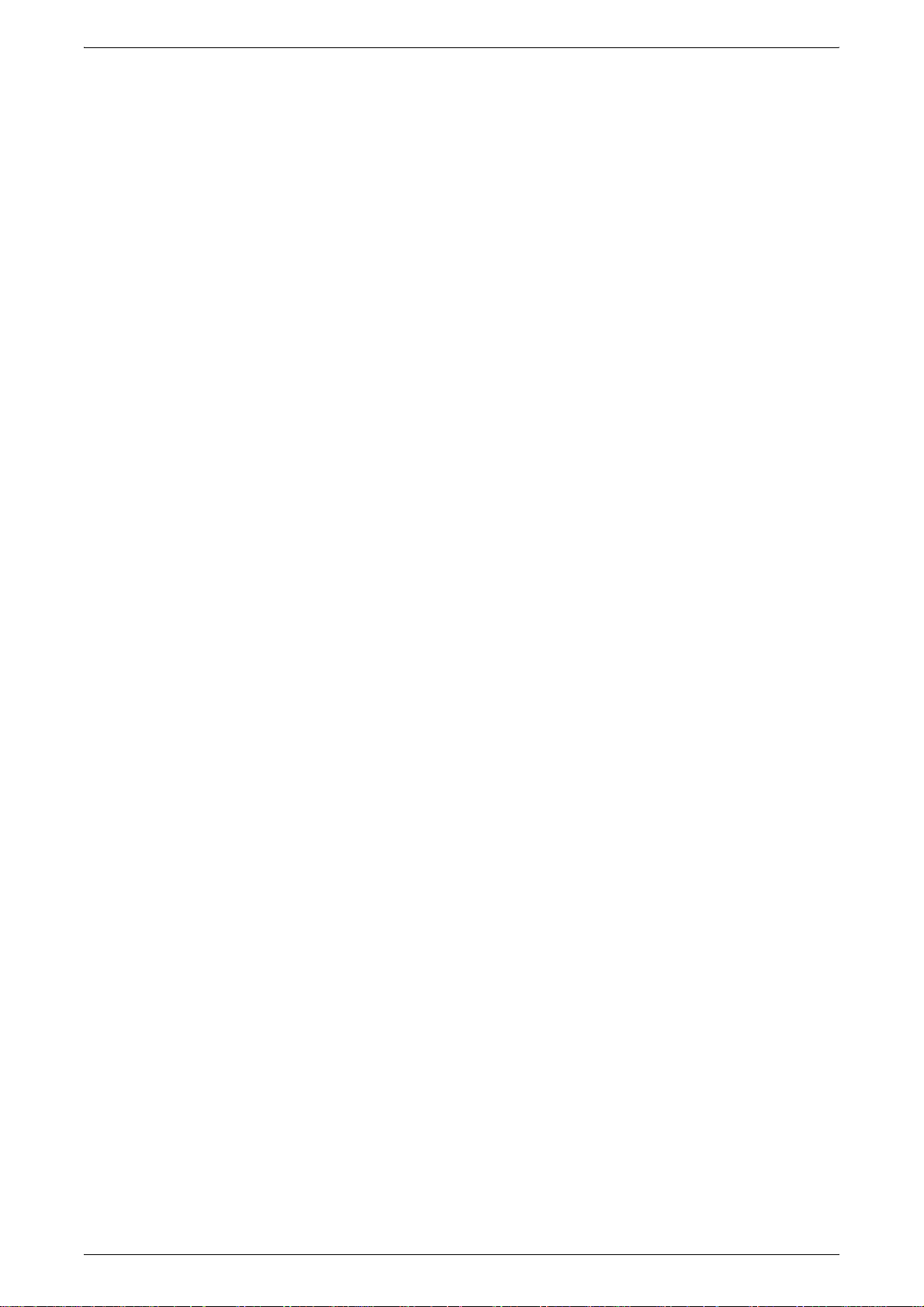
Importere de skannede dataene til en datamaskin................................77
Importere fra et TWAIN-kompatibelt program....................................77
Importere fra Mailbox Viewer 3..........................................................78
Importere ved hjelp av CentreWare Internett-tjenester......................79
Slette dokumenter i en postboks............................................................80
6 Skrive ut ............. ... ..................................................... .. .. .......................81
Funksjoner i skriverdriveren...................................................................81
Hovedfunksjoner................................................................................81
PCL-emulering .......................................................................................82
Endre parametere for PCL-emulering................................................82
7 Ordliste..................................................................................................87
Termer og definisjoner.......................................................... .................87
8 Stikkord.................................................................................................91
5
Page 6
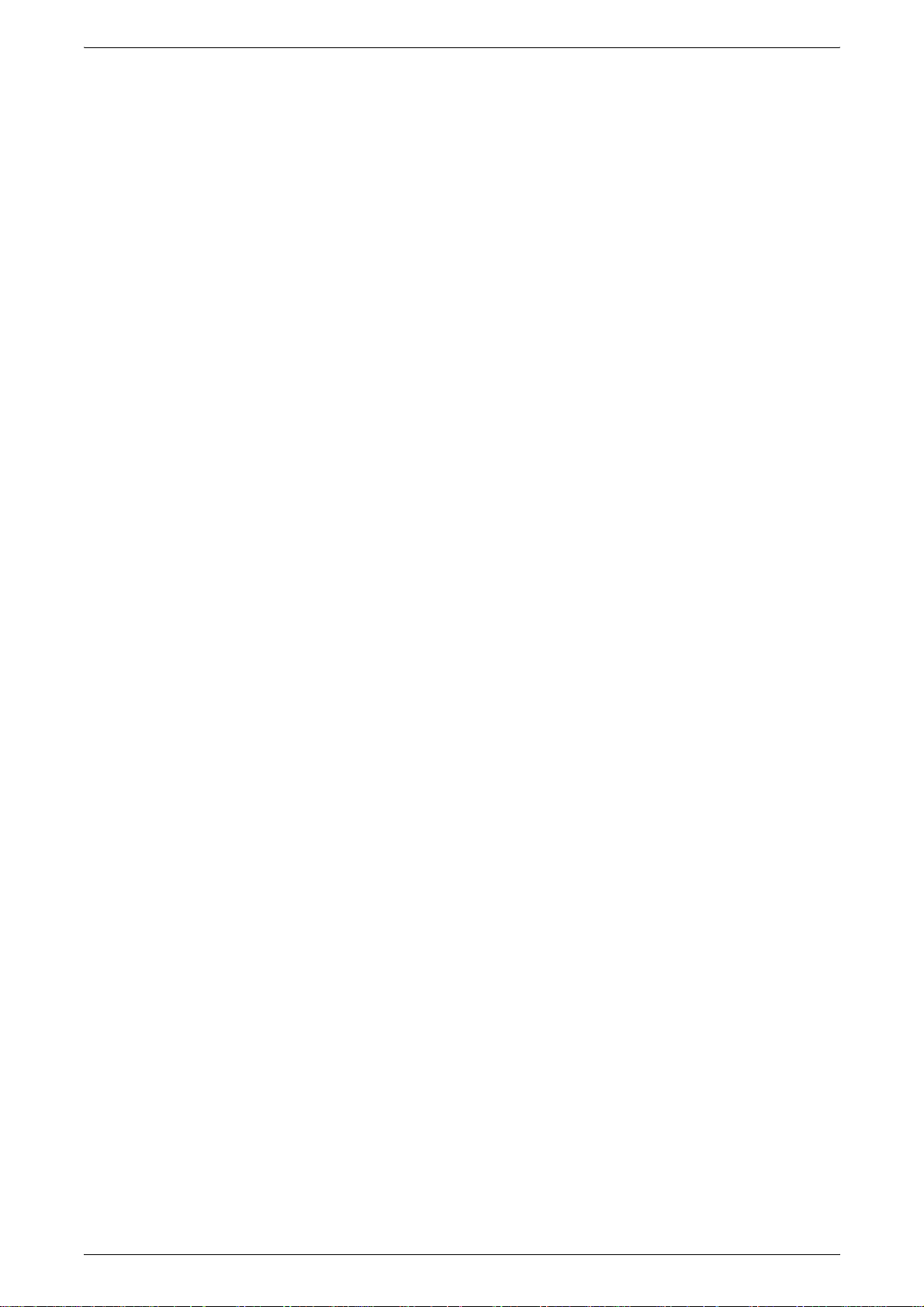
6
Page 7
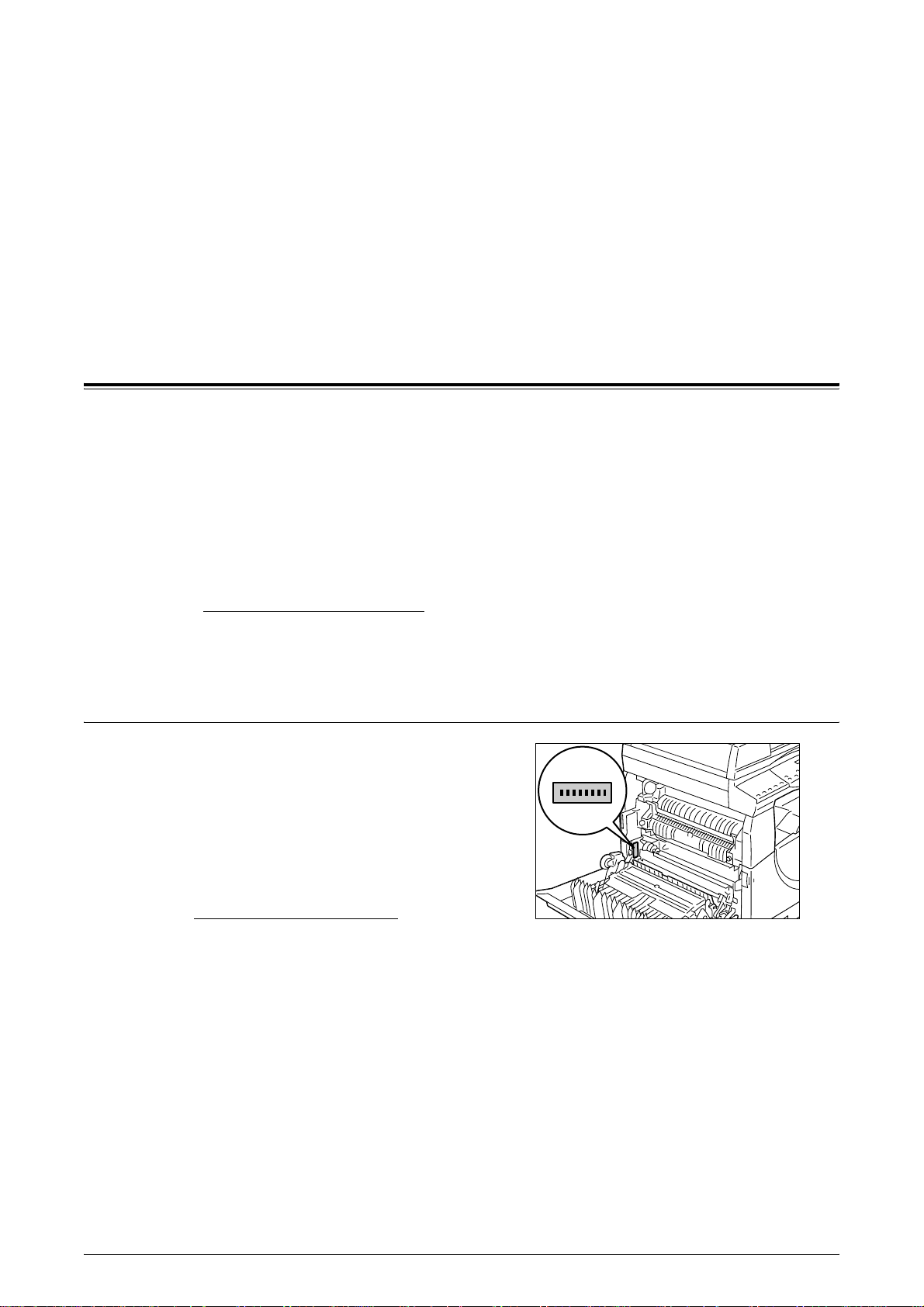
1 Før du bruker maskinen
Her får du nyttige opplysninger om WorkCentre-serien fra Xerox.
Denne brukerhåndboken inneholder detal je rt i nfo rmasjon, te kniske spesi fikas joner og
fremgangsmåter for bruk av de innebygde funksjonene på maskinen.
Dette kapitlet inneholder informasjon som brukerne bør kjenne til før de bruker
maskinen.
Xerox Kundesupport
Hvis du trenger hjelp til å installere eller bruke produktet, går du til Xerox' nettsted for
løsninger og elektronisk støtte.
http://www.xerox.com/support
Hvis du trenger mer hjelp, kontakter du våre eksperter hos Xerox Kundesupport. Det
kan være at du fikk telefon nummeret til en lokal represent ant da produktet ble installer t.
Skriv ned dette telefonnummeret på linjen nedenfor.
Telefonnummeret til lokal representant:
#
Xerox Kundesupport: 67 20 32 00
Xerox Canada Welcome Center: +1-800-939-3769
Serienummer
Når du kontakter Kundesupport, må du
oppgi maskinens serienummer. Det finner
du på innsiden av det venstre sidedekslet.
Se illustrasjonen.
Skriv ned serienummeret på linjen
nedenfor.
Serienummer:
Skriv ned alle feilkoder. Ved hjelp av denne
informasjonen kan vi løse problemet hurtigere.
7
Page 8
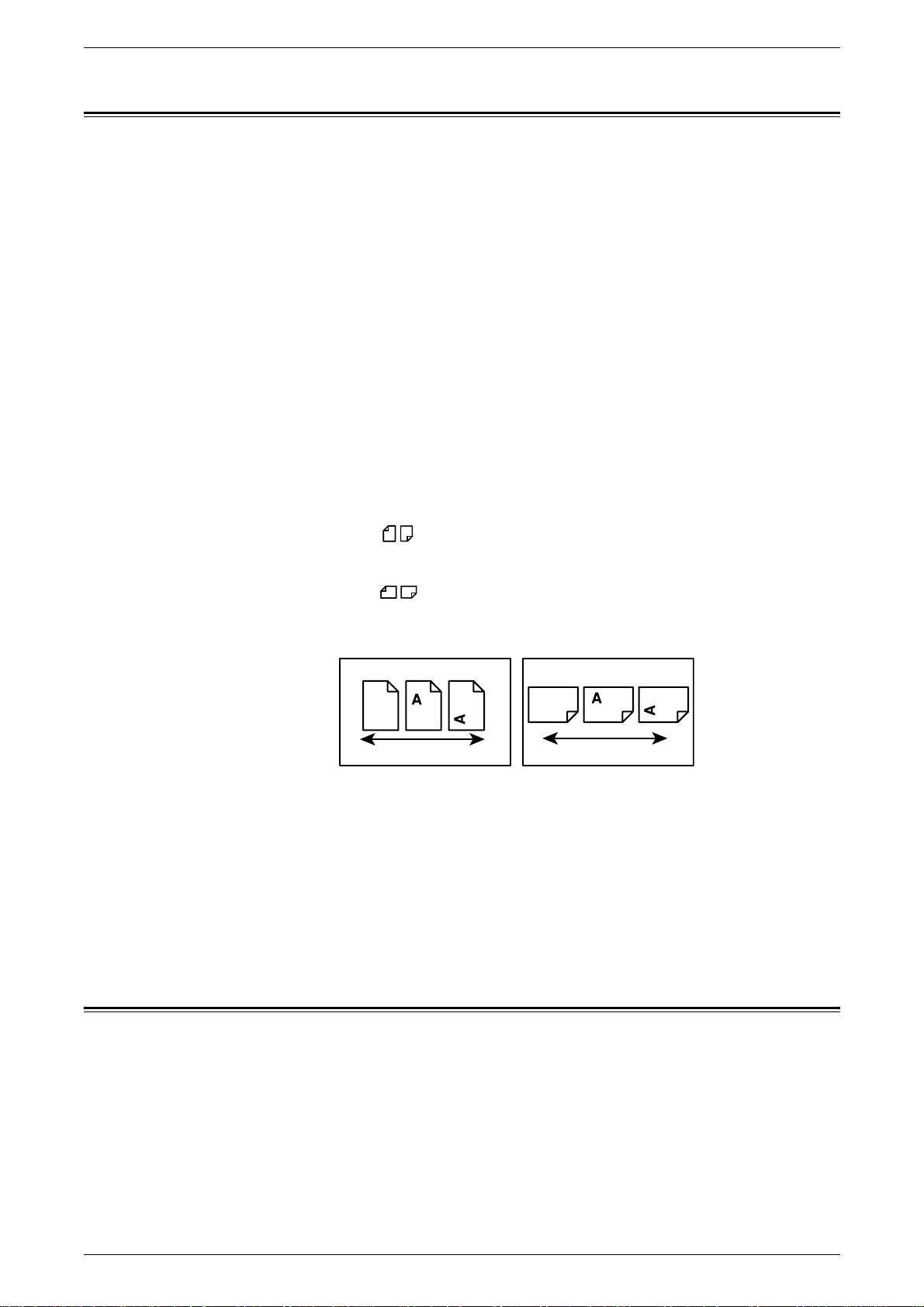
1 Før du bruker maskinen
Konvensjoner
I denne delen beskrives konvensjonene som følges i håndboken.
ADVARSEL: Her blir du gjort oppmer ksom på at det kan oppstå sk ade på personer.
FORSIKTIG: Her blir du gjort oppmerksom på at det kan oppstå mekaniske skader
MERK: Her blir du gjort oppmerksom på tilleggsinf ormasjon om
" ": Dette angir kryssreferanser i denne håndboken og oppgitt tekst.
[ ]: Dett e angir verdiene og feilkodene som vises i vi nduet, og brukes også
< >: Dette angir tastene på kontrollpanelet på maskinen og tastene på et
I denne delen beskrives også termene som brukes i denne brukerhåndboken.
• Orientering vil si ret ning en til si debi ldet . Når si debil det har st ående ori enter ing, kan
papiret mates med enten langsiden eller kortsiden først.
som et resultat av en handling.
fremgangsmåter eller funksjoner.
til å angi navn på menyer, vinduer, dialogbokser, knapper og andre
elementer som vises på en datamaskinskjerm.
datamaskintastatur.
• LSF (langsiden først)
Legg originaler og papir slik at en av langsidene mates inn i maskinen først.
• KSF (kortsiden først)
Legg originaler og papir slik at en av kortsidene mates inn i maskinen først.
Langsiden først
Materetning
Kortsiden først
Materetning
• "Papir" er det samme som "materiale". Disse termene brukes om hverandre.
• "Maskin" er det samme som "Xerox WorkCentre 5020/DN". Disse brukes om
hverandre.
• "Datamaskin" henviser til en PC eller en arbeidsst asjon.
• "Systemadministrator" henviser til en person som er ansvarlig for vedlikehold av
maskinen, for eksempel konfigur asjon av maskinen, installering av skriverdrivere og
administrasjon av programvare.
Andre informasjonskilder
Disse informasjonskildene er tilgjengelige for maskinen:
• Brukerhåndbok for WorkCentre 5020/DN
• WorkCentre 5020/DN System Administration Guide (administratorhåndbok for
WorkCentre 5020/DN)
• Installasjonshåndbok for WorkCentre 5020/DN
• Hurtigbruksveiledning for WorkCentre 5020/DN
8
Page 9
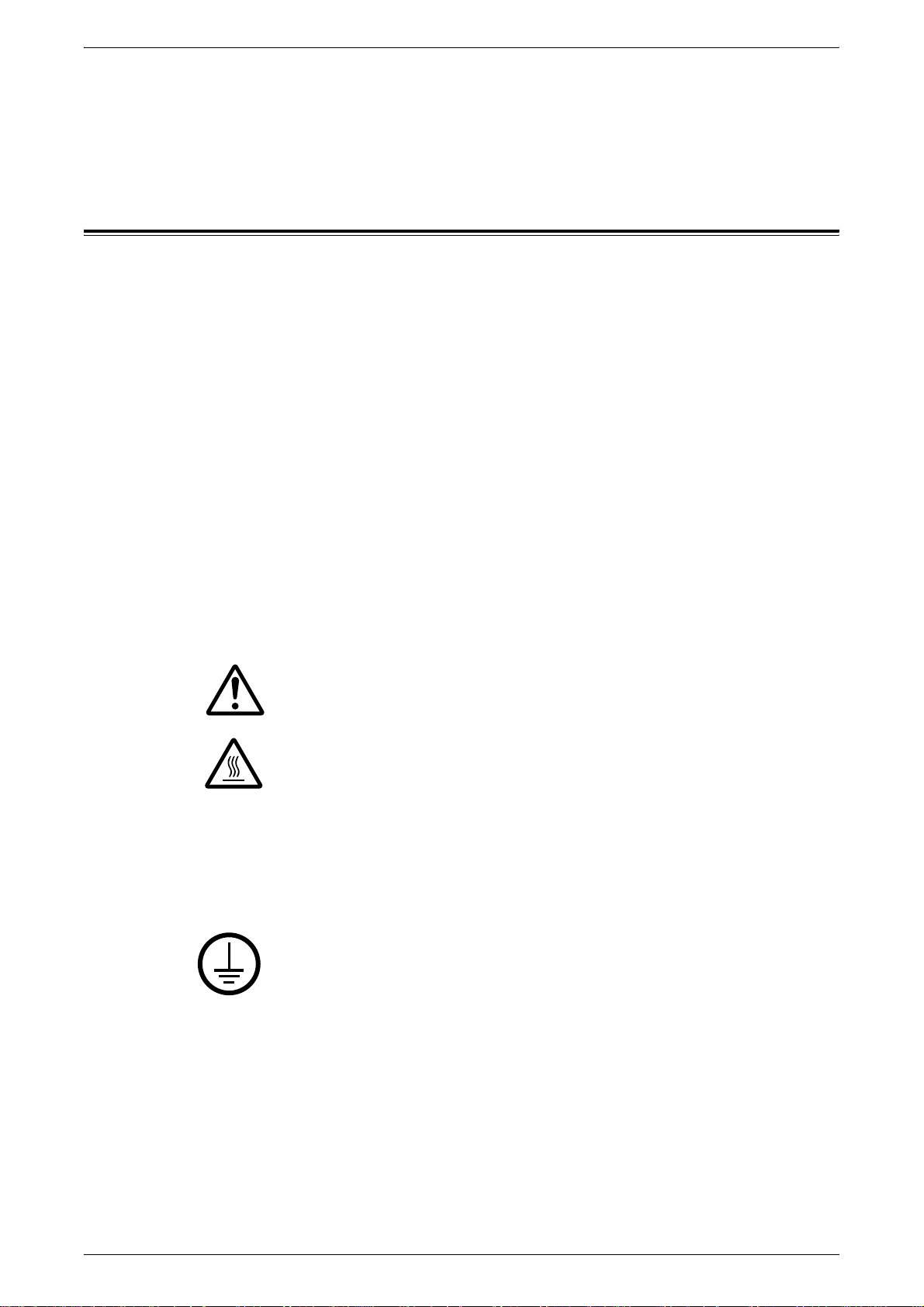
Sikkerhet
Sikkerhet
MERK: Diagrammene i denne brukerhåndboken er basert på en maskin som er
konfigurert med alt tilleggsutstyret, og svarer kanskje ikke helt med konfigurasjonen
din.
MERK: Alle skjermbildene i denne brukerhåndboken kommer fra Windows XP.
Les nøye gjennom disse sikkerhetsmerknadene før du bruker dette pr oduktet, slik at
du er sikker på at du bruker utstyret på en forsvarlig måte.
Dette produktet og anbefalt e forbr uksa rtikl er fra Xerox er utv ik let og testet i hen hold ti l
strenge krav til sikkerhet. Dette omfatter godkjennelse av uavhengige
klassifiseringsorganer og over ensstemmelse med etablerte milj østandarder. Les disse
instruksjonene nøye før du begynner å bruke prod uktet. Gå tilbake t il dem etter behov
når du ønsker å forsikre deg om at du bruker produktet på en forsvarlig måte.
Bare materialer fra Xerox ble benyttet da maskinens sikkerhet, miljøvennlighet og
ytelse ble testet og godkjent.
ADVARSEL: Endringer som ikke er godkjent, for eksempel tilføyelse av nye
funksjoner eller tilkopling av eksternt utstyr, kan påvirke denne
produktsertifiseringen. Kontak t den autoris erte tjenestele verandøren hvis du vil
ha mer informasjon.
Merking med advarsler
Alle advarsler som finnes på eller leveres med produktet, må følges.
Strømforsyning
Denne maskinen må koples til strømkilden som er angitt på maskinens
serienummerplate. Hvis du ikke er sikker på om strømfors yningen der du bor, oppfyl ler
kravene, kontakter du strømleverandøren.
ADVARSEL Dette symbolet informerer brukerne om områder i produktet der
det er fare for personskade.
ADVARSEL Dette symbolet informerer brukerne om varme overflater som ikke
må berøres.
ADVARSEL: D enne maskinen må koples til en jordet strømkrets.
Denne maskinen er utstyrt med et jordet støpsel. Støpslet kan bare settes i en jordet
veggkontakt. Dette er en sikkerhetsf unksjon. Kontakt en elektriker hvis du ikke får satt
støpslet i kontakten, s lik at du unngår f are for elektrisk støt. Du må aldri bruke en jordet
overgang til å kople maskinen til en ujordet kontakt.
Områder som er tilgjengelige for brukerne
Brukerne har bare adgang til sikre områder på maskinen. Bruker nes adgang til far lige
områder hindres ved hjelp av deksler og beskyttelses anordninger som bare kan fjernes
med verktøy. Ikke fjern disse dekslene eller beskyttelsesanordningene.
9
Page 10
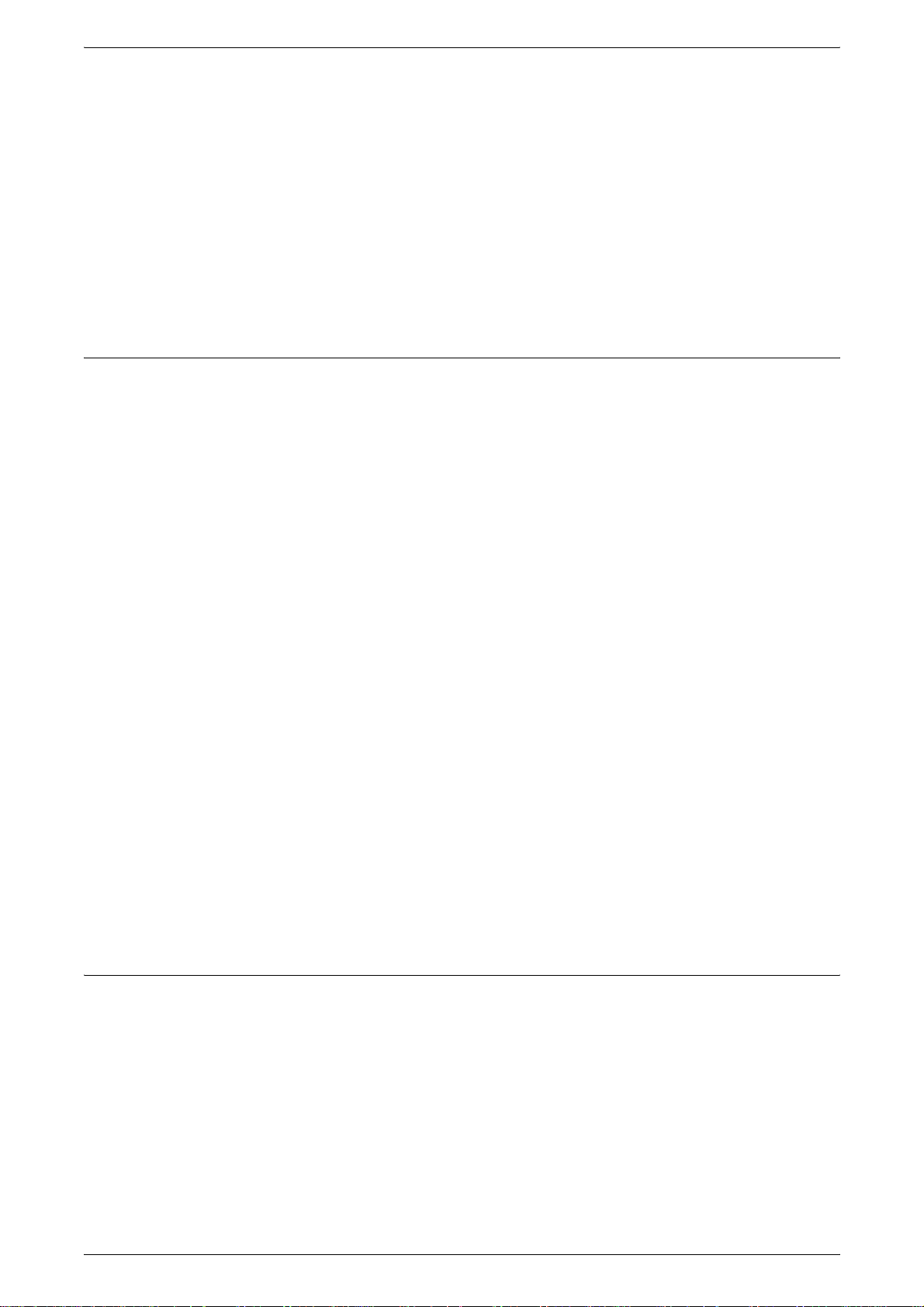
1 Før du bruker maskinen
Vedlikehold
Alt vedlikehold brukerne kan utføre selv, beskrives i kundedokumentasjonen som
fulgte med produktet. Ikke utfør annet vedlikehold av produktet enn det som er
beskrevet i kundedokumentasjonen.
Rengjøre maskinen
Trekk alltid strømledningen ut av veggkontakt en før maskinen rengjøres. Bruk bare
materiell som er spesielt utformet for denne maskinen. Hvis annet materiell benyttes,
kan ytelsen bli redusert, og farlige situasjoner kan oppstå. Ikk e bruk rengjøri ngsmidler
på sprayboks. De kan være eksplosive og brennbare under visse forhold.
ADVARSEL – elektrisk sikkerhet
Z Bruk bare strømledningen som fulgte med utstyret.
Z Sett støps let for strømledningen direkte i en jordet veggkontakt som er lett
tilgjengelig. Ikke bruk en skjøteledning. Hvis du ikke vet om en veggkontakt er jordet,
kontakter du en kvalifisert elektri ker.
Z Hvis ikke forbindelse til jord opprettes, kan det før e til elektrisk støt.
X Ikke plasser dette utstyret slik at noen kan tråkke på eller snuble i strømledningen.
X Ikke overstyr eller deaktiver elektriske eller mekaniske sikkerhetsanordninger.
X Ikke dekk til ventilasjonsåpningene.
X Skyv aldri gjenstander av noe slag inn i spor eller åpninger på utstyret.
Z Hvis en av tilstandene nedenfor oppstår, slår du av mask inen umiddelbart og trekker
støpslet ut av veggkonta kten. Kontakt en serviceteknike r som er autorisert av Xerox ,
slik at problemet kan løses.
– Utstyret avgir uvanlige lyde r eller lukter.
– Strømledningen er skadet eller frynset.
– En strømbryter i veggpanelet, en sikring eller annet sikkerhetsutstyr er utløst.
– Det er sølt væske på utstyret.
– Utstyret har vært i berøring med vann.
– En av delene på utstyret er skadet.
Frakopling
Frakopling av maskinen foretas ved hj elp av st rømledni ngen. Denne l ednin gen settes
inn på baksiden av maskinen. Strømmen til maskinen kuttes ved å trekke
strømledningen ut av veggkontakten.
Lasersikkerhet
FORSIKTIG: Hvis du bruker andre kontroller, justeringsmåt er eller
fremgangsmåter enn dem som er angitt i denne håndboken, kan du bli utsatt for
farlig lys.
Utstyret overholder ytelsesstandardene for laserprodukter som er fastsatt av statlige,
nasjonale og internasjonale organisasjoner som et laserprodukt i klasse 1. Lyset inne
i maskinen er fullstendig avstengt i et beskyttet kammer. Dette betyr at ingen stråler
avgis mens maskinen er i bruk eller vedlikeholdes.
10
Page 11
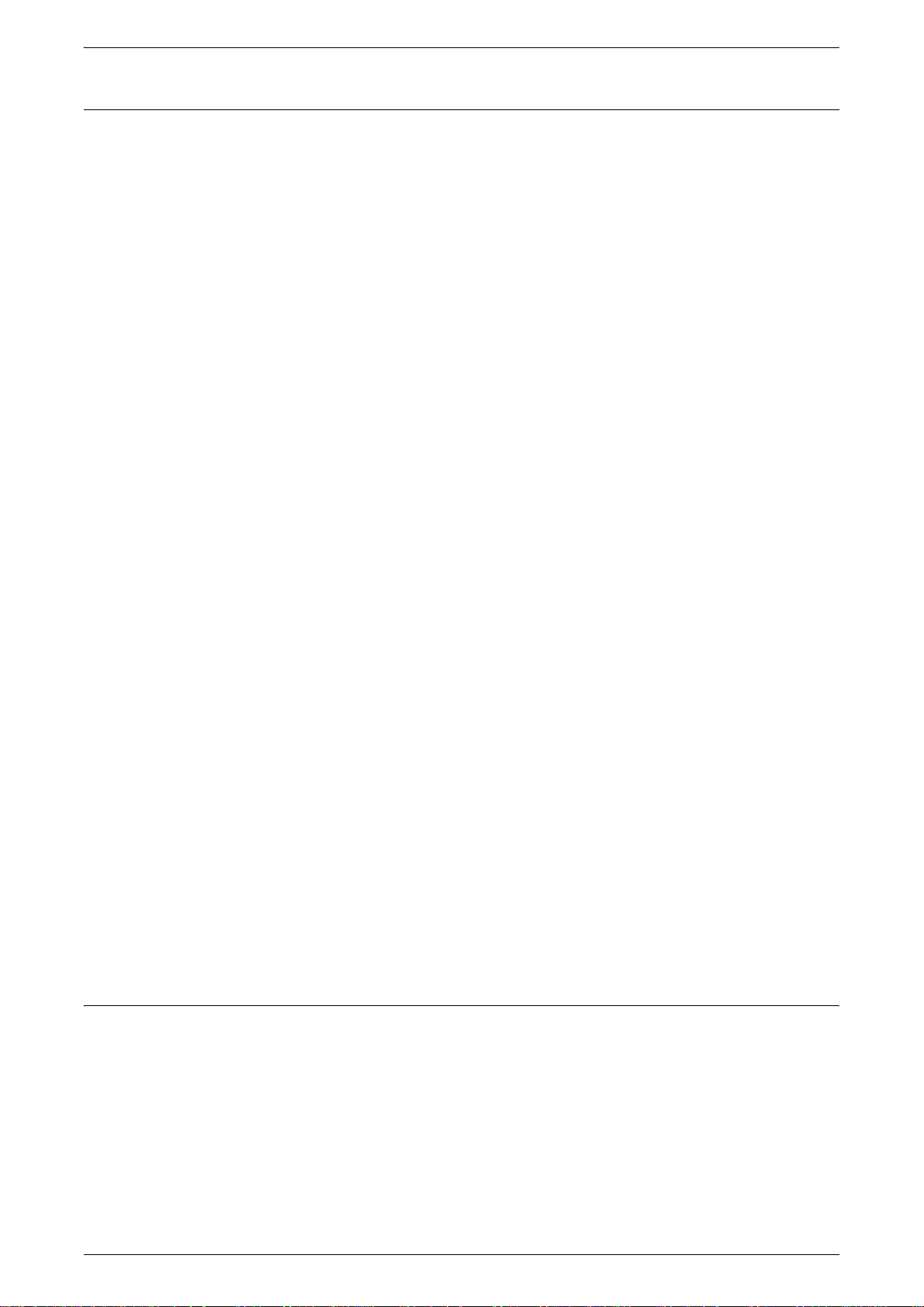
Driftssikkerhet
Følg disse retningslinjene for sikkerhet til enhver tid for å være sikker på at du bruker
Xerox-utstyret på en forsvarlig måte.
Gjør dette:
• Kople alltid utstyret til en riktig jordet veggkontakt. Hvis du er i tvil, kontakter du en
autorisert elektriker.
• Dette utstyret må koples til en jordet strømkrets.
Dette utstyret har et jor det støpsel. Støpsl et kan bare settes i en jordet veggkonta kt.
Dette er en sikkerhetsfunksjon. Kontakt en elektriker hvis du ikke får satt støpslet i
kontakten, slik at du unngår fare for elektrisk støt. Bruk aldri et støpsel som ikke er
jordet, til å kople produktet til en veggkontakt.
• Følg alltid alle adv arsler og instruksjoner s om er festet på eller l everes sammen med
utstyret.
• Plasser alltid utstyret i et område som har til strekkelig ventilasjon og plass til at
service kan utføres. Slå opp i installeringsinstruksjonene hvis du vil vite
minimumsmålene.
Sikkerhet
• Bruk alltid materiell og forbruksartikler som er spesielt utviklet for Xerox-utstyret.
• Trekk alltid ut strømledningen fra veggkontakten før du rengjør maskinen.
Ikke gjør dette:
• Bruk aldri et støpsel som ikke er jordet, til å kople produktet til en veggkontakt.
• Utfør aldri vedlikehold som ikke er spesielt beskrevet i kundedokumentasjonen.
• Maskinen bør ikke bygges inn med mi ndre det er sørget for tilst rekkelig vent ilasjon.
• Fjern aldri deksler og plat er som e r fest et med sk ruer. Det er bare serv ice teknike re
• Plasser aldri utstyret i nærheten av en radiator e ll er en annen varmekilde.
• Skyv aldri gjenstander av noe slag inn i ventilasjonsåpningene.
• Overstyr eller "lur" aldri noen av de elektr iske eller mekaniske
• Bruk aldri utstyret hvis du merker uvanlige lyd er eller lukter. Trekk strømledningen
Hvis du bruker materiell som ikke er godkjent, kan ytel sen bli redusert.
Kontakt en autorisert forhandler hvis du ønsker mer informasjon.
som kan vedlikeholde og etterse deler bak disse dekslene.
sikkerhetsanordningene.
ut av veggkontakten, og kont akt den lokale servicerepresentant en for Xerox eller det
lokale serviceverkstedet umiddelbart .
Vedlikehold
Utfør bare vedlikehold som er beskrevet i kundedokumentasjonen som fulgte med
maskinen.
• Ikke bruk rengjøringsmidler på sprayboks. Bruk av rengjøringsmidler som ikke er
godkjent, kan føre til dårlig ytelse og farli ge situasjoner.
• Bruk bare forbruksartikler og rengjøringsmidler som er beskrevet i
kundedokumentasjonen. Oppbevar alle forbruksartikler og rengjøringsmidler
utilgjengelig for barn.
11
Page 12
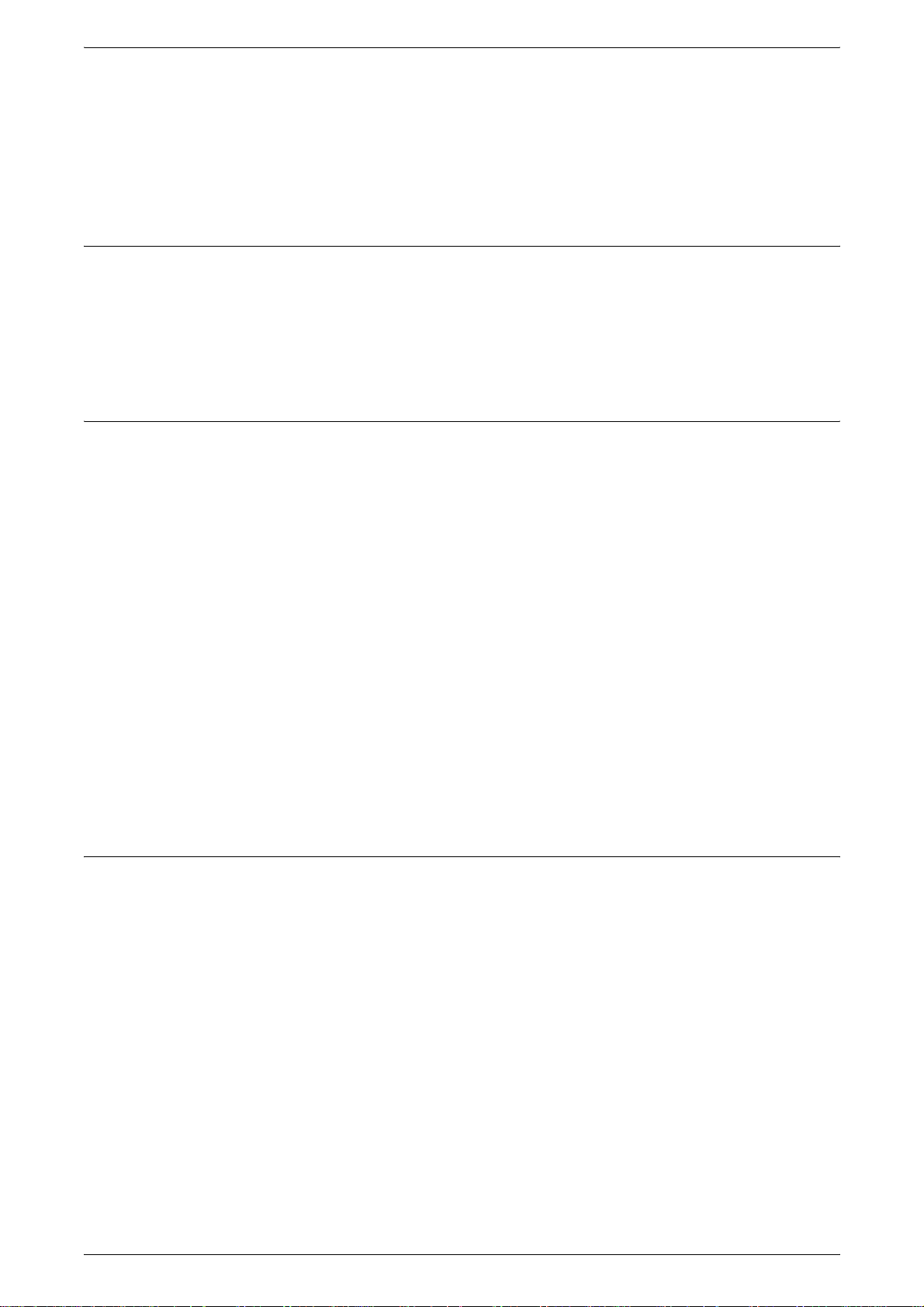
1 Før du bruker maskinen
• Ikke fjern deksler og plater som er festet med skruer. Det er bare serviceteknikere
som kan vedlikeholde og etterse deler bak disse dekslene.
• Ikke utfør vedlikehold med mindre du er opplært til å utføre det av en autorisert lokal
forhandler, eller med mindre fremgangsmåten er spesielt beskrevet i
brukerhåndbøkene.
Ozon
Denne maskinen avgir små mengder ozon ved normal drift. Mengden ozon som avgi s,
avhenger av kopivolumet. Ozon er tyngre enn luft. Inst aller maskinen i et rom med god
ventilasjon.
Du finner mer informasjon om ozon i Xerox' publikasjon "Ozone" . Den får du tilsendt
ved å kontakte forhandleren.
Forbruksartikler
• Lagre alle forbruksartikler i henhold til instruksjonene på pakningen elle r esken.
• Bruk en kost eller en våt klut når du skal fjerne fargepulver. Ikke bruk støvsuger.
• Oppbevar fargepulverflasker util gjengelig for barn. Hvis et bar n svelger fargepulver,
må du sørge for at det spytter det ut, skyller munnen med vann, drikker vann og
oppsøker lege umiddelbart.
• Vær forsiktig når du fyller fargepulver på trommelkassetten, slik at du ikke søle r.
Hvis du søler fargepulver, må du passe på å unngå kontakt med klær, hud, øyne og
munn, og det må ikke inhaleres.
• Fargepulver på hud eller klær vaskes av med såpe og vann.
• Hvis du får fargepulverpartikle r i øynene, må de vaskes ut med mye vann i mins t et
kvarter til øynene ikke lenger er irritert. Oppsøk lege om nødvendig.
• Hvis du inhalerer fargepulverpartikler, må du gå til et sted med frisk luft og skylle
munnen med vann.
• Hvis du svelger fargepulver, må det spytt es ut. Skyll munnen med vann, drikk masse
vann, og rådfør deg med lege umiddelbart.
Radiofrekvensstøy
USA, Canada, Europa, Australia, New Zealand
MERK: Dette utstyret er testet nøye, og det ligger innenfor grensene som er satt for
digitalt utstyr i klasse A i henhold ti l del 15 av FCC-reglene. Disse grensene er utf ormet
for å gi rimelig beskyttel se mot skadelig støy når utstyret benyttes kommersi elt. Utstyret
genererer, bruker og kan avgi radiostøyenergi. Hvis det ikke installeres og brukes i
henhold til instruksjonene, kan det forårsake sjenerende støy p å radiosignaler. Bruk av
dette utstyret i boligområder forårsaker sannsynligvis sjenerende støy. I så fall må
brukeren iverksette ett eller flere tiltak for å redusere støyen på egen bekostning.
12
Hvis utstyret endres uten særskilt till atelse av Xerox, kan brukerens rett til å benytte
utstyret bli opphevet.
Page 13
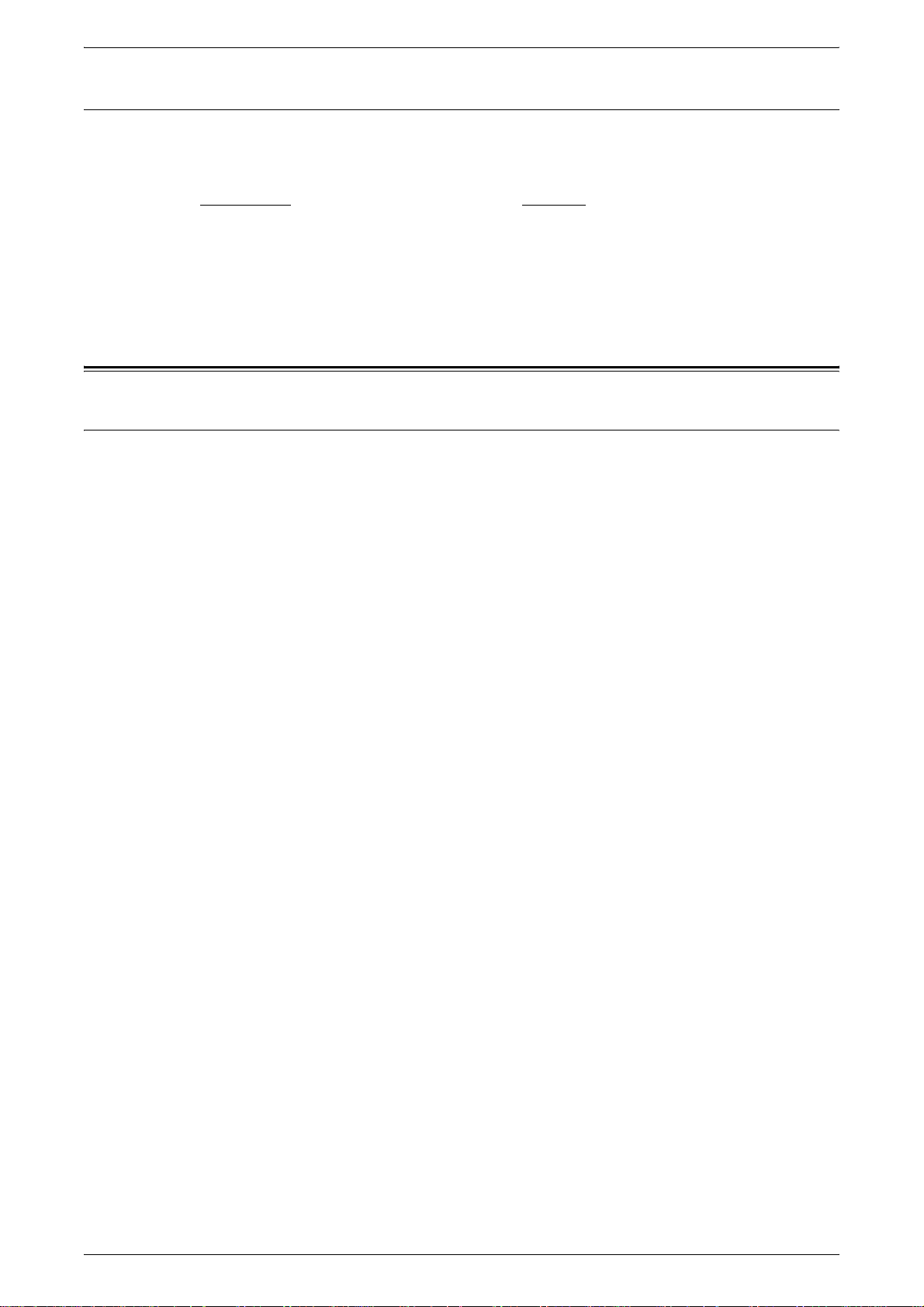
Sikkerhetssertifisering
Dette produktet er godkjent av følgende organisasjoner etter oppgitte
sikkerhetsstandarder.
Organisasjon Standard
TUV Rheinland UL60950-1 1. (2003) (USA/Canada)
NEMKO KINA IEC60950-1 1. utgave (2001)
Maskinen er produsert i samsvar med et kvalitetssystem registrert under ISO9001.
Godkjenning og sertifisering
CE-merket
CE-merket på dette produktet bet yr at Xerox retter seg etter føl gende aktuelle direktiver
fra Den europeiske union av oppgitte datoer:
Godkjenning og sertifisering
EUROPA
12. desember 2006: Rådsdirektiv 2006/95 /EF, endret ved rådsdirektiv 93/68/EF, om en
tilnærming av medlemsstatenes lovgivning når det gjelder lavspenningsutstyr.
1. januar 1996: Rådsdirektiv 89/336/EF, om en tilnærming av medlemsstatenes
lovgivning når det gjelder elektromagnetisk kompatibilitet.
9. mars 1999: Rådsdirektiv 99/5/EU om samordning av radioutsty r og
telekommunikasjonsutstyr.
En fullstendig erklæring med definisjon av de aktue lle direktivene og refererte
standardene kan fås fra den autoriserte lokale forhandleren.
ADVARSEL: For at dette utstyret skal fungere korrekt i miljøer med industrielt,
vitenskapelig eller medisinsk utstyr (IVM-utstyr), kan det være nødvendig å
begrense strålingen fra IVM-utstyret eller iverksette spesielle tiltak.
ADVARSEL: Dette er et produkt i klasse A. Det kan forårsake støy på
radiosignalene. Når utstyret brukes i boligst røk, må det tas spesielle
forholdsregler mot dette.
Sertifisert i henhold til direktiv 1999/5/EU om radioutstyr og terminalutstyr for
telekommunikasjon
Dette Xerox-produktet er godkjent av Xerox selv for enkeltterminaltilkopling til det
offentlige analoge og svitsjede telef onnettet i hele Europa i samsvar me d direktiv 1999/
5/EU. Produktet er utformet slik at det fungerer med det nasjonale telefonnettet og
kompatible sentralbord i følgende land:
Belgia Irland Polen Sverige
Bulgaria Island Portugal Tsjekkia
Danmark Italia Romania Tyskland
Finland Luxembourg Spania Ungarn
Frankrike Nederland Storbritannia Østerrike
Hellas Norge Sveits
Hvis det skulle oppstå problemer, kontakter du først den lokale Xerox-repres entanten.
13
Page 14
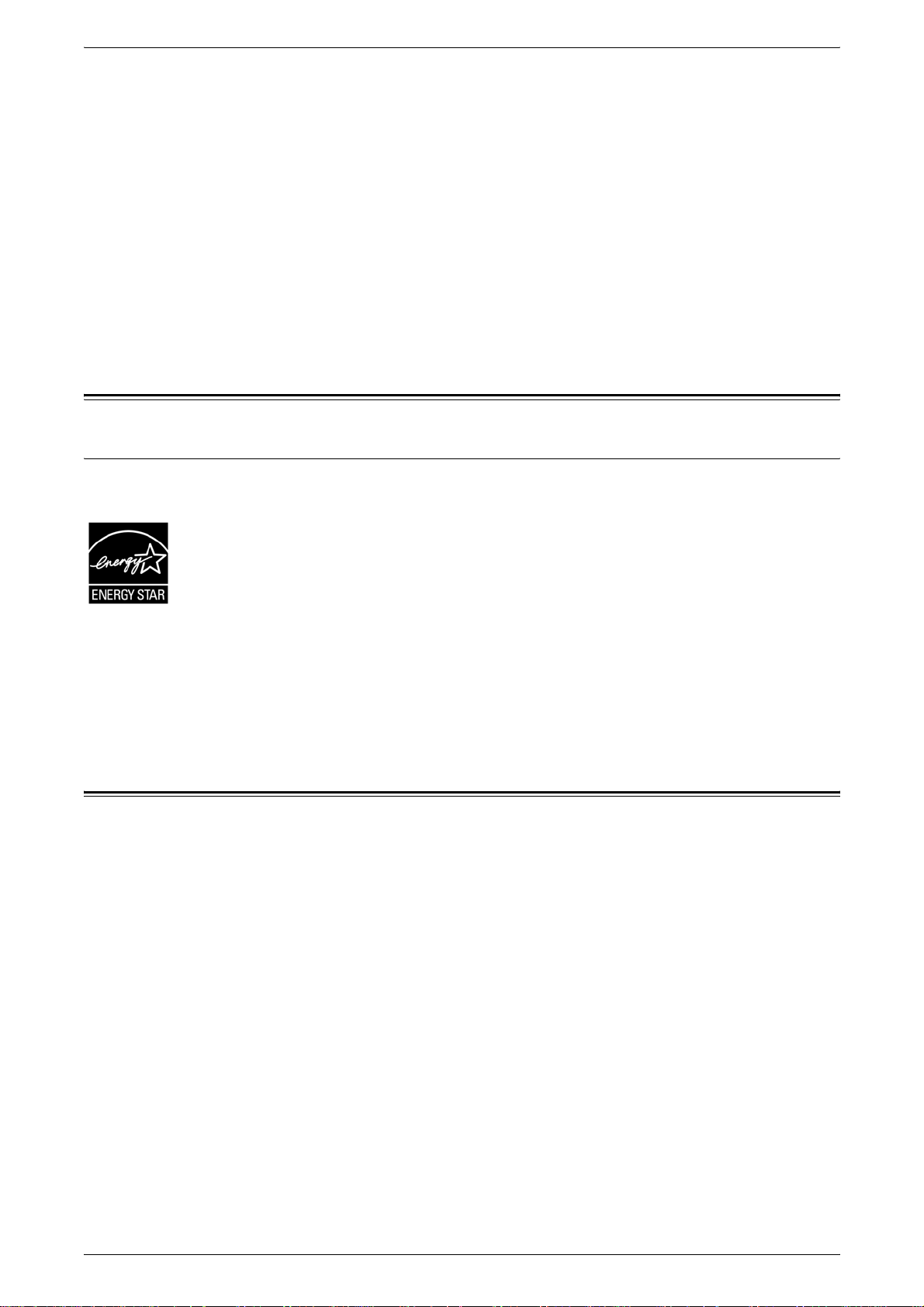
1 Før du bruker maskinen
Dette produktet er testet i henhold til og er i samsvar med TBR21, en teknisk
spesifikasjon for terminalutstyr som benyttes på analoge svitsjede telefonnett i EØSområdet.
Produktet kan være konfigurert slik at det er kompatibelt med nettverk i andre land.
Kontakt Xerox-representanten hvis maskinen skal koples til et annet lands nettverk.
MERK: Selv om dette produktet kan benyttes med både puls- og tonesignalering,
anbefales det at tonesignalering benyttes . Det gir en raskere og mer pålitelig
forbindelse.
Hvis produktet endres eller koples ti l ekstern kontrollprogramvare eller eksternt
kontrollutstyr som ikke er godkjent av Xerox, blir sertifiseringen av produktet ugyldig.
Overensstemmelse med miljøkrav
USA
ENERGY STAR
Xerox Corporation er en ENERGY STAR-partner og har fastslått at
basiskonfigurasjonen oppfyller kravene til strømsparing som er spesifisert i
retningslinjene for ENERGY STAR.
ENERGY STAR og ENERGY STAR-merket er registrerte varemerker i USA.
Programmet for bildebehandlingsutstyr i regi av ENERGY STAR er et samarbeid
mellom regjeringene i USA, Den europeiske union og Japan og bransjen for
bildebehandlingsutstyr for å fremme energieffektive kopimaskiner, skrivere,
faksmaskiner og flerfunksjonsmaskiner . Redusert strømforbruk er med på å bekjempe
luftforurensning, sur nedbør og langsi ktige endringer i kli maet ved at utslipp fra anle gg
som genererer elektrisitet, reduseres.
Ulovlig kopiering
Det kan være ulovlig å kopiere visse ty per originaler i landet du bor i. Bøt er eller fengsel
kan bli pålagt de som reproduserer slike dokumenter.
• Utenlandsk valuta
• Pengesedler og sjekker
14
• Bank- og statsobligasjoner og verdipapirer
• Pass og identifikasjonskort
• Opphavsrettsbeskyttet materiale eller varemerker uten samtykke av eier
• Frimerker eller andre omsettelig e pap irer
Denne listen er ikke fullstendig, og det tas ikke noe ansvar for list ens innho ld på noen
måte. Hvis du er i tvil, kontakter du en advokat.
Page 15
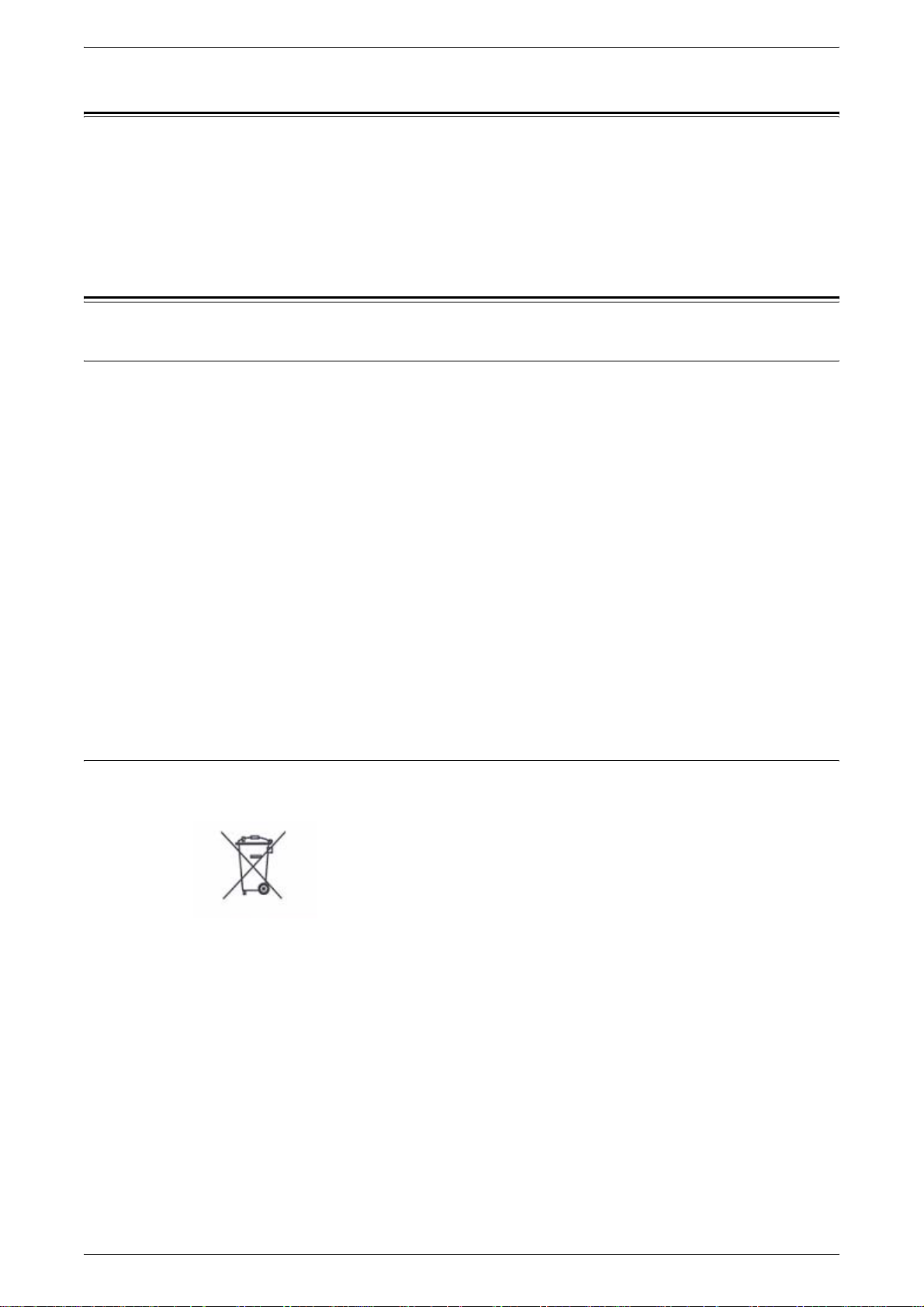
Resirkulere og kassere batteriene
Kast alle batterier i henhold til lokal lovgivning.
For gjenvinning av knappe ressurser bruker Xerox om igjen de oppladbare batteriene
som benyttes i denne maskinen, når maskinen retur neres. Disse batteriene kan brukes
om igjen for å lage resirkulerte materi aler og gjenvinne energi.
Resirkulere og kassere produktet
Alle land, Nord-Amerika – USA/Canada
Xerox har et verdensomspennende program for innsamling og gjenbruk/resirkulering
av utstyr. Kontakt Xerox' salgsrepresentant hvis du vil vite om dette Xerox-produkt et
inngår i dette programmet. Hvis du vil ha mer informasjon om Xerox' miljøprogrammer,
går du til www.xerox.com/environment.
Hvis du er ansvarlig for kassering av et Xerox- produkt, må du være oppmerksom på at
produktet inneholder lampe(r) med kvikksølv, og at det kan inneholde bly, perklorat
eller andre materialer som av miljøhensyn kan være under lagt regler for kassering.
Materialmengden er helt i tråd med globale bestemmelser som gjaldt da produktet kom
på markedet. Ta kontakt med lokale myndigheter hvis du vil ha mer informasj on om
resirkulering og kassering. I USA kan du gå til nettstedet til Electronic Indus tries
Alliance:
Resirkulere og kassere batteriene
www.eiae.org <http://www.eiae.org>.
Perklorat – Dette produktet kan inneholde én eller flere enheter som inneholder
perklorat, for eksempel batterier. Det kan kreve spesialhåndtering. Se:
www.dtsc.ca.gov/hazardouswaste/perchlorate.
Den europeiske union
Kasserte elektriske og elektroniske produkter fra private/husholdninger
Hvis produktet har dett e merket, skal det ikk e kasseres sammen med
vanlig husholdningsavfall. I samsvar med EU-lovgivni ng skal
elektrisk og elektronisk uts tyr ikke kasseres sammen med vanlig
husholdningsavfall.
Private husholdninger i EU-medlemsstater kan returnere brukt
elektrisk og elektronisk utstyr til angitte deponier uten omkostninger. Ta kontakt med
lokale myndigheter hvis du vil ha mer informasjon om dette.
I enkelte medlemsstater er utstyrsforhandlere pålagt å ta imot det gamle utstyret ditt
gratis når du kjøper nytt utstyr. Kontakt forha ndleren hvis du vil ha mer informasjon om
dette.
Før kassering kan du ta kontakt med den lokale forhandleren ell er en Xeroxrepresentant for å få informasjon om innsamling ved utløp av brukstiden.
15
Page 16
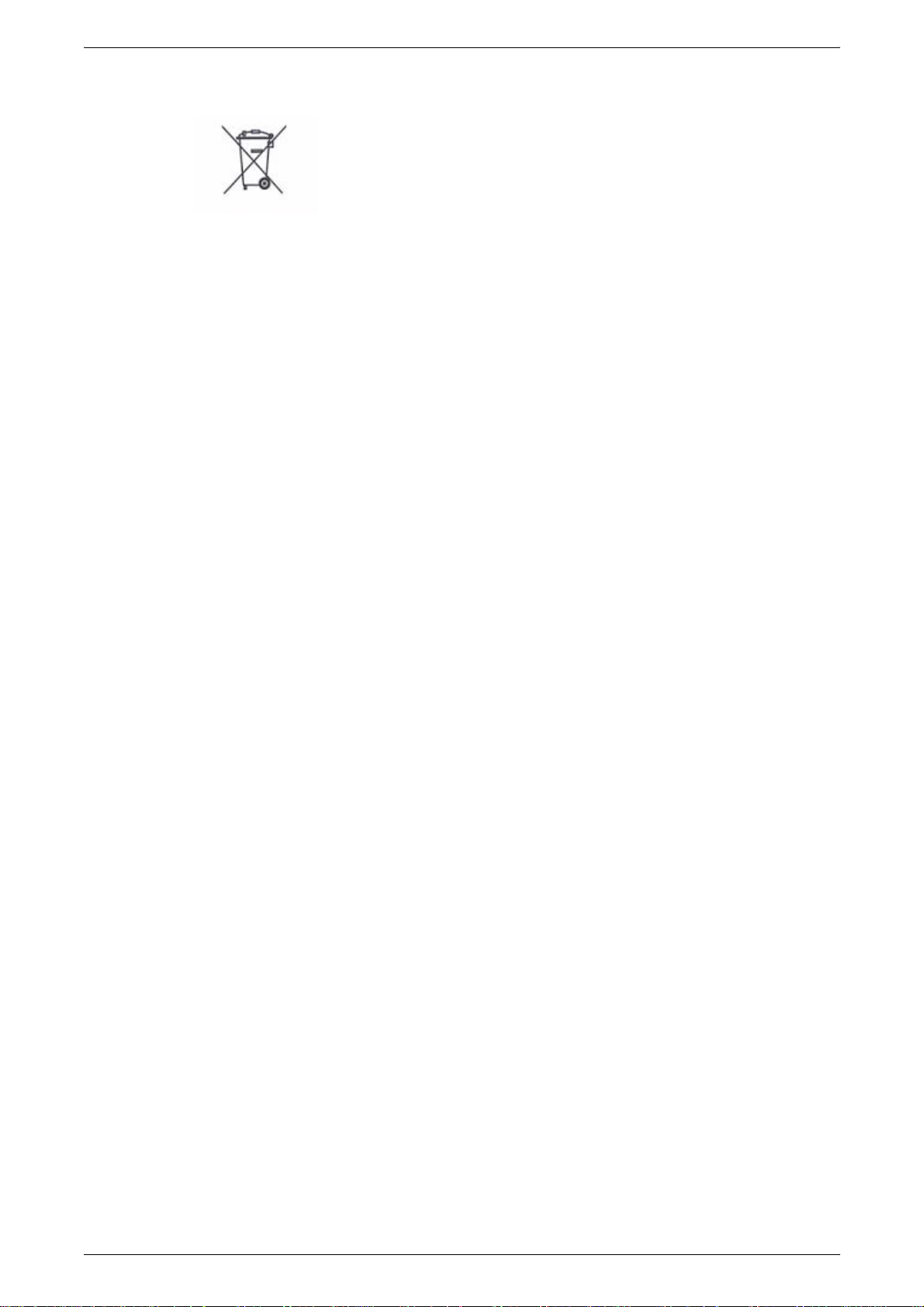
1 Før du bruker maskinen
Kasserte elektriske og elektronis ke produkt er fra foretak/bedrifter
Hvis produktet har dette merket, skal det kasseres i
overensstemmelse med etablerte nasjonale ret ningslinjer. I samsvar
med EU-lovgivning skal elektrisk og elektroni sk utstyr som skal
kasseres, håndteres i henhold til etablerte retningslinj er.
Private husholdninger i EU-medlemsstater kan returnere brukt
elektrisk og elektronisk utstyr til angitte deponier uten omkostninger. Ta kontakt med
lokale myndigheter hvis du vil ha mer informasjon om dette.
16
Page 17
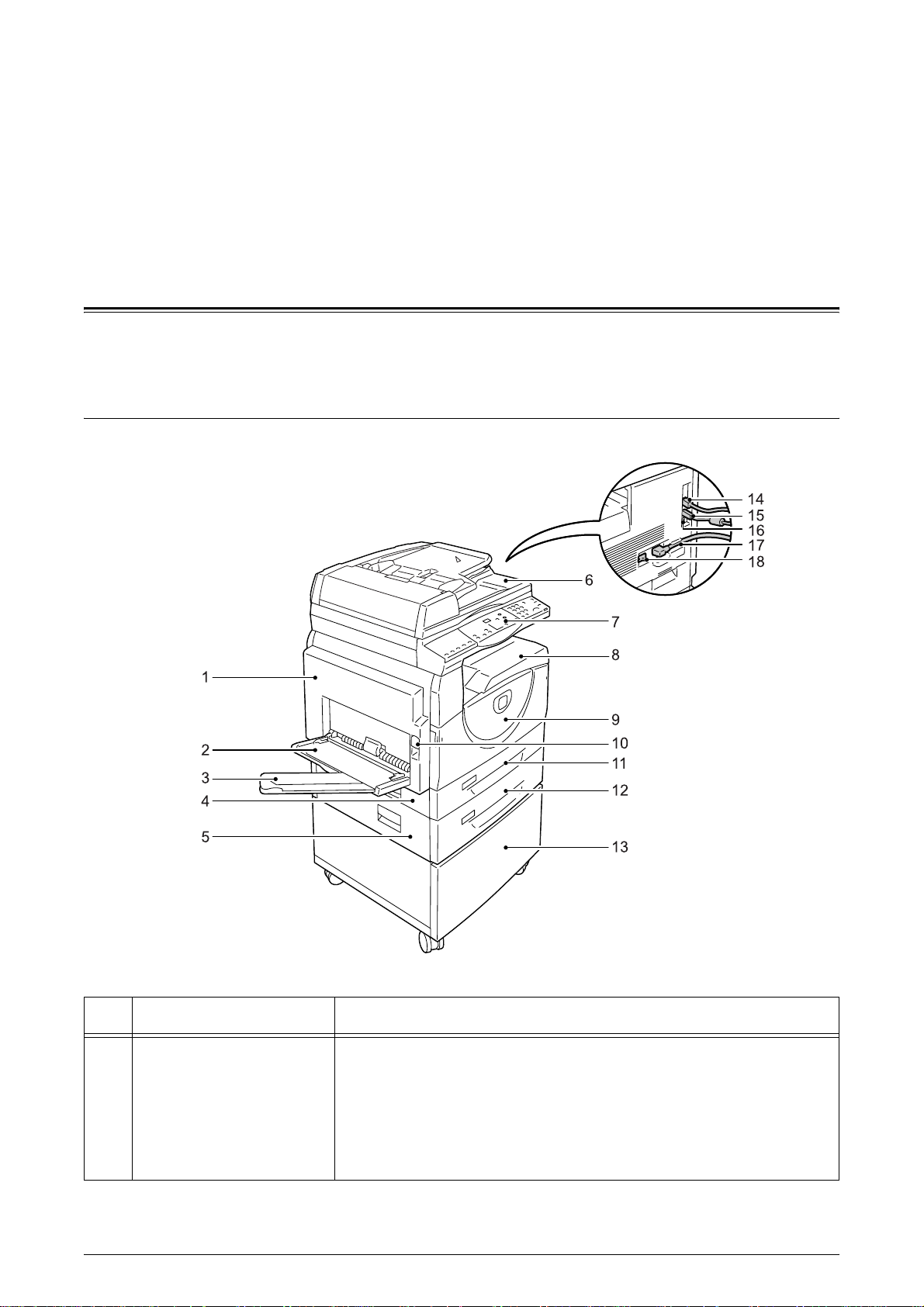
2 Produktoversikt
I dette kapitlet får du vite hvordan de forskjellige maskinkomponentene fungerer,
hvordan maskinen slås av og på, og hvordan du kan bruke resirkulert papir.
Komponentene i maskinen
I denne delen får du vite mer om komponentene i maskinen og hva de brukes til.
Sett forfra
Nr. Komponent Funksjon
1 Venstre sidedeksel Åpne dette dekslet hvis det oppstår en papirstopp når du skifter
forbruksartikler.
MERK: Du kan lese mer om hvordan du avklarer en papirstopp i kapitlet
Problem Solving (problemløsning) i administratorhåndboken.
MERK: Du kan lese mer om hvordan du skifter forbruksartikler i kapitlet
Maintentance (vedlikehold) i administratorhåndboken.
17
Page 18
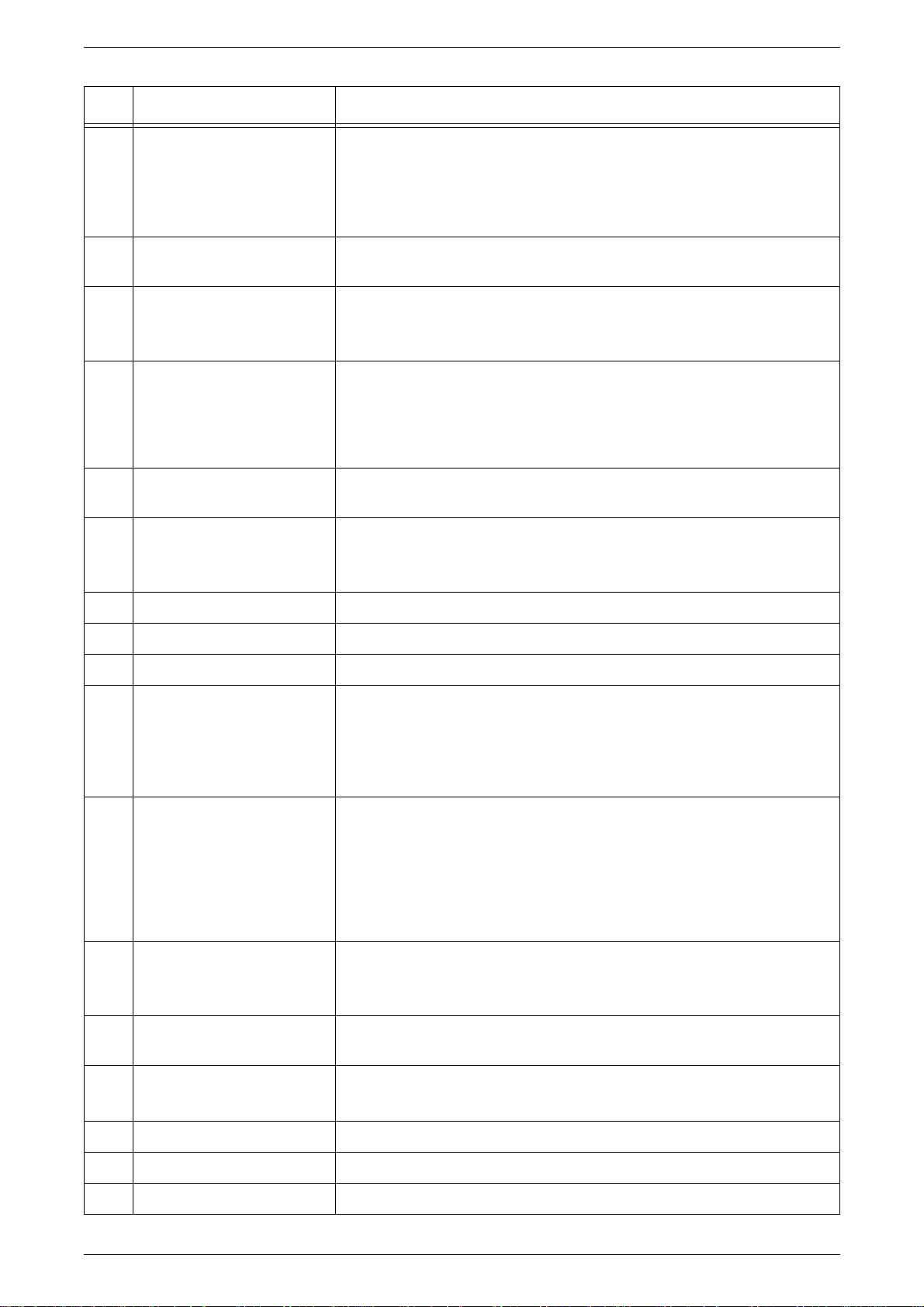
2 Produktoversikt
Nr. Komponent Funksjon
2 Spesialmagasin Brukes til papir av både standardformat og ikke-standardformat. Kan ta
tykt papir og andre papirtyper som ikke kan legges i magasin 1 eller 2.
MERK: Hvis du vil vite mer om hvilke papirtyper som støttes og
kapasiteten til spesialmagasinet, slår du opp på Støttede papirformater
og papirtyper på side 39.
3 Forlengelsesklaff Støtter papir som legges i spesialmagasinet. Skyv forlengelsesklaffen ut
før du legger papir i spesialmagasinet.
4 Tilgangsdeksel 1 Åpne dette dekslet for å fjerne papirstopp i og rundt magasin 1 og 2.
MERK: Hvis du vil vite mer om å avklare papirstopp, slår du opp i
kapitlet Problem Solving i administratorhåndboken.
5 Tilgangsdeksel 2 Åpne dette dekslet for å fjerne papirstopp i og rundt magasin 2.
MERK: Tilgangsdeksel 2 er en del av papirmagasin 2 (valgfritt).
MERK: Hvis du vil vite mer om å avklare papirstopp, slår du opp i
kapitlet Problem Solving i administratorhåndboken.
6 Originalmateren Mater automatisk originaler som ligger klart til å skannes til en
kopierings- eller skannejobb.
7 Kontrollpanel Består av vinduet, maskindiagrammet, knapper og indikatorer.
MERK: Hvis du vil vite mer om kontrollpanelet, slår du opp på
Kontrollpanel på side22.
8 Mottaker Kopier og utskrifter leveres til mottakeren med forsiden ned.
9 Frontdeksel Åpne dette dekslet for å skifte trommelkassett og fylle på fargepulver.
10 Lås, venstre sidedeksel Løft denne låsen for å åpne det venstre sidedekslet.
11 Magasin 1 Brukes til standard papirformat. Har kapasitet på opptil 250 ark med
vanlig papir.
MERK: Hvis du vil vite mer om hvilke papirtyper som støttes og
kapasiteten til spesialmagasinet, slår du opp på Støttede papirformater
og papirtyper på side 39.
12 Papirmagasin 2 (valgfritt) Et ekstra magasin som kan brukes som magasin 2. Brukes til standard
papirformat. Har kapasitet på opptil 500 ark med vanlig papir.
MERK: Papirmagasin 2 er valgfritt tilbehør.
MERK: Hvis du vil vite mer om hvilke papirtyper som støttes og
kapasiteten til spesialmagasinet, slår du opp på Støttede papirformater
og papirtyper på side 39.
13 Sokkel (valgfri) Gjør maskinen høyere og mer stabil, slik at den blir lettere å bruke.
Hjulene sørger for at maskinen lett kan flyttes.
MERK: Sokkelen er valgfritt tilbehør.
14 10Base-T/100Base-TX-
kopling
15 USB-grensesnittkopling Maskinkopling for USB-kabel.
16 Kopling Denne koplingen skal bare ben ytte s av teknike re .
17 Ledningskopling Maskintilkopling for strømledning.
18 Strømbryter Til å slå maskinen av og på.
18
Maskintilkopling for nettverkskabel.
MERK: Brukes også ved oppgradering av programvaren.
Page 19
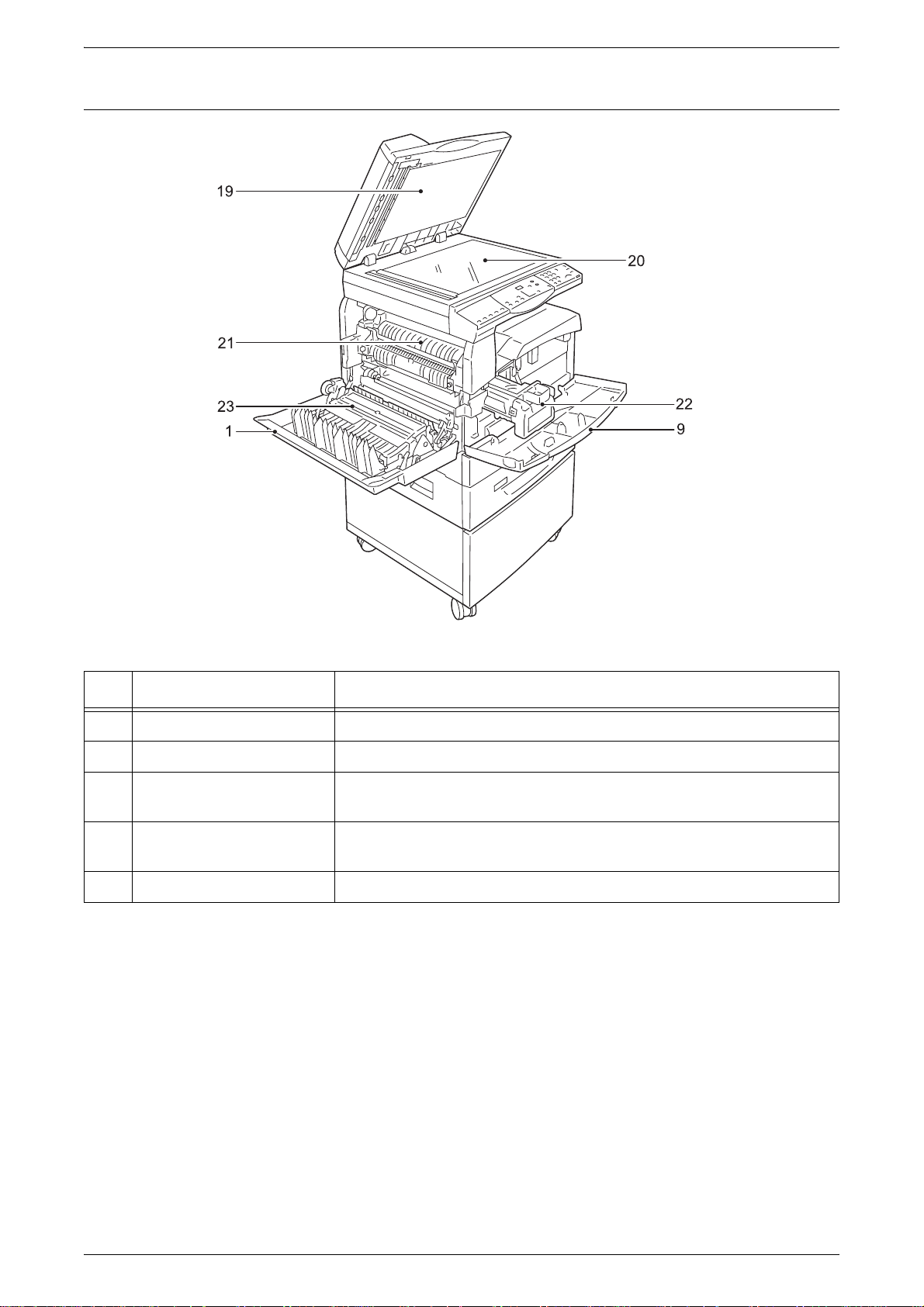
Innsiden
Komponentene i maskinen
Nr. Komponent Funksjon
19 Glassplatedeksel Dette dekslet lukkes når en original skannes på glassplaten.
20 Glassplaten Originalene legges på denne med forsiden ned.
21 Fikseringsmodul Fargepulveret brennes på papiret ved hjelp av varme og trykk. Ikke ta
på denne enheten, den kan bli svært varm!
22 Trommelkassett Inneholder fargepulver og fotoleder, som brukes til å overføre
fargepulveret.
23 Tosidigmodul Skriver ut trykk på begge sider av papiret.
19
Page 20
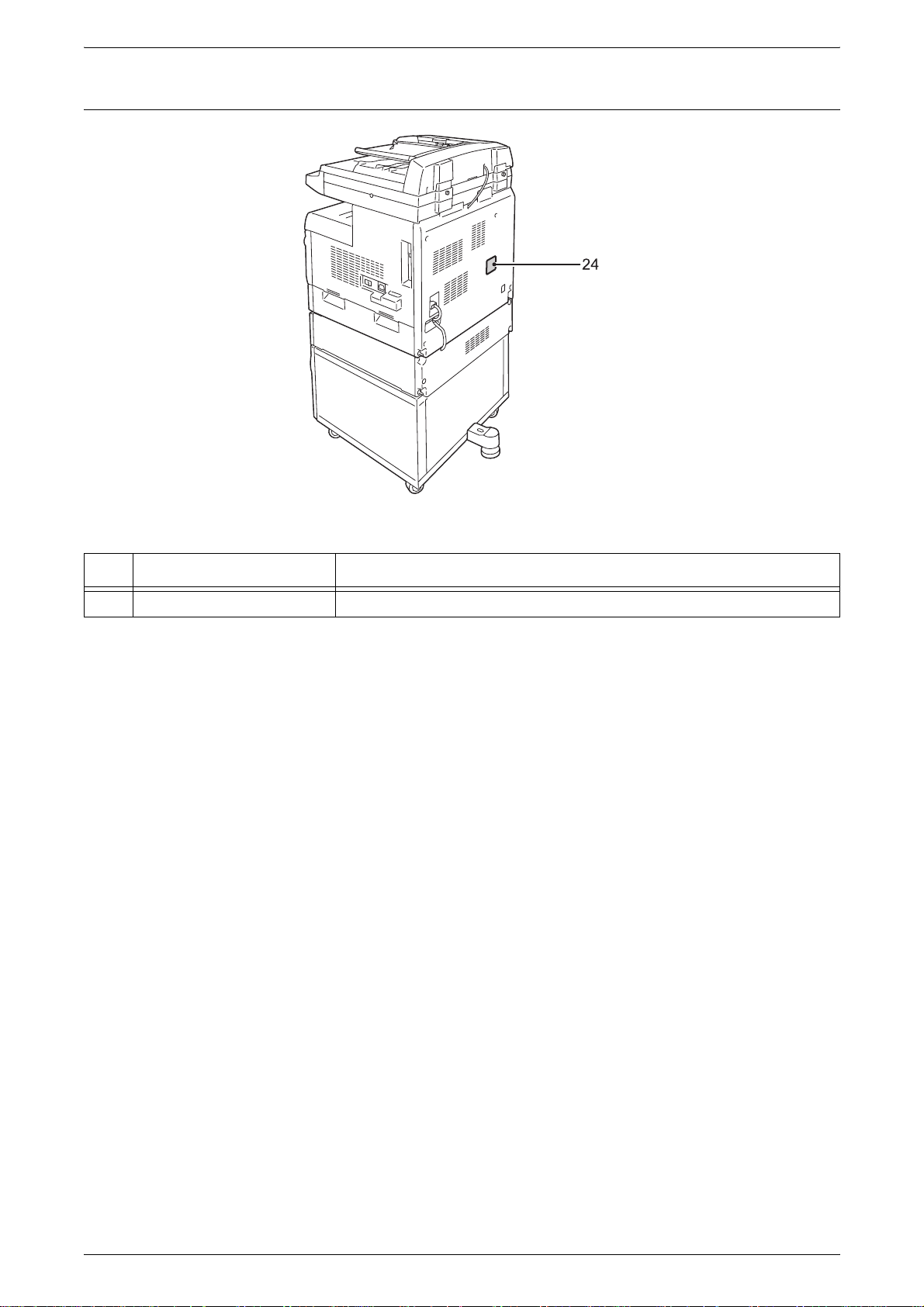
2 Produktoversikt
Sett bakfra
Nr. Komponent Funksjon
24 Dataetikett Inneholder informasjon om maskinen.
20
Page 21
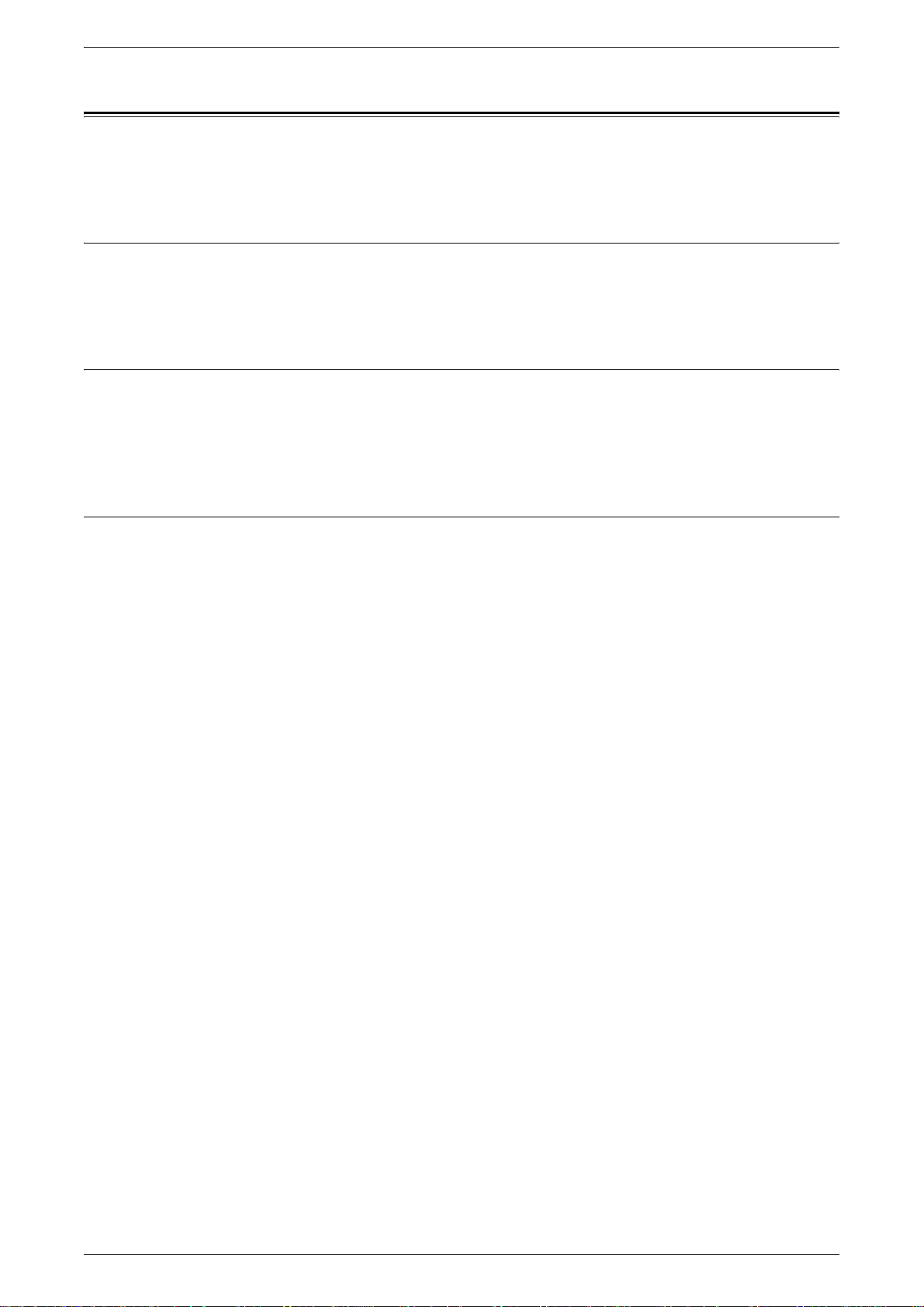
Maskinfunksjoner
I denne delen finner du informasjon om hvilke funksjoner som er tilgjengelig på
maskinen.
Utskrift
Omfatter forskjellige utskriftsfunksjoner, inkludert 1-sidig/2-sidig utskrift,
Hefteproduksjon, Flere opp og Plakat. Hvis du vil vi te mer, går du til CD-ROMen med
PCL-skriverdriveren eller slår opp på Skrive ut på side 81.
Kopiering
Når du velger denne tjenesten, k an du kopi ere ori ginal er på fors kje lli ge måter. Du k an
for eksempel forstørre eller forminske originaler, eller kopiere to eller fire separate
originalsider til ett ar k. Hvis du vil ha mer informasj on om dette, slår du opp på Kopiering
på side 51.
Maskinfunksjoner
Skanning
Originaler kan skannes inn og lagres i postbokser. Du kan importere de skannede
dokumentene til datamaskinen ved hjelp av CentreWare Inte rnett-tjenester eller via
Network Scanner Utility 3 (nettverksskannerverktøy). Hvis du vil ha mer informasjon
om dette, slår du opp på Skanning på side 71.
21
Page 22

2 Produktoversikt
Kontrollpanel
I denne delen finner du informasjon om komponentene på kontrollpanelet og deres
funksjoner.
Vindu
Viser antall kopier, zoomprosent, fei lkode,
maskinstatus og numeriske verdier.
Vindu
<Bytte>-knapper/-indikatorer
Trykk på denne knappen hvis du vil by tte på
å vise antall kopier og zoomprosenten.
Indikatorene lyser og angir hva som vises.
Når maskinen står i modus for
papirinnstilling, kan du bla gjennom
papirformatene ved hjelp av denne
knappen.
MERK: Du går over i modus for
papirinnstilling ved å holde nede knappe n
for <papirmagasiner > i fire sekunder. Du
kan lese mer om knappen for
<papirmagasiner> under
<Papirmagasiner> på side 26.
<Kopi>
Hvis du trykker på denne knappen, går
maskinen over i kopieringsmodus. Knappen
begynner å lyse når maskinen er klar til å
behandle en kopieringsjobb.
<Bytte>-knapp
22
<Kopi>
Page 23
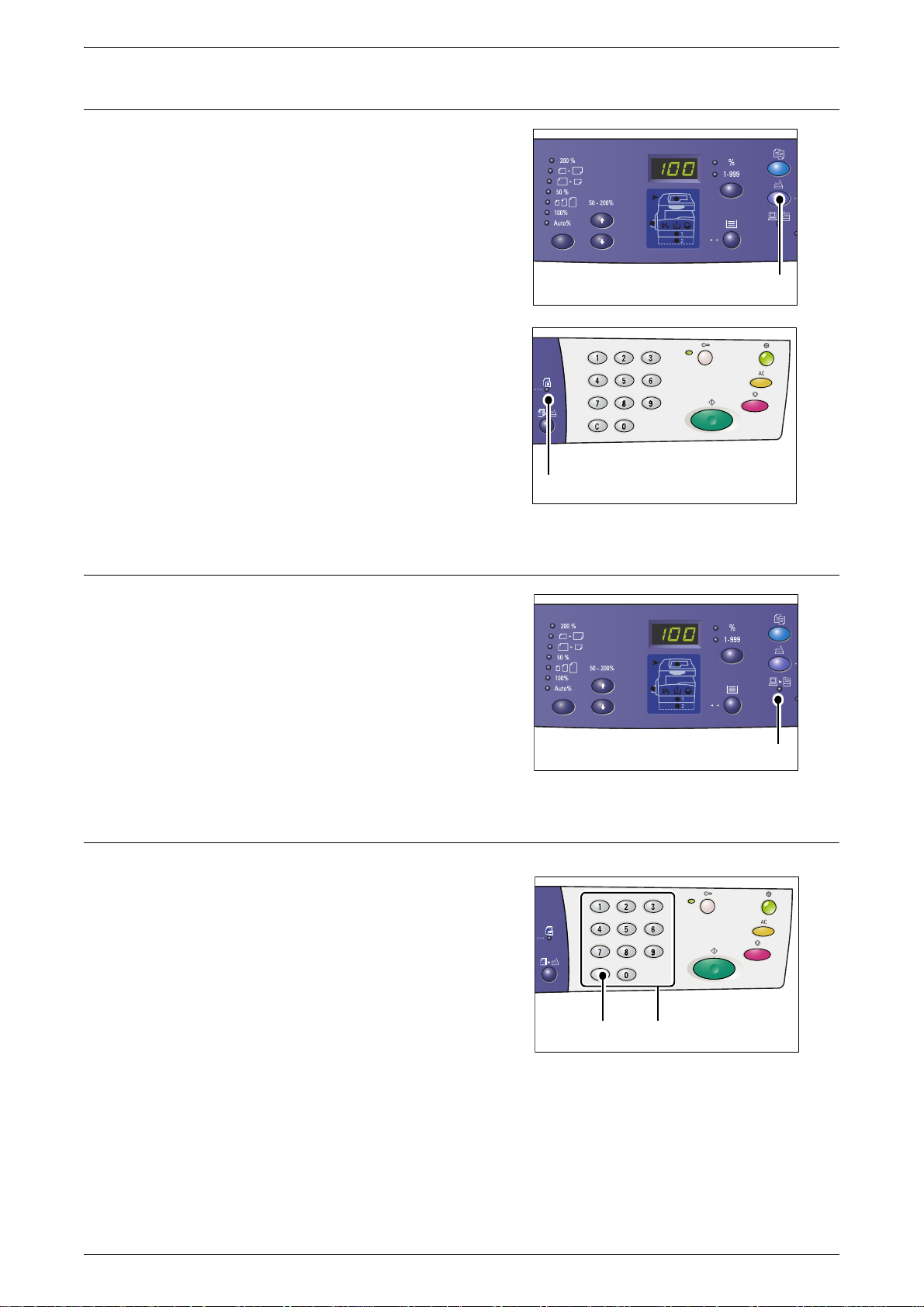
<Skann>
Kontrollpanel
Trykk på denne knappen for å gå over i
skannemodus. Knappen begynner å lyse
når maskinen er klar til å behandle en
skannejobb.
Hvis maskinen står i skannemodus, står det
[b] i vinduet.
<Skann>
<Jobb i minnet>-indikator
Indikatoren lyser hvis det er lagret skannede
data i postboksene. Hvis det er lagret
skannede data i postboksene, lyser
indikatoren selv om maskinen går ov er i lavt
strømforbruk eller dvalemodus.
MERK: Hvis maskinen slås av, slettes alle
skannede data som er lagret i postboksene.
<Tilkoplet>-indikator
Denne indikatoren blinker når maskinen
mottar data fra en datamaskin.
Indikatoren lyser mens en jobb behandles.
Talltastaturet
Talltaster
Bruk talltastene til å angi antall kopier,
passord og andre numeriske verdier.
<Jobb i minnet>
indikator
<Tilkoplet>-indikator
<Slett>
Trykk på denne knappen for å slette tall du
har oppgitt.
MERK: I denne håndboken omtales denne
knappen som <Slett>-knappen.
<Slett> Talltaster
23
Page 24
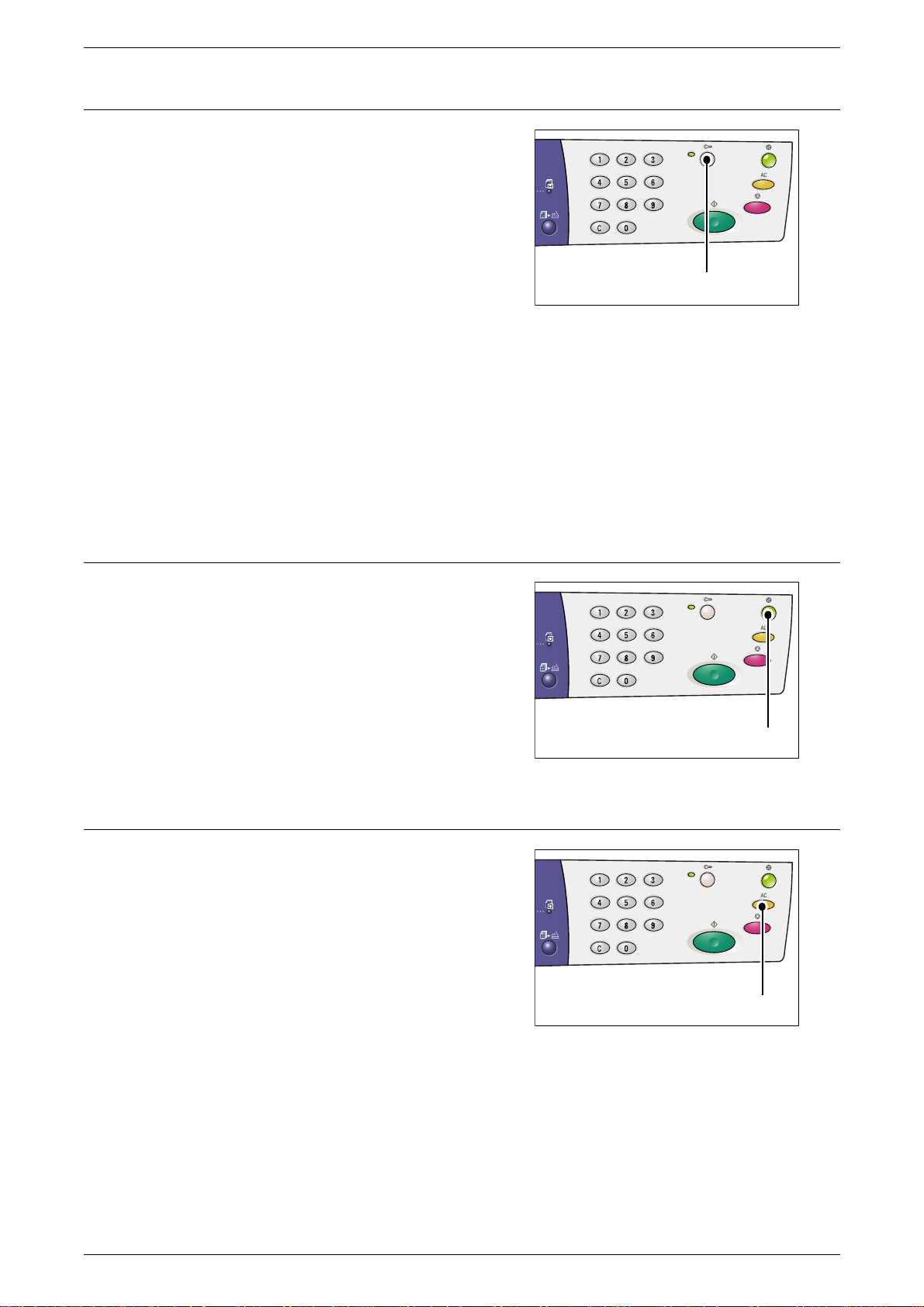
2 Produktoversikt
<Logg inn/ut>
Ved hjelp av denne knappen kan du gå over
i modus for systeminnstilling, hvor du kan
konfigurere systeminnstillingene.
Når Kontering for kopiering er deaktivert
Hold nede denne knappen i fire sekunder,
og tast deretter inn systemadminis trators
brukerkode med talltastaturet.
Maskinen går nå over i modus for
systeminnstilling.
Når Kontering for kopiering er aktivert
Logg deg først på maskinen med systemadministrators brukerkode, og hold deretter
nede denne knappen i fire sekunder.
Maskinen går nå over i modus for systeminnstilling.
Du kan lese mer om hvordan du logger på maskinen, under Logge på maskinen på
side 68. Hvis du vil ha mer informasjon om modus for systeminnstilling og Konte ring for
kopiering, slår du opp i administratorhåndboken.
<Logg inn/ut>
<Strømsparing>-knapp
Strømsparingsfunksjonen aktiver e s når
maskinen ikke har vært i bruk på en stund.
Dette er for å redusere strømforbruket.
Hvis du vil ha mer informasjon om
strømsparingsfunksjonen, slår du opp på
Strømsparing på side 36.
<Slett alt>
Trykk på denne knappen hvis du vil slette
funksjonene du har valgt og gå tilbake til
standardverdiene.
<Strømsparing>-knapp
24
<Slett alt>
Page 25
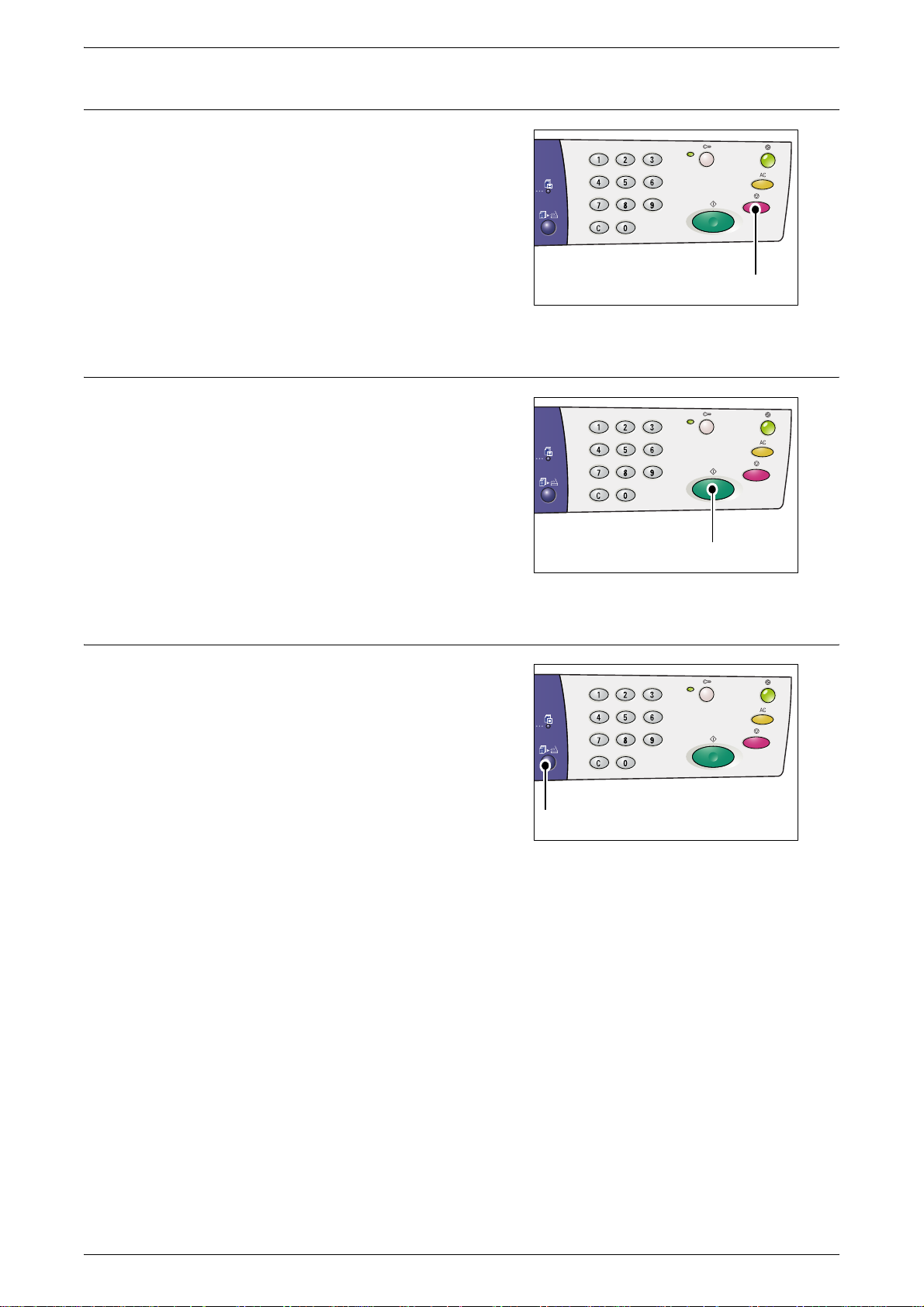
<Stopp>
<Start>
Kontrollpanel
Hvis du trykker på denne knappen, avbrytes
jobben.
<Stopp>
Trykk på denne knappen når du vil s tarte en
kopierings- eller skannejobb, eller du vil
bekrefte en verdi.
<Skanning fullført>
Denne knappen er aktivert når du bruker
glassplaten med enkelte av
kopieringsfunksjonene, f.eks. Sortert,
1-sidig/2-sidig eller Antall sider opp, og når
du utfører en skannejobb via glassplaten.
Indikatoren ved siden av <Skanning
fullført>-knappen begynner å blink e når den
første siden av originalen er skannet. Når
indikatoren blinker, kan du begynne å
skanne neste side. Når siste side er
skannet, trykker du på Skanning fullført.
MERK: Velg modu s for systeminnstilling (menynummer: 201) for å aktiv e re eller
deaktivere skanning av neste si de, når du s kanner en orig inal via gl assplaten. Hvis du
vil ha mer informasjon om dette, slår du opp i administrat o rhåndboken.
<Start>
<Skanning fullført>
25
Page 26
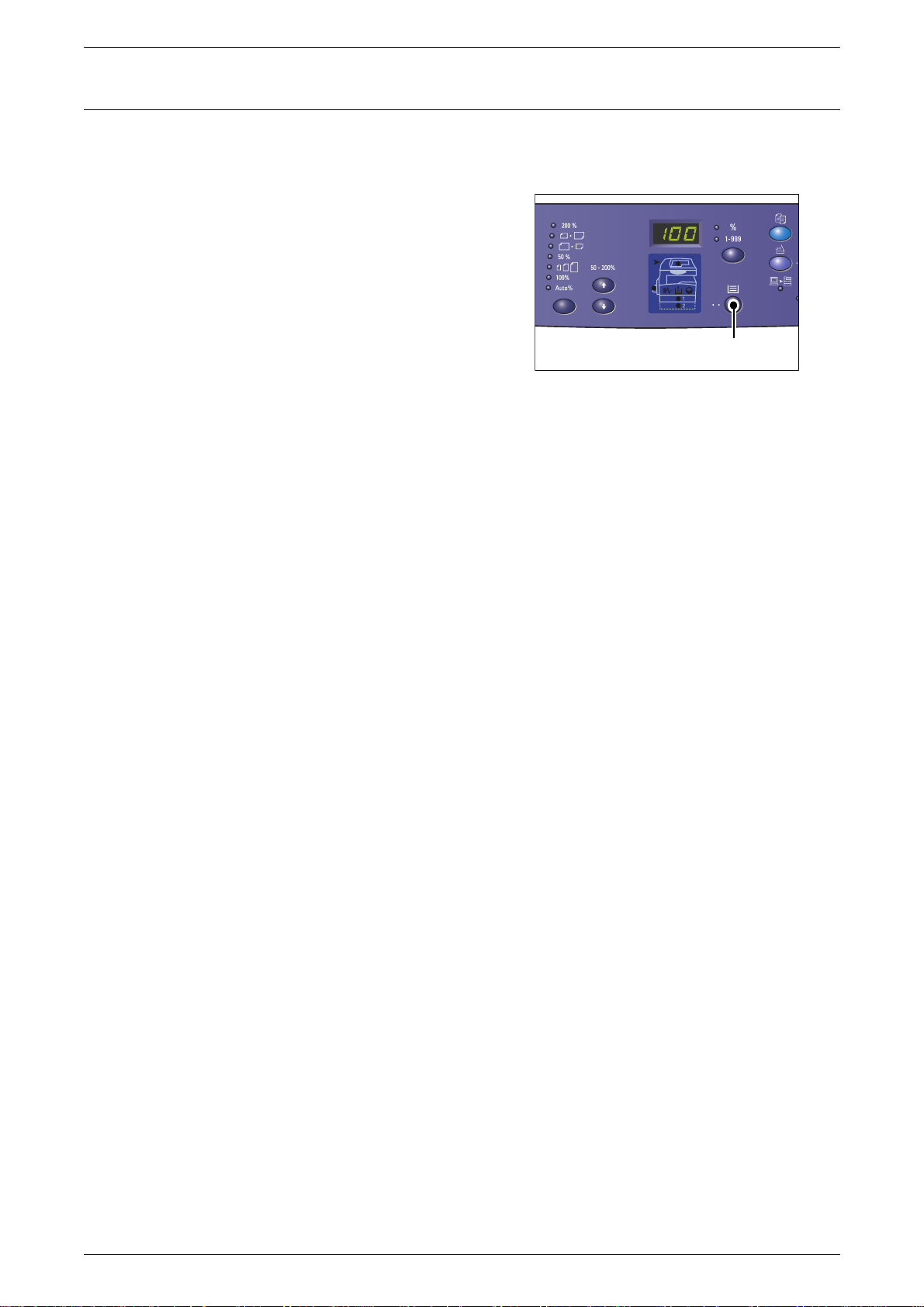
2 Produktoversikt
<Papirmagasiner>
Knappen <Papirmagasiner> har de to funksjonene som står beskrevet nedenfor.
Velge magasin
Trykk på denne knappen for å velge
magasin for kopieringsjobben. I
maskindiagrammet kan du se hvilket
magasin som er valgt. Trykk på knappen
helt til ønsket magasin er valgt i
maskindiagrammet.
Bytterekkefølge:
Magasin 1 og magasin 2 (automatisk
papirvalg), magasin 1, magasin 2,
spesialmagasin
Magasin 1 og magasin 2 (automatisk papirvalg)
Hvis automatisk papirvalg (menynummer: 164) er valgt i systeminnstillingene, velges
papiret som er lagt i enten magasin 1 eller 2, automatisk, når det legges en ori ginal i
originalmateren. Du kan lese mer om systeminnstillinger i administratorhåndboken.
<Papirmagasiner>
MERK: Dette alternativet er bare tilgjengelig på maskiner som er utstyrt med et
papirmagasin 2 (valgfritt), når originalmateren brukes.
Magasin 1
Papir som ligger i magasin 1, velges.
Magasin 2
Papir som ligger i magasin 2, velges.
MERK: Dette alternativet er bare tilgjengelig når maskinen er utstyrt med et
papirmagasin 2 (valgfritt).
Spesialmagasin
Papir som ligger i spesialmagasinet, velges.
Gå over i papirinnstillingsmodus
Hold denne knappen nede i fire sekunder hvi s du vil gå over i modus for papirinnsti lling.
Etter at du har lagt pa pir i et magasin, må du gå ove r i modus for papirinnsti lling og angi
format og orientering for papiret.
Når maskinen er i modus for papirinnstilling, kan du bla gjennom papir formatene ved å
trykke på <bytte>-knappen.
Bytterekkefølgen vises nedenfor . Den viser nummeret som vises i vinduet, e tterfulgt av
papirformatet i parentes.
26
Bytterekkefølge:
A3 (A3 KSF), A4L (A4 LSF), A4 (A4 KSF), B4 (B4 KSF), B5L (B5 LSF), B5 (B5 KSF),
C8 (8K KSF), 16L (16K LSF), 16S (16K KSF), A5 (A5 KSF), 17 (11 x 17" KSF),
14 (8,5 x 14" KSF), 13 (8,5 x 13" KSF), 11L (8,5 x 11" LSF), 11 (8,5 x 11" KSF),
134 (8,5 x 13,4" KSF), 55 (5,5 x 8,5" KSF), CUS (egendefinert papirformat)
MERK: [A5], [55] og [CUS] vises ikke i vinduet hvis magasin 1 eller 2 er valgt.
Hvis du vil ha mer informasjon om hvordan du angir format og orientering for papiret i
magasinene, slår du opp på Angi format og orientering for papiret i magasinene på
side 48.
Page 27
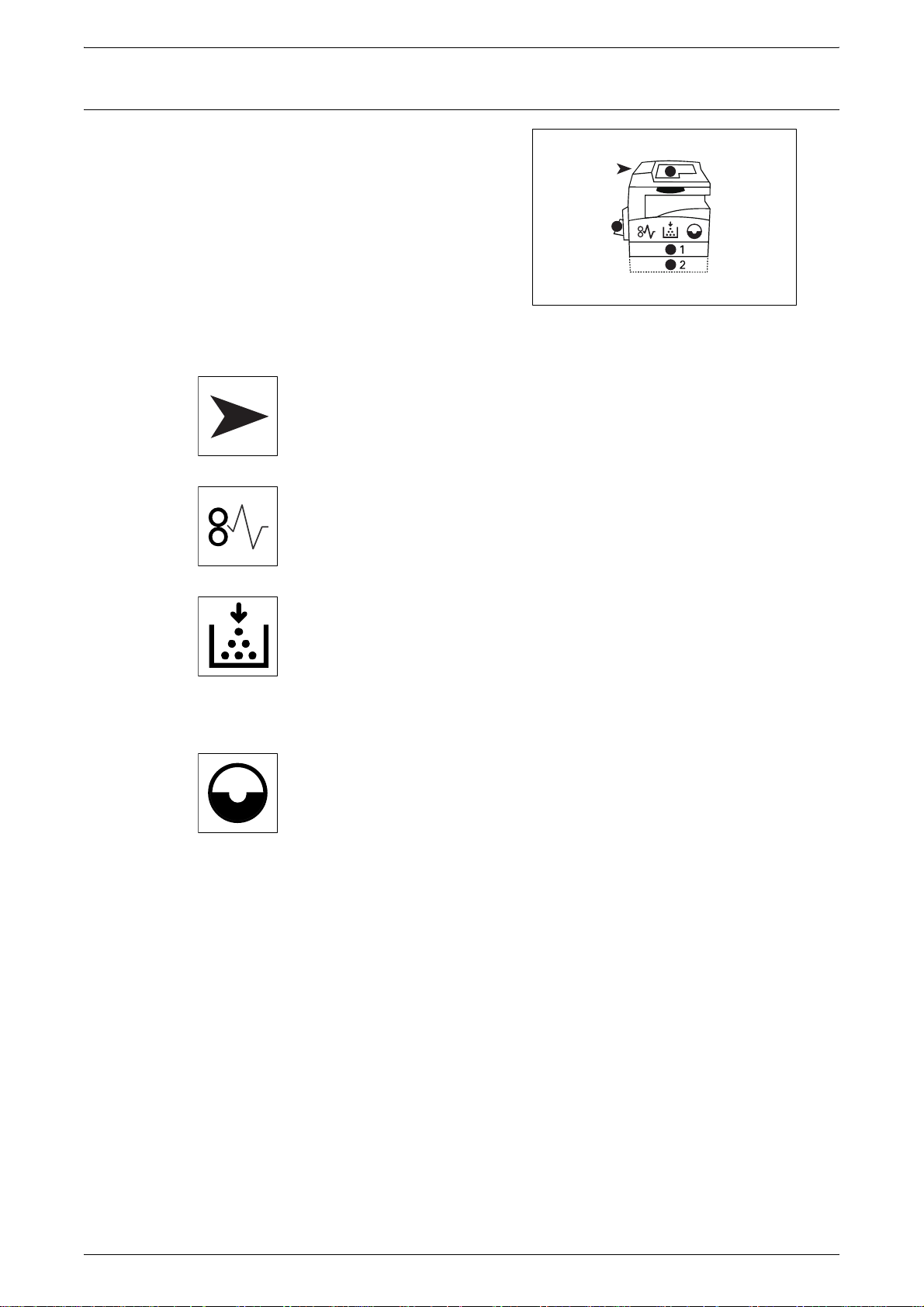
Maskindiagrammet
Maskindiagrammet består av flere
indikatorer.
Disse blinker eller lyser og angir maskinens
status.
Nedenfor finner du en oversikt over viktige
indikatorer.
Hvis du vil ha mer informasjon om
maskindiagrammet og andre indikatorer ,
slår du opp i kapitlet Problem Solving i
administratorhåndboken.
Kontrollpanel
Papirstopp i originalmateren
Den røde indikatoren blinker hvi s et papir setter seg fast i origina lmateren
eller dekslet til originalmateren er åpent.
Papirstopp i maskinen
Den røde indikatoren blinker hvis det oppst år en papirstopp i maskinen.
Kontroller feilkoden som vises i vinduet.
Fargepulver
Den røde indikatoren lyser når det er lite fargepulver igjen i
trommelkassetten. Gjør klar en ny beholder med fargepulver. Det vi ses
ingen feilkode.
Den røde indikatoren blinker når det er slutt på fargepulveret. Fyll på
fargepulver i trommelkassetten. Feilkoden [J1] vises i vinduet.
Bytte trommekassett
Den røde indikatoren lyser når det snart er på tide å bytte
trommelkassetten. Gjør klar en ny trommelkassett. Det vises ingen
feilkode.
Den røde indikatoren blinker når trommelkassetten må byttes. Sett inn en
ny trommelkassett. Feilkoden [J6] vi ses i vinduet.
27
Page 28
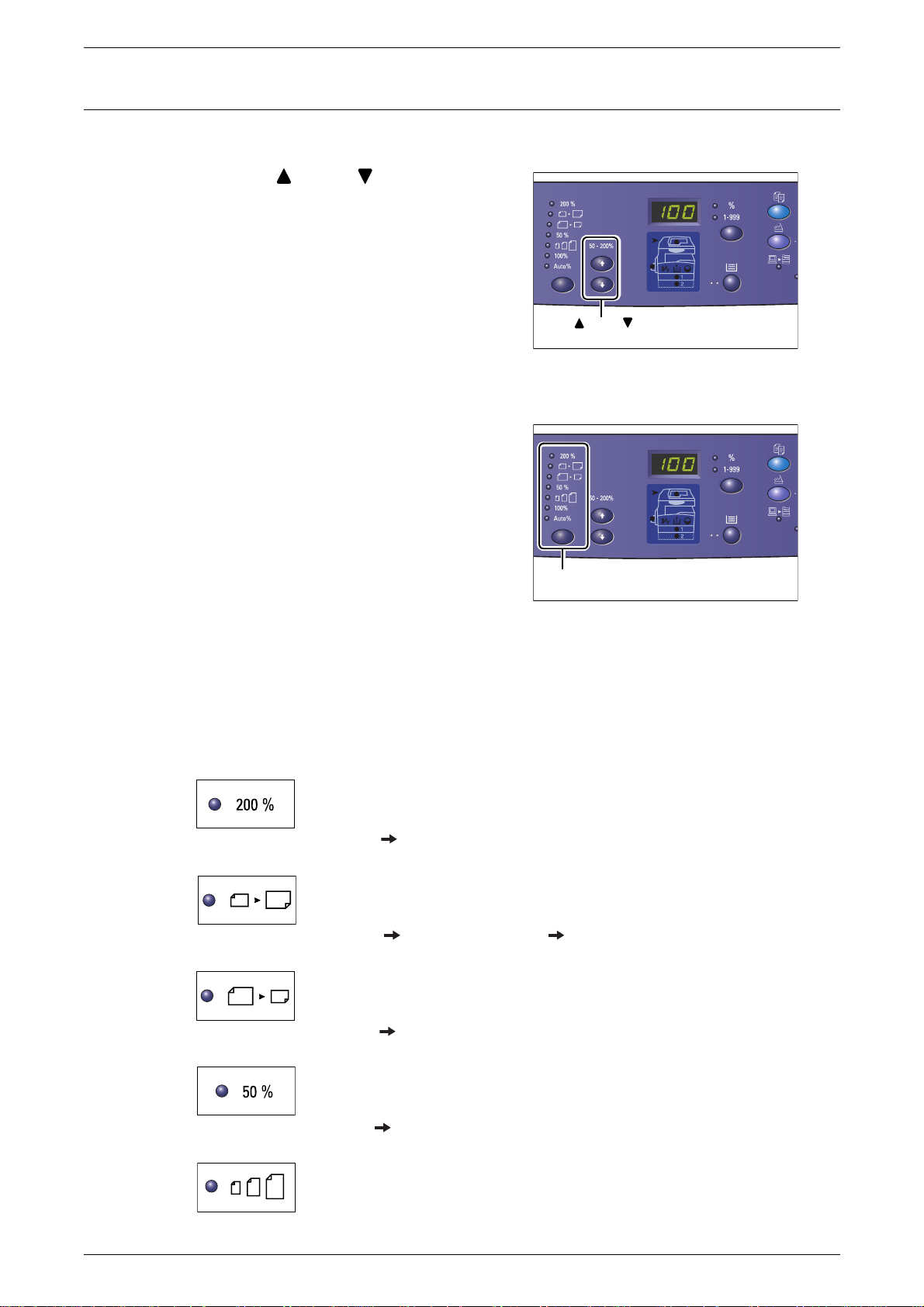
2 Produktoversikt
Kopieringsfunksjoner
<Variabel zoomprosent>
Trykk på < > eller < > for å angi en
zoomprosent på mellom 50 og 200 % i trinn
på 1 %.
Zoomprosenten som er valgt, vises i
vinduet.
MERK: Når du trykker på en av disse
knappene, vises zoomprosenten
automatisk i vinduet.
<Forminsk/forstørr>
Trykk på denne knappen for å velge
zoomprosent.
Zoomprosenten som er valgt, vises i
vinduet.
< > og < >
-knappene
MERK: Når du trykker på denne knappen,
vises zoomprosenten automatisk i vinduet.
MERK: Når maskinen står i modus for
<Forminsk/forstørr>
systeminnstilling (menynummer: 21), kan
du velge om du vil vise papirformatet i
millimeter ([A-/B-seri en (8K/16K)]) eller tommer ([tommeserien (8,5 x 13")],
[tommeserien (8,5 x 13,4")], [tommeserien]). Hvis du vil ha mer informasjon om
systeminnstillinger, slår du opp i administratorhåndboken. Alternativene nedenfor
endres avhengig av hvilket papirformat som er valgt.
Når papirformatet angis i tommer
200 %
Forstørrer originalen med 200 %.
5,5 x 8,5" 11 x 17"
129 %
Forstørrer originalen med 129,4 %.
5,5 x 8,5" 8,5 x 11"; 8,5 x 11" 11 x 17"
28
78 %
Forminsker originalen med 78,5 %.
8,5 x 14" 8,5 x 11"
50 %
Forminsker originalen med 50 %.
11 x 17" 5,5 x 8,5"
Forhåndsinnstilt
Forstørrer eller forminsker ori g inalen med den forhåndsinnstilte
zoomprosenten.
Page 29
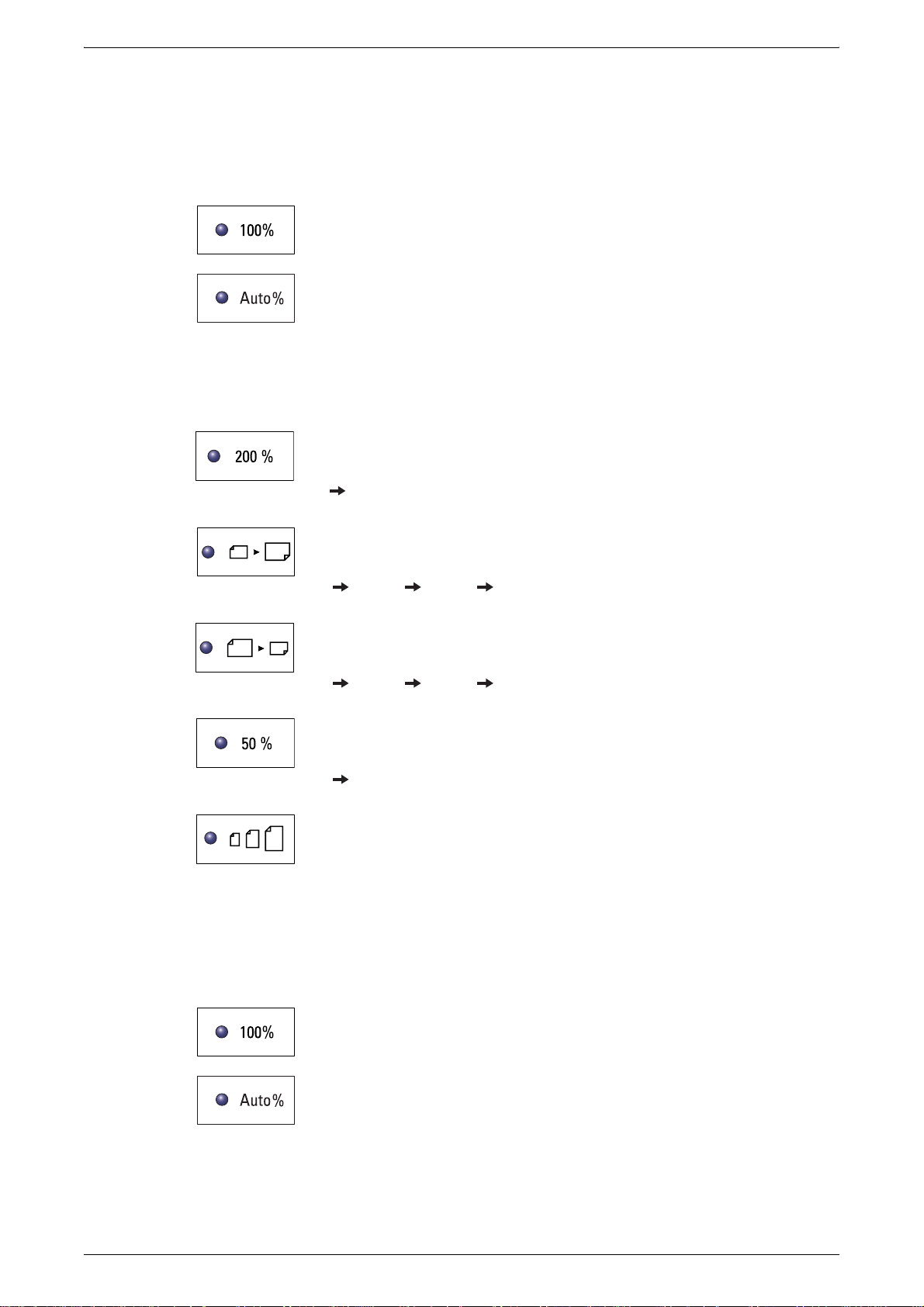
Kontrollpanel
MERK: Du kan forhåndsinnstille en zoomprosent når maskinen er i modus for
systeminnstilling (menynummer: 153). Hvis du vil ha mer informasjon om dette, slår
du opp i administratorhåndboken.
MERK: Standard forhåndsinnstilt zoomprosent er 64 %.
100 %
Lager en kopi med samme format som originalen.
Auto%
Maskinen velger zoomprosent automatisk basert på formatet til
originalen og papiret i magasinet som er valgt.
MERK: Dette alternativet er bare tilgjengelig når originalmateren brukes.
Når papirformatet angis i millimeter
200 %
Forstørrer originalen med 200 %.
A5 A3
141 %
Forstørrer originalen med 141,4 %.
A5 A4, A4 A3, B5 B4
70 %
Forminsker originalen med 70,7 %.
A3 A4, A4 A5, B4 B5
50 %
Forminsker originalen med 50 %.
A3 A5
Forhåndsinnstilt
Forstørrer eller forminsker originalen med den forhåndsinnstilte
zoomprosenten.
MERK: Du kan forhåndsinnstille en zoomprosent når maskinen er i modus for
systeminnstilling (menynummer: 153). Hvis du vil ha mer informasjon om dette, slår
du opp i administratorhåndboken.
MERK: Standard forhåndsinnstilt zoomprosent er 64 %.
100 %
Lager en kopi med samme format som originalen.
Auto%
Maskinen velger zoomprosent automatisk basert på formatet til
originalen og papiret i magasinet som er valgt.
MERK: Dette alternativet er bare tilgjengelig når originalmateren brukes.
29
Page 30

2 Produktoversikt
<Lysere/mørkere>
Trykk på < > eller < > -knappen for å
velge kopieringstetthet for kopiene.
MERK: Disse knappene brukes også for å
angi skannetetthet for skannejobber.
<Lysere/mørkere>
Lysest
Tettheten reduseres til det lyseste niv ået.
Lyst
Tettheten reduseres på utskriften .
Normalt
Tettheten på utskriften er lik te ttheten på originalen.
<Originalformat>
Trykk på denne knappen for å velge
originalformat når du har valgt Antall sider
opp-funksjonen.
Hvis du vil ha mer info rma s jo n o m Ant a ll
sider opp-funksjonen, slå r du opp på 4 opp-
/ 2 opp-kopier (kopiere flere sider på ett ark)
på side 56.
MERK: Denne knappen er bare tilg jenge lig
når Antall sider opp-funksjonen brukes
sammen med glassplaten. Den kan ikke
velges hvis originalmateren brukes, fordi originalformatet da registreres automatisk.
MERK: Når maskinen står i modus for systeminnstilling ( meny nummer: 21) , kan du
velge om du vil vise papirformatet i millimeter ([A-/B-serien (8K/16K)]) ell er tommer
([tommeserien (8,5 x 1 3") ], [ tommeserie n ( 8,5 x 13,4" )] , [t ommeseri en]). Hvi s du vil ha
mer informasjon om systeminnstilli nger, slår du opp i administratorhåndboken. De tre
alternativene nedenfor endres avhengig av hvilket papirformat som er valgt.
Mørkt
Tettheten økes på utskriften.
Mørkest
Tettheten økes til det mørkeste nivået.
<Originalformat>
30
Page 31

Når papirformatet angis i tommer
11 x 17" KSF, 8,5 x 14" KSF, 8,5 x 13,4" KSF, 8,5 x 13" KSF
Velg dette alternativet hvis forma tet og orienteringen til originalen er
11 x 17" KSF, 8,5 x 14" KSF, 8,5 x 13,4" KSF eller 8,5 x 13" KSF når
Antall sider opp-funksjonen er valgt.
8,5 x 11" KSF
Velg dette alternativet hvis forma tet og orienteringen til originalen er
8,5 x 11" KSF.
8,5 x 11" LSF
Velg dette alternativet hvis forma tet og orienteringen til originalen er
8,5 x 11" LSF.
Når papirformatet angis i millimeter
A3 KSF, B4 KSF
Velg dette alternativet hvis forma tet og orienteringen til originalen er
A3 KSF eller B4 KSF.
A4 KSF, B5 KSF
Velg dette alternativet hvis forma tet og orienteringen til originalen er
A4 KSF eller B5 KSF.
Kontrollpanel
A4 LSF, B5 LSF
Velg dette alternativet hvis forma tet og orienteringen til originalen er
A4 LSF eller B5 LSF.
<Antall sider opp / Kopiering av ID-kort>
Bruk denne knappen til å velge f unksjonene
Antall sider opp og Kopiering av ID-kort.
MERK: Hvis Antall sider opp er val gt, l åses
zoomprosenten på Auto% og kan ikke
endres.
Kopiering av ID-kort
ID-kortet kopieres til den ene siden av et enkelt ar k.
Hvis du vil ha mer informasjon om Kopier ing a v ID-kor t, sl år du opp på
Kopiering av ID-kort (kopiering av et ID-kort til et ark) på side 66.
4 opp
<Antall sider opp / Kopiering av ID-kort>
Fire originalsider kopieres til én arkside.
Hvis du vil ha mer informasjon om Antall sider opp-funksjonen , slå r du
opp på 4 opp- / 2 opp-kopier (kopiere flere sider på ett ark) på side 56.
2 opp
To originalsider kopieres til én arkside.
Hvis du vil ha mer informasjon om Antall sider opp-funksjonen , slå r du
opp på 4 opp- / 2 opp-kopier (kopiere flere sider på ett ark) på side 56.
31
Page 32

2 Produktoversikt
<Originaltype>
Brukes for å angi originaltype.
MERK: Knappen kan også brukes for å
angi originaltype for en skannejobb.
Av
Funksjonene Antall sider opp og Kopiering av ID-kort deaktiveres.
<Originaltype>
Foto
Passer til kopiering av originaler som utelukkende inneholder bilder.
Foto og tekst
<1-sidig/2-sidig>
Angi om du vil skrive ut en kopi på én eller
begge sider av arket, ved hjelp av denne
knappen.
MERK: Knappen kan også brukes til å angi
om én eller begge sider av en original skal
skannes når originalmateren brukes.
Passer til kopiering av originaler som inneholder både tekst og bilder.
Tekst
Passer til kopiering av originaler som utelukkende inneholder tekst.
<1-sidig/2-sidig>
2 1-sidig
Gir 1-sidige kopier av 2-sidige originaler.
2 2-sidig
32
Gir 2-sidige kopier av 2-sidige originaler.
MERK: Denne knappen kan ikke velges ved skanning av en original
for en skannejobb.
1 2-sidig
Gir 2-sidige kopier av 1-sidige originaler.
MERK: Denne knappen kan ikke velges ved skanning av en original
for en skannejobb.
1 1-sidig
Gir 1-sidige kopier av 1-sidige originaler.
Page 33

Kontrollpanel
I diagrammene nedenfor kan du se hvordan du legger en original på glassplaten eller
i originalmateren hvis du vil lage 2-sidige kopier.
Papirorientering i
magasinet
Slik skanner du
Stående
Originalmateren
Levering
LSF
Papirorie ntering i
magasinet
KSF
Glassplaten
Slik skanner du
Liggende
Slik skanner du Levering
Stående
Slik skanner du
Liggende
Originalmateren
Glassplaten
Originalmateren
Glassplaten
Originalmateren
Levering
Levering
<Levering>
Glassplaten
Bruk denne knappen for å angi om kopiene
skal sorteres.
<Levering>
33
Page 34

2 Produktoversikt
Sortert
• Når 1-sidig er valgt
Brukes til å skrive ut valgt antall kopisett med samme rekkefølge som
originalene.
• Når 2-sidig er valgt
Brukes til å skrive ut valgt antall kopisett med samme rekkefølge som
originalene, og med trykk på begge sider av arkene.
Usortert
• Når 1-sidig er valgt
Brukes til å skrive ut kopier i bunker som hver best år av et valgt antall
eksemplarer av hver original.
• Når 2-sidig er valgt
Brukes til å skrive ut kopier i bunker som hver best år av et valgt antall
eksemplarer av hver original, og med trykk på begge sider av arkene.
34
Page 35

Slå maskinen av og på
I denne delen får du vite hvordan du slår maskinen av og på og hvordan
strømsparingsfunksjonen fungerer .
Det tar 27 sekunder fra maskin en slås på ti l den er klar til bruk. Oppvarmi ngstiden kan
variere avhengig av hvilken maskinkonfiguras jon som brukes, og omgivelsene.
Strømsparingsfunksjonen aktiveres automatisk når maskinen ikke har vært i bruk på
en stund. Dette er for å redusere strømforbruket. Det anbef ales at maskinen slås av
ved slutten av arbeidsdagen, eller hvis den ikke skal brukes på en stund.
MERK: Hvis maskinen slås av, kan eventuelle data som behandles, gå tapt, og alle
skannede data som er lagret i postbokser, vil bli slettet.
Hvis du vil ha mer informasjon om strømsparingsfunksjonen, slår du opp på
Strømsparing på side 36.
Slå på
Slå maskinen av og på
Slå av
Nedenfor beskrives hvordan du slår på maskinen.
1. Trykk på
[ ] på strømbryteren.
MERK: Når maskinen er klar, vises [1] i
vinduet.
MERK: Hvis du forsøker å kjøre en jobb
mens maskinen varmes opp, vil jobben bli
behandlet først når maskinen er klar.
Nedenfor beskrives hvordan du slår av maskinen.
MERK: Hvis maskinen slås av, kan eventuelle data som behandles, gå tapt, og alle
skannede data som er lagret i postbokser, vil bli slettet.
1. Før du slår av maskinen, bør du kontrollere at alle jobbene er ferdigbehandlet.
Påse også at <tilkoplet>-indikatoren er slokket.
MERK: Slå aldri av maskinen hvis følgende er tilfelle:
• data mottas
• jobber skrives ut
• jobber kopieres
• jobber skannes
MERK: Slår du av maskinen mens en av disse handlingene pågår, kan det føre til
papirstopp.
35
Page 36

2 Produktoversikt
2. Trykk på [ ] på strømbryteren.
MERK: Når du har trykket på [ ] på
strømbryteren, venter du i noen sekunder
før du trekker ut støpselet f ra stikkont akten,
slik at maskinen koples fullstendig fra
strømtilførselen.
MERK: Når du har slått maskinen av, må
du vente i noen sekunder før du slår den på
igjen.
Strømsparing
Maskinen er utstyrt med en energieffektiv strømspari ngsfunksjon som sørger for
redusert strømforbru k når maski nen ikke er i bruk. Str ømsparingsfunks jonen aktiver es
når maskinen ikke har vært i bruk på en stund.
Strømsparingsfunksjonen har to tri nn: lavt strømforbruk og dvalemodus.
Hvis maskinen ikke brukes på en på forhånd angitt tid, går den først over i lavt
strømforbruk. Deretter går den over i dvalemodus for å redusere strømforbruket
ytterligere.
Lavt strømforbruk
Når maskinen går over i lavt strømforbruk, reduseres strømtilførselen til
fikseringsmodulen.
Vinduet deaktiveres også i denne modusen, og <strømsparing>-knappen lyser. Hvis
det er lagret skannede data i postboksene, lyser også indikatoren f or <jobb i minnet>.
Trykk på <strømsparing>-knappen hvis du vil gå ut av lav t strømforbruk og ta i bruk
maskinen igjen.
Du kan angi hvor lenge maskinen skal være uvirksom før strømsparingsfunksjonen
aktiveres ved å gå til modus for syste minnstilling (menynummer: 12). Hv is du vil ha mer
informasjon om dette, slår du opp i administrator håndboken.
Dvalemodus
Når maskinen går over i dvalemodus, reduseres strømforbruket ytterligere.
Vinduet deaktiveres også i denne modusen, og <strømsparing>-knappen lyser. Hvis
det er lagret skannede data i postboksene, lyser også indikatoren f or <jobb i minnet>.
Trykk på <strømsparing>-knappen hvis du vil gå ut av dvalemodus.
Du kan angi hvor lenge maskinen skal være uvirksom før strømsparingsfunksjonen
aktiveres ved å gå til modus for syste minnstilling (menynummer: 13). Hv is du vil ha mer
informasjon om dette, slår du opp i administrator håndboken.
MERK: Innstillingene for lavt strømforbruk og dvalemodus kan angis i CentreW are
Internett-tjenester. Hvis du vil vite mer, slår du opp i kapitlet Machine Status i
administratorhåndboken.
36
Page 37

Gå ut av lavt strømforbruk eller dvalemodus
Du kan gå ut av lavt strømforbruk eller dvalemodus på to måter:
• ved å trykke på <strømsparing>-knappen
• ved at maskinen mottar en utskrifts- el ler
skannejobb
Resirkulert papir
Bruk av resirkulert papir er miljøve nnlig og påvirker ikke ytelsen i negativ retning. Xerox
anbefaler resirkulert papir med 20 % resirkulert innhold. Papir av denne typen kan
anskaffes fra Xerox eller andre leverandører av kontor mat eriell. Kontakt Xeroxrepresentanten din, eller gå til www.xer ox.com hvis du vil ha mer informasjon om andre
typer resirkulert papir.
Resirkulert papir
<Strømsparing>-knapp
37
Page 38

2 Produktoversikt
38
Page 39

3 Legge i papir
I dette kapitlet får du vite hvilke papirformat og -typer som kan brukes med maskinen,
hvordan du legger papir i magasinene, og hvordan du angir papirfor mat og -orientering
for papiret i magasinene.
Støttede papirformater og papirtyper
I denne delen finner du informasjon om hvi lke papir formater og - typer so m kan brukes
med maskinen, og regler for oppbevaring og påfylling av papir.
Hvis det brukes papir som i kke står oppgitt i denne delen, kan det te føre t il papi rstopp,
dårligere utskriftskvalitet og feil på maskinen.
Hvis du ønsker å bruke annet papir enn det som anbefales av Xerox, må du kontakte
Xerox Kundesupport.
MERK: Trykket kan blekne hvis papiret trekker til seg fuktighet fra omgivelsene. Hvis
du vil ha mer informasjon om bleking av trykk, tar du kontakt med Xerox
Kundesupport.
Støttede papirformater
I tabellen nedenfor finner du en oversikt over hvilke papirformater og papirtykkelser
som kan brukes i hvert enkelt magasin, i ti llegg til magasinenes generelle kapasitet.
Papir-
magasin
Magasin 1 60–90g/m² 250 ark
Magasin 2 60–90 g/m² 500 ark
Spesialmagasin
60–110 g/m² 50 ark
Vekt Antall Papirformat
B5 LSF, B5 KSF, A4 LSF, A4 KSF,
(80 g/m²)
(70 g/m²)
450 ark
(80 g/m²)
(70 g/m²)
8,5 x 11" LSF, 8,5 x 11" KSF,
8,5 x 13" KSF, 8,5 x 13,4" KSF,
8,5 x 14" KSF, B4 KSF, 16K LSF,
16K KSF, 8K KSF, A3 KSF,
11 x 17" KSF
B5 LSF, B5 KSF, A4 LSF, A4 KSF,
8,5 x 11" LSF, 8,5 x 11" KSF,
8,5 x 13" KSF, 8,5 x 13,4" KSF,
8,5 x 14" KSF, B4 KSF, 16K LSF,
16K KSF, 8K KSF, A3 KSF,
11 x 17" KSF
A4 LSF, A4 KSF, A3 K SF, B5 LS F,
B5 KSF, B4 KSF, 8K KSF,
16K LSF, 16K KSF, 8,5 x 11" LSF,
8,5 x 11" KSF, 8,5 x 13" KSF,
8,5 x 13,4" KSF, 8,5 x 14" KSF,
11 x 17" KSF, 5,5 x 8,5" KSF,
A5 KSF,
Egendefinert papirforma t
(Bredde: 139,0–297,0 mm;
Lengde: 182,0–432,0 mm)
39
Page 40

3 Legge i papir
Støttede papirtyper
I tabellen nedenfor vises en oversik t over de papirtypene som støtte s av de forskjellige
magasinene og tosidigmodulen.
Papirtype
Vanlig papir 60–90 O O O O*
Resirkulert papir O O O O
Transparenter - X X O X
Etiketter - O O O X
Tykt 90–110 X X O X
O: Tilgjengelig
X: Ikke tilgjengelig
*: Papirtykkelse er 70–90 g/m² for tosidigmodulen
Lagre og håndt ere papir
Lagre papir
• Lagre papir i tørre omgivelser. Papir som har trukket til seg fuktighet, kan gi
papirstopp og nedsatt utskriftsk valitet.
• Ta bare ut så mye papir som du trenger, fra en ny pakning. Oppbevar resten
innpakket i originalemballasj en. Du kan redusere luftfukti gheten ved å for eksempel
legge ut tørkemiddel (fuktighetstiltrekkende materiale) i lagerområdet.
Vekt
(g/m²)
Magasin 1Magasin 2Spesial-
magasin
Tosidig
modul
• Papir bør lagres på flatt underlag for å for h indre at det krølles eller slår seg.
Legge papir i magasinene
• Sørg for at papiret i papirbunken ligger kan t i kant før du legger det i magasinet.
• Bruk ikke papir som er brettet, krøllet eller skadet.
• Legg ikke papir med forskjellig format i samme magasin.
• Transparenter og etiketter fører ofte til papirstopp hvis arkene har klebet seg
sammen. Luft kantene på papiret godt før du legger det i.
• Hvis du skal skrive ut flere transparenter etter hverandre, bør du fjerne dem fra
mottakeren for cirka hvert 20. ark, slik at de ikke kl ebes sammen .
• Hvis du legger i etiketter som all erede har vært t rukket av ell er klippet av , kan dette
føre til papirstopp.
40
Page 41

Legge papir i magasinene
I denne delen finner du informasjon om hvordan du legger papir i magasinene.
Papir som ligger i magasinene
Etter at du har lagt papir i et magasin, må du angi papirets format og orientering
manuelt i kontrollpanelet.
Hvis du vil ha mer informasjon om hv ordan du angir papirformat og -ori entering, slår du
opp på Angi format og orientering for papiret i magasinene på side 48.
Automatisk magasinveksling
Hvis maskinen går tom for papir i løpet av en kopierings- eller utskriftsjobb, sørger
denne funksjonen for at maskinen automat isk henter inn mer papir fra et annet magasi n
med samme type papir.
Du kan aktivere denne funksjonen ved å gå til modus for systeminnstilling og velge
Automatisk magasinveksling (menynummer: 163). Hvis to magasiner inneholder papir
av samme format og med samme orientering, velges magasinet ut fra
prioriteringsrekkeføl gen som ble angitt under Magasinpriorit et for Automatisk papirvalg
(menynummer: 22) i systeminnstillinger.
Legge papir i magasinene
Hvis du vil ha mer informasjon om hv ordan du ko nfigurerer systeminnst illing er, slår du
opp i administratorhåndboken.
MERK: Funksjonen Automatisk mag asinveksling er bare tilgj engelig hvi s maskinen er
utstyrt med et papirmagasin 2 (valgfritt).
MERK: Spesialmagasinet omfattes ikke av Automatisk magasinveksling.
Legge papir i magasin 1
Hvis magasin 1 går tom for papir i løpet av en kopierings- eller utskriftsjobb, begynner
indikatoren for magasin 1 å blinke på maskindiagrammet, og det vises en feilkode i
vinduet. Jobben gjenopptas automatisk når det legges tilstrekkelig med papir i magasin 1.
Nedenfor finner du informasjon om hvordan du legger papir i magasin 1.
MERK: Luft kantene på papiret før du legger det i magasinet. Da skilles arkene
ordentlig fra hverandre, og det er mindre sannsynlig at det oppstår papirstopp senere.
1. Trekk magasin 1 mot deg.
MERK: Trekk aldri ut et magasin hvi s
maskinen behandler en jobb.
41
Page 42

3 Legge i papir
2. Trykk metallplaten ned til bunnen av
magasinet.
MERK: Legg ikke en ny bunke papir på
toppen av en gammel bunke. Ta ut papiret
som er igjen i magasinet, legg det på
toppen av den nye bunken, sørg for at
papirene ligger kant i kant, og legg bunk en i
magasinet. Da er det mindre sannsynlig at
det oppstår papirstopp senere.
3. Legg papiret i en pen bunke mot
venstre hjørne av magasinet med
trykksiden opp.
MERK: Legg ikke i så mye papir at bunken
kommer over maksimumsstreken. Det kan
gi papirstopp eller feil på maskinen.
4. Just er de tre papirstøt tene slik at de så
vidt berører kantene på papiret, og rett
inn pilen på den høyre pa pirstøtten, sl ik
at den peker mot riktig papirformat.
MERK: Hvis ikke papirstøtte ne justeres
ordentlig, kan det føre til papirstopp.
MERK: Hvis det legges en relativt tynn
bunke papir i magasinet, må du pa sse på at
papirstøttene ik ke føres for nært papiret. Du
risikerer da at det bøyes. Dette vil ikke gi
papirstopp så lenge pilen på papirstøtten peker mot riktig papirformat.
5. Skyv magasin 1 forsiktig tilbake på plass.
Legge papir i magasin 2
Hvis magasin 2 går tom for papir i løpet av en kopierings- eller utskriftsjobb, begynner
indikatoren for magasin 2 å blinke på maskindiagrammet, og det vises en feilkode i
vinduet. Jobben gjenopptas automatisk når det legges tilstrekkelig med papir i magasin 2.
Nedenfor finner du informasjon om hvordan du legger papir i magasi n 2.
MERK: Papirmagasin 2 er valgfritt tilbehør.
42
MERK: Luft kantene på papir et før du legger det i magasinet. Da skilles arkene
ordentlig fra hverandre, og det er mindre sannsynlig at det oppstår papirstopp senere.
Page 43

Legge papir i magasinene
1. Trekk magasin 2 mot deg.
MERK: Trekk aldri ut et magasin hvi s
maskinen behandler en jobb.
2. Legg papiret i en pen bunke mot
venstre hjørne av magasinet med
trykksiden opp.
MERK: Legg ikke i så mye papir at bunken
kommer over maksimumsstreken. Det kan
gi papirstopp eller feil på maskinen.
MERK: Legg ikke en ny bunke papir på
toppen av en gammel bunke. Ta ut papiret
som er igjen i magasinet, legg det på
toppen av den nye bunken, sørg for at
papirene ligger kant i kant, og legg bunken i
magasinet. Da er det mindre sannsynlig at det oppstår papirstopp senere.
3. Juster de tre papirstøttene slik at de så
vidt berører kantene på papiret, og rett
inn pilen på den høyre papirstøtten, slik
at den peker mot riktig papirformat.
MERK: Hvis ikke papirstøttene just eres
ordentlig, kan det føre til papirstopp.
MERK: Hvis det legges en relativt tynn
bunke papir i magasinet, må du passe på at
papirstøttene ikke før es for nært papiret. Du
risikerer da at det bøyes. Dette vil ikke gi
papirstopp så lenge pilen på papirstøtten peker mot riktig papirformat.
4. Skyv magasin 2 forsiktig tilbake på plass.
Legge papir i spesialmagasinet
Spesialmagasinet brukes til papir av både sta ndardformat og ikke-standardformat.
Bruk spesialmagasinet når du vil skrive ut på papir som ikke har standardfor mat og som
ikke passer i magasin 1 eller 2.
Nedenfor finner du informasjon om hvordan du legger papir i spesialmagasinet.
MERK: Legg ikke i en ny bunke p apir før alt papire t i magasinet er brukt opp. Du må i
så fall ta ut det gamle papiret før den nye bunken legges i.
MERK: Luft kantene på papiret før du legger det i magasinet. Da skilles arkene
ordentlig fra hverandre, og det er mindre sannsynlig at det oppstår papirstopp senere.
43
Page 44

3 Legge i papir
MERK: Hvis du bruker papir som ikke har standardformat t il en utskriftsjobb (kan ikke
brukes til kopieringsjobber), må du først registrere papirformatet i skriverdriveren og
angi papirformatet til [CUS] i kontrollpanelet. Hvis du vil ha mer informasjon om
hvordan du angir egendefinerte papirformater i skriverdriveren , går du til CD-ROMen
med PCL-skriverdriveren. Hvis du vil ha mer informasjon om hvordan du angir
papirformat og -orienter ing for p api r i papirmagasinene, slår du opp på Angi for mat og
orientering for papiret i magasinene på side 48.
1. Åpne spesialmagasinet.
2. Skyv ut forlengelsesklaffen.
3. Legg i p apiret med trykksiden ned.
MERK: Legg ikke papir av forskjellig type
og med forskjellig format i
spesialmagasinet.
MERK: Legg ikke i så mye papir at bunken
kommer over maksimumsstreken. Det kan
gi papirstopp eller feil på maskinen.
MERK: Det kan hende papiret ikke mates
inn i maskinen som det skal, eller at
kvaliteten forringes. Dette kommer an på hvilken type papir som brukes.
4. Just er papirstøttene slik at de så vid t
berører kantene på papiret.
MERK: Hvis ikke papirstøtte ne justeres
ordentlig, kan det føre til papirstopp.
MERK: Hvis spesialmagasinet går tomt for
papir i løpet av en jobb, legger du n ytt papi r
i magasinet og trykker på <Start>-knappen.
44
Page 45

Endre format og orientering for papiret i et magasin
Endre format og orientering for papiret i et magasin
I denne delen finner du informa sjon om hvordan du bytter ut pap iret i magasinene med
papir av et annet format og med en annen orientering, og hvordan du angir dette.
MERK: Hvis du bruker papir som ikke har standardformat ti l en utskriftsjobb (kan ikke
brukes til kopieringsjobber), legges papiret i spesialmagasinet. Registrer først
papirformatet i skri verdriveren og ang i papir formatet til [CUS] i kontrol lpanelet. Hvis du
vil ha mer informasjon om hvordan du angir egendefinerte papirformater i
skriverdriveren, går du til CD-ROMen med PCL-skriverdriveren. Hvis du vil ha mer
informasjon om hvordan du angir papirfor mat og -orientering for papir i
papirmagasinene, slår du opp på Angi format og orientering for papiret i magasinene
på side 48.
Endre format og orientering for papiret i magasin 1
Nedenfor finner du informasjon o m hvordan du angi r format og or iente ring for papir et i
magasin 1.
1. Trekk magasin 1 mot deg.
MERK: Trekk aldri ut et magasin hvi s
maskinen behandler en jobb.
2. Ta ut eventuelt restpapir.
3. Trykk metallplaten ned til bunnen av
magasinet.
45
Page 46

3 Legge i papir
4. Skyv papirstøttene mot fram- og
baksiden av magasinet.
5. Skyv papirstøtten mot høyre.
6. Legg papiret i en pen bunke mot
venstre hjørne av magasinet med
trykksiden opp.
MERK: Legg ikke papir av forskjellig type
og med forskjellig format i magasin 1.
MERK: Legg ikke i så mye papir at bunken
kommer over maksimumsstreken. Det kan
gi papirstopp eller feil på maskinen.
7. Just er papirstøttene slik at de så vid t
berører kantene på papiret, og rett inn
pilen på den høyre papirstøtten, slik at
den peker mot riktig papirformat.
MERK: Hvis ikke papirstøtte ne justeres
ordentlig, kan det føre til papirstopp.
MERK: Hvis det legges en relativt tynn
bunke papir i magasinet, må du pa sse på at
papirstøttene ik ke føres for nært papiret. Du
risikerer da at det bøyes. Dette vil ikke gi
papirstopp så lenge pilen på papirstøtten peker mot riktig papirformat.
46
8. Skyv magasin 1 forsiktig tilbake på plass.
9. Angi papirformat og -orientering i kontrollpanelet.
Hvis du vil ha mer informasjon om hvord an du angir papirformat og -ori entering, slår du
opp på Angi format og orientering for papiret i magasinene på side 48.
Page 47

Endre format og orientering for papiret i et magasin
Endre format og orientering for papiret i magasin 2
Nedenfor finner du informasjon o m hvordan du angi r format og or iente ring for papir et i
magasin 2.
1. Trekk magasin 2 mot deg.
MERK: Trekk aldri ut et magasin hvi s
maskinen behandler en jobb.
2. Ta ut eventuelt restpapir.
3. Skyv papirstøttene mot fram- og
baksiden av magasinet.
4. Skyv papirstøtten mot høyre.
5. Legg papiret i en pen bunke mot
venstre hjørne av magasinet med
trykksiden opp.
MERK: Legg ikke papir av forskjellig type
og med forskjellig format i magasin 2.
MERK: Legg ikke i så mye papir at bunken
kommer over maksimumsstreken. Det kan
gi papirstopp eller feil på maskinen.
47
Page 48

3 Legge i papir
6. Just er papirstøttene slik at de så vid t
berører kantene på papiret, og rett inn
pilen på den høyre papirstøtten, slik at
den peker mot riktig papirformat.
MERK: Hvis ikke papirstøtte ne justeres
ordentlig, kan det føre til papirstopp.
MERK: Hvis det legges en relativt tynn
bunke papir i magasinet, må du pa sse på at
papirstøttene ik ke føres for nært papiret. Du
risikerer da at det bøyes. Dette vil ikke gi papirstopp så lenge pilen på papirstøtten
peker mot riktig papirformat.
7. Skyv magasin 2 forsiktig tilbake på plass.
8. Angi papirformat og -orientering i kontrollpanelet.
Hvis du vil ha mer informasjon om hvord an du angir papirformat og -ori entering, slår du
opp på Angi format og orientering for papiret i magasinene på side 48.
Angi format og orientering for papiret i magasinene
Etter at du har lagt papir i et magasin, må du angi papirets format og orientering
manuelt i kontrollpanelet.
Nedenfor finner du informasjo n om hvordan du ang ir format og orient ering for p apiret i
kontrollpanelet.
1. Hold nede knappen for
<papirmagasiner> i fir e sekunder.
Maskinen går over i modus for
papirinnstilling.
<Papirmagasiner>
2. Trykk på knappen for
<papirmagasiner> helt til ønsket
magasin er valgt i maskindiagrammet.
MERK: Når du trykker på
<papirmagasiner>, vises formatet og
orienteringen til papiret i det valgte
magasinet i vinduet i tre sekunder.
48
Page 49

Endre format og orientering for papiret i et magasin
3. Trykk på <bytte>-knappen hvis du vil
bla gjennom alternativene for
papirformat og -orientering.
MERK: Hvis du legger papir med
egendefinert format i spesialmagasinet for
en utskriftsjobb (kan ikke brukes til
kopieringsjobber), må du velge
papirformatet [CUS] i kontrollpanelet og
deretter registrere papirformatet i
skriverdriveren. Hvis du vil ha mer
informasjon om hvordan du angir
egendefinerte papirformater i skriverdriveren, går du til CD-ROMen med PCLskriverdriveren.
Hvis du ikke vet hvilken orientering papiret i magasinet har
MERK: Legg papir med egendefinert format i spesialm agasinet. Denne typen papir
må ikke legges i magasin 1 og 2.
• Hvis papiret legges inn som vis t på illustr asjonen nedenfor , er orient eringen LSF.
<Bytte>-knapp
• Hvis papiret legges inn som vist på illust rasjonen nedenfor, er orienterin gen KSF.
49
Page 50

3 Legge i papir
• Bytte rekkefølg e
Rekke-
følge
1
2
3
4
5
6
7
8
Vises i
vinduet
Format/
orientering
A3 / KSF
A4 / LSF
A4 / KSF
B4 / KSF
B5 / LSF
B5 / KSF
8K / KSF
16K / LSF
Rekke-
følge
10
11
12
13
14
15
16
17
Vises i
vinduet
Format/
orientering
A5 / KSF
11 x 17" /
KSF
8,5 x 14" /
KSF
8,5 x 13" /
KSF
8,5 x 11" /
LSF
8,5 x 11" /
KSF
8,5 x 13,4" /
KSF
5,5 x 8,5" /
KSF
9
16K / KSF
18 Egendefinert
papirformat
MERK: [A5], [55] og [CUS] vises ikke i vinduet hvis magasin 1 eller 2 er valgt.
4. Bekreft papirformatet og -orienteringen
ved å trykke på <St art>.
Maskinen går ut av modus for
papirinnstilling.
<Start>
50
Page 51

4 Kopiering
I dette kapitlet beskrives fremgangsmåten for vanlig kopiering og
kopieringsfunksjonene på maskinen.
Kopiere
I denne delen beskrives de grunnleggende trinnene du må følge når du skal kopiere.
• Hvis Kontering for kopiering er deaktivert på maskinen, går du til trinn 1.
• Hvis Kontering for kopiering er aktivert på maskinen, slår du opp på Logge på
maskinen på side 68 for å logge på maskinen før du går til trinn 1.
Hvis du vil ha mer informasjon om Kontering for kopiering, slår du opp i kapitlet
Accounting and Securities i administratorhåndboken.
MERK: Hvis maskinen mottar en utskriftsjobb mens du angir kopiering salternativer i
kontrollpanelet, avbr ytes kopieringen til utskriftsjobben er fullført. Når utskriften er
fullført, kan du angi de andre innstillingene for kopieringsjobben.
1. Trykk på <Kopier> på kontrollpanelet.
2. Legg i originalen.
• Når du kopierer en original fra origina lmateren
1) Legg originalen med forsiden opp
midt i originalmateren.
MERK: Indikatoren i maskindiagrammet
lyser når en original er lagt riktig i
originalmateren.
<Kopier>
51
Page 52

4 Kopiering
2) Juster originalstøttene slik at de så
vidt berører kantene av originalen
du la i.
MERK: Hvis originalen du la i, er mindre
enn alle standardformatene, kan det hende
at kantene av originalen lager en skygge,
slik at et omriss kanskje vises på kopiene.
• Når du kopierer en original fra
glassplaten
1) Åpne glassplatedekslet.
2) Legg originalen med forsiden ned
på glassplaten og mot det øverste
venstre hjørnet av materen.
MERK: Hvis originalen du la i, er mindre
enn alle standardformatene, kan det hende
at kantene av originalen lager en skygge,
slik at et omriss kanskje vises på kopiene.
3) Lukk glassplatedekslet.
3. Angi kopieringsfunksjonene du ønsker.
<Forminsk/forstørr> / <Variabel zoomprosent>
Velg zoomprosent.
Hvis du vil ha mer informasjon, går du til <Forminsk/forstørr> på side 28 og <Variabel
zoomprosent> på side 28.
<Lysere/mørkere>
Velg tetthet for kopiene.
Hvis du vil ha mer informasjon, går du til <Lysere/mørkere> på side 30.
52
<Originalformat>
Velg originalformatet når du bruker funksj onen Antall sider opp.
Hvis du vil ha mer informasjon, går du til <Originalformat> på side 30.
<Antall sider opp / Kopiering av ID-kort>
Velg funksjonen Antall sider opp eller Kopiering av ID-kort.
Hvis du vil ha mer infor masjon om funksjonene Antall si der opp og Kopiering av ID-ko rt,
slår du opp på <Antall sider opp / Kopiering av ID-kort> på side 31.
Page 53

Kopiere
Hvis du vil ha informasj on om hvordan du kopierer ved å bruke Antall sider opp, slår du
opp på 4 opp- / 2 opp-kopier (kopiere flere sider p å ett ark) på side 56.
Hvis du vil ha informasjon om hvordan du kopierer ved å bruke Kopiering av ID-kort,
slår du opp på Kopiering av ID- kort (kopiering av et ID-kort til et ark) på side 66.
<Originaltype>
Velg originaltypen.
Hvis du vil ha mer informasjon, går du til <Originaltype> på side 32.
<1-sidig/2-sidig>
Velg om du vil kopiere på én eller begge sider av et ark.
Hvis du vil ha mer informasjon, går du til <1-sidig/2-sidig> på side 32.
<Levering>
Velg om du vil sortere kopiene.
Hvis du vil ha mer informasjon, går du til <Levering> på side 33.
4. Trykk på <Papirmagasiner> for å velge
et magasin.
MERK: Trykk på <Papirmagasiner> til
magasinet du ønsker, lyser i
maskindiagrammet. Hvis du vil ha
informasjon om <Papirmagasiner>, går du
til <Papirmagasiner> på side 26.
MERK: Når Magasin 1 og Magasin 2 lyser
<Papirmagasiner>
samtidig, velges et magasin automatisk.
MERK: Når du trykker på <Papirmagasiner>, vises formatet og orienteringen til
papiret i det valgte magasinet i vinduet i tre sekunder. Etterpå vises den forrige
verdien i vinduet igjen.
5. Oppgi antallet kopier ved hjelp av
talltastaturet. Det oppgitte tallet vises i
vinduet.
MERK: Hvis du har oppgitt en verdi som er
feil, trykker du på <Slett> for å slette den.
<Slett>
Talltastatur
6. Trykk på <Start> for å starte
kopieringsjobben.
<Start>
53
Page 54

4 Kopiering
MERK: Når du bruker glassplaten sa mmen
med bestemte kopieringsfunksjoner, for
eksempel Sortert, 1-sidig/2-sidig og Antall
sider opp, blinker indikatoren ved siden av
<Skanning fullført> etter at den første siden
er skannet. Legg i og skann neste side
mens tasten blinker. Trykk på <Skanning
fullført> når du har skannet den siste siden i
originalen.
Legge i originalene
Når du skal legge i en original du vil kop iere, ka n du plassere den på gl assplat en ell er
legge den i originalmateren. I denne delen får du vite hvordan du legger originaler på
glassplaten og i originalmateren. Du får også informasjon om kapasitet og støttede
originaltyper for glassplaten og originalmateren.
<Skanning fullført>
Glassplaten
Glassplaten støtter ett enkelt ark, en bok og andre originaltyper i formater på opptil
297 x 432 mm. Formatet til originaler som legges på glassplaten, regist reres ikke
automatisk.
MERK: Lukk glassplatedekslet mens du skanner en original på glassplaten. Lukk
glassplatedekslet når det ikke er i br uk.
1. Åpne glassplatedekslet.
2. Legg originalen med forsiden ned på
Langsiden først
glassplaten og mot det øverste venstre
hjørnet av materen.
54
3. Lukk glassplatedekslet.
Kortsiden først
Page 55

Originalmateren
Originalmateren mater og skanner automatisk originaler i formater fra
148 x 210 mm (A5) til 297 x 432 mm (A3, 11 x 17"). Den registrerer originalformatene
som er standard, og støtter opptil 50 ark på 80
Hvis du bruker originalformater som ikke er stan dard, bør du bruke glassplaten i stedet .
MERK: Originalformatene som kan registreres av originalmateren, avhenger av
papirformatene som maskinen er programmert til å bruke. Du kan endre disse
papirformatene i modusen for systeminnstillinger (menynummer: 21). Hvis du vil ha
informasjon om originalfor matene som ka n regis treres av o riginalmat eren, s lår du opp
på Appendix i administratorhåndboken.
1. Fjern alle stifter og binders fra originalen før du legger den i.
Oppheve alle funksjoner
g/m².
2. Legg origi nalen med forsiden opp mid t i
originalmateren.
MERK: Indikatoren i maskindiagrammet
lyser når en original er lagt riktig i
originalmateren.
3. Juster origina lstøt tene slik at de så vid t
berører kantene av originalen du la i.
MERK: Hvis originalen du la i, er mindre
enn alle standardformatene, kan det hende
at kantene av originalen lager en skygge,
slik at et omriss kanskje vises på kopiene.
Oppheve alle funksjoner
Langsiden først
Kortsiden først
I denne delen får du vite hvordan du opphever de angitte kopieringsfunks jonene.
1. Trykk på <Sle tt alt> på kont ro llpanelet.
<Slett alt>
55
Page 56

4 Kopiering
Avbryte en kopieringsjobb
Her får du vite hvordan du avbryter en kopieringsjobb.
1. Trykk på <Stopp> på kontrollpanelet.
Lage spesielle kopier
<Stopp>
I denne delen får du vite hvordan du kopierer ved å bruke funksjonene Antall sider opp
og Kopiering av ID-kort.
4 opp- / 2 opp-kopier (kopiere flere sider på ett ark)
Her får du vite hvordan du kopierer flere originalsider på én side av et ark.
Hvis du bruker glassplaten til å skanne originaler
1. Trykk på <Antall sider opp / Kopiering
av ID-kort> for å velge Antall sider opp.
4 opp
Kopierer fire sider av originale ne på én side av arket .
2 opp
Kopierer to sider av originalene på én side av arket.
<Antall sider opp /
Kopiering av ID-kort>
56
2. Trykk på <Originalformat> for å velge
originalformatet, og legg origi nalen som
vist i diagrammene på de neste sidene.
MERK: Du kan velge denne knappen når
du bruker glassplaten med Antall sider opp.
Du kan ikke velge denne knappen når du
bruker originalmateren. Formatet på
originalen registreres auto matisk i dette
tilfellet.
<Originalformat>
Page 57

Lage spesielle kopier
MERK: Du kan bytte papirformat mellom metrisk ([A-/ B-serien (8K/16K)]) og tommer
([tommeserien (8,5 x 13")], [tommeseri en (8,5 x 13,4")] og [tommeserien]) når
maskinen er i modusen for systeminnstillinger (menynummer: 21). Hvis du vil ha mer
informasjon om systeminnstillinger, slår du opp i administratorhåndboken. De
følgende tre alternativene varierer avhengig av de valgte papirformatene.
Tommer: 11 x 17" KSF, 8,5 x 14" KSF, 8,5 x 13,4" KSF,
8,5 x 13" KSF
Metrisk: A3 KSF, B4 KSF
Velg dette når originalformatet er 11 x 17", 8,5 x 14", 8,5 x 13,4", 8,5
x 13", A3 eller B4, og når du skanner originaler i orie nteringen KSF.
Tommer: 8,5 x 11" KSF
Metrisk: A4 KSF, B5 KSF
Velg dette når originalformatet er 8,5 x 11", A4 eller B5, og når du
skanner originaler i orienteringen KSF.
Tommer: 8,5 x 11" LSF
Metrisk: A4 LSF, B5 LSF
Velg dette når originalformatet er 8,5 x 11", A4 eller B5, og når du
skanner originaler i orienteringen LSF.
Hvis originalen er 11 x 17" KSF, 8,5 x 14" KSF, 8,5 x 13,4" KSF eller 8, 5 x 13" KSF
(A3 KSF eller B4 KSF hvis papirformatene er metriske)
4 opp
Lage
4 opp-kopier
<Original-format>
Papirorientering i
magasinet
LSF
KSF
Slå opp på Endre format og orientering
for papiret i et magasin på side 45 hvis
du vil endre orienteringen til papiret.
Slik skanner du
Topp
V
Bunn
H
Glassplaten
Hvis originalen er 8,5 x 11" KSF
(A4 KSF eller B5 KSF hvis papirformatene er metriske)
4 opp
Lage
4 opp-kopier
<Original-format>
Papirorientering i
magasinet
LSF
Slå opp på Endre format og orientering
for papiret i et magasin på side 45 hvis
du vil endre orienteringen til papiret.
Slik skanner du
KSF
Topp
V
H
Bunn
Glassplaten
57
Page 58

4 Kopiering
Hvis originalen er 8,5 x 11" LSF
(A4 LSF eller B5 LSF hvis papirformatene er metriske)
4 opp
Lage
4 opp-kopier
<Original-format>
Papirorientering i
magasinet
LSF
KSF
Slik skanner du
Topp
V
Bunn
Slå opp på Endre format og orientering
for papiret i et magasin på side 45 hvis
du vil endre orienteringen til papiret.
H
Glassplaten
Hvis originalen er 11 x 17" KSF
(A3 KSF eller B4 KSF hvis papirformatene er metriske)
MERK: Du kan ikke lage 2 opp-k opier av originaler på 8,5 x 14" KSF, 8,5 x 13,4" KSF
eller 8,5 x 13" KSF.
2 opp
Lage
2 opp-kopier
<Original-format>
Papirorientering i
magasinet
LSF
Slik skanner du
Topp
V
Bunn
H
Glassplaten
KSF
Slå opp på Endre format og orientering
for papiret i et magasin på side 45 hvis du
vil endre orienteringen til papiret.
58
Page 59

Hvis originalen er 8,5 x 11" KSF
(A4 KSF eller B5 KSF hvis papirformatene er metriske)
2 opp
Lage
2 opp-kopier
<Original-format>
Papirorientering i
magasinet
LSF
KSF
Slik skanner du
Topp
V
Bunn
Slå opp på Endre format og orientering
for papiret i et magasin på side 45 hvis
du vil endre orienteringen til papiret.
Lage spesielle kopier
H
Glassplaten
<Original-format>
Papirorientering i
magasinet
LSF
Slå opp på Endre format og orientering
for papiret i et magasin på side 45 hvis
du vil endre orienteringen til papiret.
Slik skanner du
KSF
Topp
V
Bunn
Hvis originalen er 8,5 x 11" LSF
(A4 LSF eller B5 LSF hvis papirformatene er metriske)
2 opp
Lage
2 opp-kopier
<Original-format>
Papirorientering i
magasinet
LSF
KSF
Slå opp på Endre format og orientering
for papiret i et magasin på side 45 hvis du
vil endre orienteringen til papiret.
Slik skanner du
Topp
V
H
H
Glassplaten
Glassplaten
<Original-format>
Papirorientering i
magasinet
LSF
KSF
Bunn
Slik skanner du
Topp
V
Bunn
Slå opp på Endre format og orientering
for papiret i et magasin på side 45 hvis
du vil endre orienteringen til papiret.
H
Glassplaten
59
Page 60

4 Kopiering
3. Trykk på <Papirmagasiner> for å velge
et magasin med papir med riktig for mat
og orientering, som beskrevet i
tabellene nedenfor.
Når papirformatene er i tommer
Antall
sider
opp
4 opp 11 x 17" KSF 11 x 17" KSF
Originalformat Papirformat i magasinet
8,5 x 14" KSF 8,5 x 14" KSF
8,5 x 13" KSF 8,5 x 13" KSF
<Papirmagasiner>
8,5 x 13,4" KSF 8,5 x 13,4" KSF
8,5 x 11" KSF 8,5 x 11" KSF, 8,5 x 13" KSF, 8,5 x 13,4" KSF, 8,5 x 14" KSF,
11 x 17" KSF, A3 KSF, B4 KSF, 8K KSF
8,5 x 11" LSF 8,5 x 11" LSF
2 opp 11 x 17" KSF 8,5 x 11" LSF
8,5 x 11" KSF 8,5 x 11" LSF, A4 LSF, B5 LSF, 16K LSF
8,5 x 11" LSF 5,5 x 8,5" KSF, 8,5 x 11" KSF, 8,5 x 13" KSF, 8,5 x 13,4" KSF,
8,5 x 14" KSF, 11 x 17" KSF, A4 KSF, A3 KSF, B5 KSF,
B4 KSF, 16K KSF, 8K KSF
Når papirformatene er metriske
Antall
sider
Originalformat Papirformat i magasinet
opp
4 opp A3 KSF A3 KSF
B4 KSF B4 KSF
A4 KSF A4 KSF, A3 KSF, 8K KSF, 8,5 x 13" KSF, 8,5 x 13,4" KSF,
8,5 x 14" KSF, 11 x 17" KSF
60
B5 KSF B5 KSF, B4 KSF
A4 LSF A4 LSF
B5 LSF B5 LSF
2 opp A3 KSF A4 LSF
B4 KSF B5 LSF
A4 KSF A4 LSF, 16K LSF, 8,5 x 11" LSF
A4 LSF A5 KSF, A4 KSF, A3 KSF, 16K KSF, 8K KSF, 8,5 x 11" KSF,
8,5 x 13" KSF, 8,5 x 14" KSF, 8,5 x 13,4 KSF, 11 x 17" KSF
B5 KSF B5 LSF
B5 LSF B5 KSF, B4 KSF
Page 61

4. Trykk på <Start> på kontrollpanelet for
å skanne originalen du la i.
Indikatoren ved siden av <Skanning
fullført> blinker.
Lage spesielle kopier
<Start>
<Skanning fullført>
5. Legg neste original på glassplaten i
samme orientering som den forrige
originalen som ble skannet.
6. Trykk på <Start> på kontrollpanelet for
å skanne originalen du la i.
MERK: Trykk på <Skanning fullført> for å
starte kopieringen når du har skannet den
siste originalen.
Langsiden først
Kortsiden først
<Start>
61
Page 62

4 Kopiering
Hvis du bruker originalmateren til å skanne originaler
1. Trykk på <Antall sider opp / Kopiering
av ID-kort> for å velge Antall sider opp.
4 opp
Kopierer fire sider av originalene på én side av ark et.
2 opp
Kopierer to sider av originalene på én side av arket.
2. Legg i originalen som beskrevet i
diagrammene nedenfor.
<Antall sider opp / Kopiering av ID-kort>
<Originalformat>
MERK: Originalformatene som kan registreres av originalmateren, avhenger av
papirformatene som maskinen er programmert til å bruke. Du kan endre disse
papirformatene i modusen for systeminnstillinger (menynummer: 21). Hvis du vil ha
informasjon om originalformatene som kan registrere s av originalmateren, slår du opp
på Appendix i administratorhåndboken.
Hvis originalen er 11 x 17" KSF, 8,5 x 14" KSF, 8,5 x 13,4" KSF, 8,5 x 13" KSF,
8,5 x 11" KSF, 5,5 x 8,5" KSF, A3 KSF, B4 KSF, A4 KSF, B5 KSF, A5 KSF
eller 8K KSF
4 opp
Lage
4 opp-kopier
Papirorientering i
magasinet
LSF
KSF
Slå opp på Endre format og orientering
for papiret i et magasin på side 45 hvis du
vil endre orienteringen til papiret.
Slik skanner du
Topp
V
Bunn
H
Originalmateren
62
Page 63

Lage spesielle kopier
Hvis originalen er 8,5 x 11" LSF, 7,25 x 10,5" LSF, 5,5 x 8,5" LSF, A4 LSF,
B5 LSF, A5 LSF eller 16K LSF
4 opp
Lage
4 opp-kopier
Papirorientering i
magasinet
LSF
Slik skanner du
Top
V
H
Bunn
Originalmateren
KSF
Slå opp på Endre format og orientering
for papiret i et magasin på side 45 hvis
du vil endre orienteringen til papiret.
Hvis originalen er 11 x 17" KSF, 8,5 x 14" KSF, 8,5 x 13,4" KSF, 8,5 x 13" KSF,
8,5 x 11" KSF, 5,5 x 8,5" KSF, A3 KSF, B4 KSF, A4 KSF, B5 KSF, A5 KSF
eller 8K KSF
2 opp
Lage
2 opp-kopier
Papirorientering i
magasinet
LSF
KSF
Slik skanner du
Topp
V
Bunn
Topp
V
Bunn
H
H
Originalmateren
Originalmateren
Hvis originalen er 8,5 x 11" LSF, 7,25 x 10,5" LSF, 5,5 x 8,5" LSF, A4 LSF,
B5 LSF, A5 LSF eller 16K LSF
2 opp
Lage
2 opp-kopier
Papirorientering i
magasinet
LSF
KSF
Slik skanner du
Topp
V
V
H
Bunn
Topp
H
Bunn
Originalmateren
Originalmateren
63
Page 64

4 Kopiering
3. Trykk på <Papirmagasiner> for å velge
et magasin med papir med riktig for mat
og orientering, som beskrevet i ta bellen
nedenfor.
Antall
sider
opp
4 opp 11 x 17" KSF 11 x 17" KSF
Originalformat Papirformat i magasinet
8,5 x 14" KSF 8,5 x 14" KSF, 11 x 17" KSF, B4 KSF, A3 KSF, 8K KSF,
8,5 x 13,4" KSF 8,5 x 13,4" KSF, 8,5 x 14" KSF, 11 x 17" KSF, B4 KSF,
A3 KSF, 8K KSF
<Papirmagasiner>
8,5 x 13" KSF 8,5 x 13" KSF, 8,5 x 13,4" KSF, 8,5 x 14" KSF, 11 x 17" KSF,
B4 KSF, A3 KSF, 8K KSF
8,5 x 11" KSF 8,5 x 11" KSF, 8,5 x 13" KSF, 8,5 x 13,4" KSF, 8,5 x 14" KSF,
11 x 17" KSF, B4 KSF, A3 KSF, 8K KSF
5,5 x 8,5" KSF 5,5 x 8,5" KSF, 8,5 x 11" KSF, 8,5 x 13" KSF, 8,5 x 13,4" KSF,
8,5 x 14" KSF, 11 x 17" KSF, A3 KSF, B5 KSF, A4 KSF,
B4 KSF, 16K KSF, 8K KSF
8,5 x 11" LSF 8,5 x 11" LSF
7,25 x 10,5" LSF 8,5 x 11" LSF, A4 LSF, 16K LSF
5,5 x 8,5" LSF 8,5 x 11" LSF, B5 LSF, A4 LSF, 16K LSF
4 opp A3 KSF A3 KSF
B4 KSF B4 KSF, 8K KSF, A3 KSF, 11 x 17" KSF
A4 KSF A4 KSF, B4 KSF, A3 KSF, 8K KSF, 8,5 x 13" KSF, 8,5 x 13,4"
KSF, 8,5 x 14" KSF, 11 x 17" KSF,
B5 KSF A3 KSF, B5 KSF, A4 KSF, B4 KSF, 16K KSF, 8K KSF,
8,5 x 11" KSF, 8,5 x 13" KSF, 8,5 x 13,4" KSF, 8,5 x 14" KSF,
11 x 17" KSF
A5 KSF A3 KSF, A5 KSF, B5 KSF, B4 KSF, 16K KSF, 8K KSF,
A4 KSF, 8,5 x 11" KSF, 8,5 x 13" KSF, 8,5 x 13,4" KSF,
8,5 x 14" KSF, 11 x 17" KSF
64
8K KSF A3 KSF, 8K KSF, 11 x 17" KSF
A4 LSF A4 LSF
B5 LSF
A5 LSF
16K LSF A4 LSF, 8,5 x 11" LSF, 16K LSF
B5 LSF, A4 LSF, 16K LSF, 8,5 x 11" LSF
Page 65

Antall
sider
Originalformat Papirformat i magasinet
opp
2 opp 11 x 17" KSF 8,5 x 11" LSF
Lage spesielle kopier
8,5 x 14" KSF
8,5 x 13,4" KSF
8,5 x 13" KSF
8,5 x 11" KSF
5,5 x 8,5" KSF
8,5 x 11" LSF 5,5 x 8,5" KSF, 8,5 x 11" KSF, 8,5 x 13" KSF, 8,5 x 13,4" KSF,
7,25 x 10,5" LSF
5,5 x 8,5" LSF
A3 KSF A4 LSF
B4 KSF
A4 KSF
B5 KSF
A5 KSF
A5 LSF A3 KSF, A5 KSF, 5,5 x 8,5" KSF, B5 KSF, A4 KSF, B4 KSF,
8K KSF A4 LSF, 16K LSF, 8,5 x 11" LSF
A4 LSF A3 KSF, A5 KSF, B5 KSF, A4 KSF, B4 KSF, 16K KSF, 8K
8,5 x 11" LSF, B5 LSF, A4 LSF, 16K LSF
8,5 x 14" KSF, 11 x 17" KSF, B5 KSF, A4 KSF, B4 KSF,
A3 KSF, 16K KSF, 8K KSF
5,5 x 8,5" KSF, 8,5 x 11" KSF, 8,5 x 13" KSF, 8,5 x 13,4" KSF,
8,5 x 14" KSF, 11 x 17" KSF, B4 KSF, B5 KSF, A4 KSF,
A3 KSF, A5 KSF, 16K KSF, 8K KSF
B5 LSF, A4 LSF, 16K LSF, 8,5 x 11" LSF
16K KSF, 8K KSF, 8,5 x 11" KSF, 8,5 x 13" KSF, 8,5 x 13,4"
KSF, 8,5 x 14" KSF, 11 x 17" KSF
KSF, 8,5 x 11" KSF, 8,5 x 13" KSF, 8,5 x 13,4" KSF, 8,5 x 14"
KSF, 11 x 17" KSF
B5 LSF
16K LSF
A3 KSF, A5 KSF, B5 KSF, A4 KSF, B4 KSF, 16K KSF,
8K KSF, 5,5 x 8,5" KSF, 8,5 x 11" KSF, 8,5 x 13" KSF,
8,5 x 13,4" KSF, 8,5 x 14" KSF, 11 x 17" KSF
4. Trykk på <Start> for å starte
kopieringen.
<Start>
65
Page 66

4 Kopiering
Kopiering av ID-kort (kopiering av et ID-kort til et ark)
Du bruker funksjonen Kopiering av ID -kort til å kopi ere begge sider av et ID-kort til den
ene siden av et ark.
Her får du vite hvordan du kopierer et ID-kort.
MERK: Når du velger Kopiering av ID-kort, låses zoomprosenten på 100 %.
1. Trykk på <Antall sider opp / Kopiering
av ID-kort> for å velge Kopiering av IDkort.
<Antall sider opp / Kopiering av ID-kort>
Kopiering av ID-kort
Et ID-kort kopieres til den ene siden av ett enkelt ark.
2. Legg et ID-kort på glassplaten med
forsiden ned, som beskrevet i
Orientering for et ID-kort på side 67.
Legg ID-kortet i det øverste venstre
hjørnet av glassplaten.
3. Lukk glassplatedekslet.
4. Trykk på <Start> for å starte skanning
av forsiden av ID-kortet.
Indikatoren ved siden av <Skanning
fullført> blink e r.
<Start>
66
<Skanning fullført>
Page 67

5. Snu ID-kortet, og legg det på
glassplaten med baksiden ned, som
beskrevet i Orientering for et ID-kor t på
side 67.
Legg ID-kortet i det øverste venstre
hjørnet av glassplaten.
6. Lukk glassplatedekslet.
7. Trykk på <Start> for å starte skanning
av baksiden av ID-kortet og starte
kopieringen.
Begge sider av ID-kortet kopieres til den
ene siden av ett enkelt ark.
Lage spesielle kopier
<Start>
Orientering for et ID-kort
I diagrammene nedenfor kan du se hvordan du legger et ID-kort på glassplaten.
Liggende
Forside
Bakside
Stående
Papirorientering i
magasinet
LSF
KSF
LSF
Slik legger du et ID-kort på glassplaten
Forside
Forside
Forside
Bakside
Bakside
Bakside
Levering
Forside
Bakside
KSF
Forside
Bakside
67
Page 68

4 Kopiering
Logge på maskinen
Her får du vite hvordan du logger deg på maskinen når Kontering for kopiering er
aktivert på maskinen. Hvis du vil h a informasjon om Kontering for kopi ering, slår du opp
i kapitlet Accounting and Securities i administratorhåndboken.
1. Når Kontering for kopiering er aktivert,
blinker [Id] i vinduet.
Oppgi en brukerkode ved hjelp av
talltastaturet.
MERK: En brukerkode er et tresifret tall.
Brukerkoden du har oppgitt, vises i
vinduet.
2. Trykk på <Start> på kontrollpanelet for
å bekrefte brukerkoden du har oppgitt.
• Hvis det ikke er angitt et passord for
brukerkoden, går maskinen over i
kopieringsmodus, og [1] vises i
vinduet. Gå til trinn 5.
• Hvis det er angitt et passord for
brukerkoden,
vises [---] i vinduet. Gå til tr inn 3.
Talltastatur
<Start>
68
3. Oppgi et passord som svarer til
brukerkoden som du nettopp oppgav,
ved hjelp av talltastaturet.
MERK: Hvis du har oppgitt en verdi som er
feil, trykker du på <Slett> for å slette den.
<Slett>
Talltastatur
Page 69

Når du oppgir sifrene i passordet, vises
en bindestrek i vinduet i stedet for de
faktiske tallene av sikkerhetshensyn.
4. Trykk på <Start> på kontrollpanelet for
å bekrefte passord et du har oppgitt.
Hvis passordet er feil, går maskinen
over i kopieringsmodus, og [1] vis e s i
vinduet.
Logge på maskinen
<Start>
5. Indikat oren ved siden av <L ogg inn/ut >
lyser mens du er logget på maskinen.
MERK: Du trenger ikke å logge deg på
maskinen for en skannejobb. Hvis du vil
kjøre en skannejobb etter at du har logget
deg på, trykker du på <Skann> for å bytte t il
skannemodus.
<Logg inn/ut>
69
Page 70

4 Kopiering
Vise jobbkvoten e og de t totale antallet kopier /utskrifter
Hvis du har logget deg på med en annen brukerkode enn systemadministrators
brukerkode, kan du vise kopi-/utskriftskvoten for brukerkoden og gjeldende anta ll
kopier/utskrifter som er laget med den.
1. Logg deg på maskinen med en brukerkode.
Hvis du vil ha informasjon om hvordan du logger deg på maskinen, slå r du opp på
Logge på maskinen på side 68.
2. Trykk på de nødvendige tastene på kontrollpanelet.
Vise kvoten for kopieringsjobber for brukerkoden
Hold nede <6>, og trykk på <Stopp> samtidig som du holder nede <6>.
Vise det gjeldende antallet kopier som er laget med brukerkoden
Hold nede <7>, og trykk på <Stopp> samtidig som du holder nede <7>.
Vise kvoten for utskriftsjobber for brukerkoden
Hold nede <8>, og trykk på <Stopp> samtidig som du holder nede <8>.
Vise det gjeldende antallet utskrifter som er laget med brukerkoden
Hold nede <9>, og trykk på <Stopp> samtidig som du holder nede <9>.
Hvis verdien som vises, har flere enn tre sifre
Her får du vite hvordan et tall som har flere enn tre sifre, vi ses i vinduet.
MERK: Verdien som vises i dette eksemplet, er 21100.
1. De to første sifrene i verdien vises i
vinduet.
2. Etter fire sekunder vises den andre
delen av tallet i vinduet.
70
3. Fire sekunder senere går maskinen
over i kopieringsmodus, og [1] vises i
vinduet.
Page 71

5 Skanning
I dette kapitlet beskrives fremgangsmåten for vanlig skanning og hvordan du
kontrollerer skannede dokumenter som er lagret i post bokser. Det inneholder også
informasjon om hvordan du importerer de skannede dokumentene til en datamaskin,
og hvordan du sletter dokumenter i en postboks.
Skanne
Du kan skanne originaler på maskinen og lagre de skannede dataene i en bestemt
postboks. Før du kan bruke skannefunksjonene, må en postboks være opprettet ved
bruk av CentreWare Internett-tjenest e r. Hvis du vil ha informasjon om hvordan du
oppretter en postboks, slår du opp i kapitlet Scanner Environment Settings i
administratorhåndboken.
Her får du vite de grunnleggende trinnene du må følge når du skal skanne.
MERK: Før du begynner å skanne, bør du bekref te pos tboksnummeret du vil lagr e de
skannede dataene til.
MERK: Hvis maskinen slås av, kan det hende at dataene som behandles, går tapt, og
alle skannede data som er lagret i postboksene, slettes.
MERK: Hvis maskinen mottar en utskriftsjobb mens du angir skannealternativer i
kontrollpanelet, avbrytes skanningen til utskriftsjobben er fullført. Når utskriften er
fullført, kan du angi de andre innstillingene for skannejobben.
1. Trykk på <Skann>.
Maskinen går over i skannemodus.
<Skann>
[b] blinker i vinduet.
71
Page 72

5 Skanning
2. Oppgi postboksnummeret der du vil
lagre de skannede dataene, ved hjelp
av talltastaturet.
MERK: Postboksnummer 1 brukes som et
eksempel i denne fremgangsmåten.
MERK: Hvis du har oppgitt en verdi som er
feil, trykker du på <Slett> for å slette den.
<Slett>
Talltastatur
Postboksnummeret du har oppgitt,
vises i vinduet.
3. Trykk på <Start> på kontrollpanelet for
å bekrefte postboksnummeret du har
oppgitt.
MERK: Hvi s du endrer skannealternati vene
for postboksen ved å bruke CentreWare
Internett-tjenester etter at du har oppgitt
postboksnummeret fra kontrollpanelet, må
du trykke på <Slett alt> og oppgi
postboksnummeret på nytt for å gjenspeile
de nye innstillingene. Hvis du vil ha
informasjon om hvordan du angir skannealternativene ved å bruke CentreWare
Internett-tjenester, slår du opp i kapitlet Scanner Environment Settings i
administratorhåndboken.
<Start>
• Hvis det ikke er angitt et passord for
postboksen, vises [b01] i vinduet.
Gå til trinn 5.
• Hvis det er angitt et passord for
postboksen, vises en bindestrek i
vinduet. Gå til trinn 4.
4. Oppgi passordet ved hjelp av
talltastaturet.
Talltastatur
72
Page 73

Når du oppgir sifrene i passordet, vises
en bindestrek i vinduet i stedet for de
faktiske tallene av sikkerhetshensyn.
Hvis passordet er feil, vises [b01] i
vinduet.
5. Legg i originalen.
• Når du skanner en original fra
glassplaten
1) Åpne glassplatedekslet.
Skanne
2) Legg originalen med forsiden ned
på glassplaten og mot det øverste
venstre hjørnet av materen.
3) Lukk glassplatedekslet.
• Når du skanner en original fra originalmateren
1) Legg originalen med forsiden opp
midt i originalmateren.
2) Juster originalstøttene slik at de så
vidt berører kantene av originalen
du la i.
6. Angi skannefunksjonene du ønsker.
73
Page 74

5 Skanning
<1-sidig/2-sidig>
Velg om du vil skanne én eller begge sid er av en original når du bruker originalmateren.
Hvis du vil ha mer informasjon, går du til <1-sidig/2-sidig> på side 32.
<Originaltype>
Velg originaltypen.
Hvis du vil ha mer informasjon, går du til <Originaltype> på side 32.
<Lysere/mørkere>
Velg tetthet for de skannede dataene.
Hvis du vil ha mer informasjon, går du til <Lysere/mørkere> på side 30.
7. Trykk på <Start> for å starte
skanningen.
MERK: Når de skannede dataene er lagret
i postboksen, lyser <Jobb i minnet>indikatoren.
Hvis du vil skanne flere originaler
• Når du skanner fra glassplaten
Når du bruker glassplaten, kan du skanne én side om gangen for å få et flersidi g
datasett.
Hvis du vil legge til neste orig inal , må Legg ti l or igi nal være [1] ( Aktiver t) i modusen
for systeminnstillinger (menynummer : 201). Hvis du vil ha mer informasj on, slår du
opp i administratorhåndboken.
<Start>
<Jobb i minnet>-indikator
74
1) Indikatoren ved siden av <Skanning
fullført> blinker når den før ste siden
av originalen er skannet.
2) Legg neste side på glassplaten i
samme orientering som den forrige
siden som ble skannet.
3) Angi følgende skannefunksjoner
etter behov som angitt i trinn 6.
• <Originaltype>
<Skanning fullført>
Page 75

Stanse en skannejobb
• <Lysere/mørkere>
4) Trykk på <Start> på kontrollpanelet for å skanne siden du la i.
5) Når siste side er skannet, trykker du på <Skannin g fullført>.
• Når du skanner fra originalmateren
Når du bruker originalmateren, legger du i neste sett med sider etter at det første
settet er skannet, og deretter går du tilb ake til trinn 1.
8. Når alle sidene i originalen er skannet,
trykker du på <Slett alt>.
<Slett alt>
[b] blinker i vinduet.
Stanse en skannejobb
Her får du vite hvordan du avbryter en aktivert skannejobb.
MERK: Når du avbryter en skannejobb, lagres ikke dataene som allerede er skannet,
i postboksen.
1. Trykk på <Stopp> på kontrollpanelet.
<Stopp>
75
Page 76

5 Skanning
Kontrollere dokumenter i en postboks
I denne delen får du vite hvordan du bruker CentreWare Internett-tjenester til å
kontrollere skannede dokument er som er lagret i p ostbokser. Hvis du vil ha informasjon
om hvordan du oppretter en postboks, slår du opp i kapitlet Scanner Environment
Settings i administratorhåndboken.
MERK: For enkelte postbokser kan det være at du må angi et pas sord. Dette
avhenger av innstillingen [Kontroller postbokskode] på siden [Postboksoppsett].
Hvis du vil ha mer informasjon, slår du opp i kapitlet Scan ner Environment Settings i
administratorhåndboken.
Du kan kontrollere eller velge dokumenter som er lagret i en postboks.
1. Åpne nett leseren, og skriv inn IP-adressen til maskinen i adressefeltet for å få
tilgang til CentreWare Internett-tjenester.
2. Klikk på kategorien [Skanning].
[Postboks]-siden vises.
3. Klikk på [Dokumentliste]-knappen til postboks en du vil kon tr o llere.
Siden [Postboksdokumentliste] vises.
MERK: Du kan også vise denne siden ved å velge postboksikonet,
postboksnummeret eller postboksnavnet.
Postboksdokumentliste
76
Postboksnummer
Viser nummeret til den valgte postboksen.
Postboksnavn
Viser navnet på den valgte postboksen.
Dokumentnummer
Viser numrene til dokumentene.
Dokumentnavn
Viser navnene på dokumentene.
Page 77

Importere de skannede dataene til en datamaskin
Stored Date (Lagringsdato)
Viser datoene da dokumentene ble lagret.
Komprimeringsformat
Viser komprimeringsformatene til dokume n tene.
Sideantall
Viser antallet sider i dokumentene.
Type
Viser jobbtypen som "Skanning".
Hent
Velg om du vil hente én side av det valgte dokumentet. Du kan også velge filformatet
som skal brukes når du henter siden.
Hvis du vil ha mer informasjon, går du t il Importere ved hjelp av CentreWar e Internett-
tjenester på side 79.
Importere de skannede dataene til en datamaskin
I denne delen får du vite hvordan du importerer skannede dokumenter til
datamaskinen.
Du kan velge mellom følgende metoder for å importere dokumenter:
• Importere fra et TWAIN-kompatibelt program
• Importere fra Mailbox Viewer 3
• Importere ved hjelp av CentreWare Internett-tjenester
MERK: Hvis du bruker et TWAIN-kompatibelt program eller Mailbox Vi ewer 3 til å
importere skannede data til datamaskinen, slettes de lagrede dokumentene fra
postboksen etter at de er hentet. Hvis du bruker CentreWare Internett-tjenester,
slettes ikke de lagrede dokumentene fra postboksen etter at de er hentet.
Disse fremgangsmåtene beskrives under.
Importere fra et TWAIN-kompatibel t program
Driveren for nettverksskanning er et program som gjør det mulig for et program på
klientsiden å importere skannede data fra postboksen på en maskin via et nettverk.
Her får du vite hvordan du importerer dokumenter fra postboksen på en maskin til
programmet.
MERK: Hvis du vil ha mer informasjon om driveren for nettverksskannin g og hvordan
du installerer den, går du til CD-ROMen med PCL-skriverdriverne.
1. Start programmet du vil importere dokumentene i.
MERK: Programmet må støtte TWAIN. TWAIN er en standard for skannere og andre
inndataenheter.
MERK: Hvis du vil ha informasjon om programmer som støttes, går du til CD-ROMen
med PCL-skriverdriverne.
77
Page 78

5 Skanning
2. Velg kommandoen for å velge skanneren (kilde) på [File]-menyen.
3. Velg [Xerox Network Scanner 3 TWAIN], og klikk på [Select] .
4. Velg kommandoen for å importere bildet fra skanneren på [File]-menyen.
5. Klikk på skannernavnet til maskinen i listen som vises, og klikk deretter på [Next].
6. Oppgi pos tboksnummeret (001–99) som i nneholder dokumentet du vil i mportere, i
feltet [Mailbox Number]. Oppgi et passord (opptil 20 tegn) i [Passcode]-felt et.
7. Klikk på [Confirm].
8. Velg et dokument du vil importere, fra listen, og klikk deretter [Import].
9. Når impor ten starter, overføres de skannede dataene fra postboksen til
datamaskinen.
10. Når dataene er overført, blir de lastet inn i programmet og slettet fra postboksen.
MERK: Hvis du vil ha mer informasjon om feltene i dialogboksen som vises, kan du
klikke på [Help] og slå opp i Hjelp for driveren for nettverksskanning.
Importere fra Mailbox Viewer 3
Det er enkelt å importere dokumenter fra en postboks på maskinen til en datamaskin
ved å bruke Mailbox Viewer 3. Mailbox Viewer 3 er et program på CD-ROMen med
PCL-skriverdriverne som fulgte med ma skinen. Hvis du vil ha i nformasjon om hvordan
du installerer Mailbox Viewer 3, går du til CD-ROMen med PCL-skriverdriverne.
Her får du vite hvordan du bruker Mailbox Viewer 3 t il å impor tere dokument er so m er
lagret i postboksen på maskinen.
MERK: Hvis du vil importere de skannede dokumentene fra Mail box Viewer 3,
aktiverer du SNMP-, W ebDAV- og SOAP-po rtene. Hvis du v il ha mer i nf ormasjon, slår
du opp i kapitlet Scanner Environment Settings i administ ratorhåndboken.
1. Klikk på [Start] på oppgavelinjen, og velg deretter [Programmer] > [Xerox] >
[Network Scanner Utility 3] > [Mailbox Viewer 3].
MERK: Hvis du installerte Mail box Viewer 3 i en annen katalog, oppgir du denne i
stedet for [Mailbox Viewer 3].
2. Klikk på navnet på maskinen i listen som vises, og klikk deretter på [Next] .
3. Oppgi nummeret (001–99) til postboksen du vil ha tilgang til.
4. Oppgi riktig passord om nødvendig.
5. Klikk på [Confirm].
En liste over dokumentene som er lagret i
den valgte postboksen, vises.
78
6. Velg dokumentet du vil importere, og klikk
deretter [Import].
MERK: Du kan velge flere dokumenter.
MERK: Når du klikker på [Import], blir de
lagrede dokumentene fjernet fra postboksen
og lagret i den oppgitte katalogen.
Du finner opplysninger om andre funksjoner i Mailbox Vi ewer 3 i den elektroniske
hjelpen for Mailbox Viewer 3.
Page 79

Importere de skannede dataene til en datamaskin
Importere ved hjelp av CentreWare Internett-tjenester
Du kan bruke CentreWare Internett-tjenes ter til å importere dokumenter fra postb oksen
på en maskin uten å bruke et program.
Her får du vite hvordan du importerer dokumenter som er lagret i postboksen på
maskinen, ved å bruke CentreWare Internett-tjenester.
MERK: For enkelte postbokser kan det være at du må angi et passord. Dette
avhenger av innstillingen [Kontroller postbokskode] på siden [Postboksoppsett ]. Hvis
du vil ha mer informasjon, slår du opp i kapitlet Scanner Environment Settings i
administratorhåndboken.
1. Åpne nettleseren, og skriv inn IP-adressen til maskinen i adressefeltet for å få
tilgang til CentreWare Internett-tjenester.
2. Klikk på kategor ien
[Skanning].
[Postboks]-siden vises.
3. Klikk på [Dokumentliste]-
knappen til postboksen
du vil hente dokumentet
fra.
Siden [Postboksdokumentliste] vises.
MERK: Du kan også vise denne siden ved å velge postboksikonet,
postboksnummeret eller postboksnavnet.
4. Merk av for dokumentet
som skal importeres, i
listen.
5. Konfigurer alternativene
du ønsker .
Hent side
Velg om du vil hente én side av det valgte dokumentet.
Sidenummer
Oppgi nummeret til siden som skal hentes.
Henteformat
Velg filformatet, enten [TIFF] eller [PDF], som skal brukes når du henter siden.
79
Page 80

5 Skanning
6. Klikk på [Hent].
MERK: Du kan importere ett dokument om gangen.
7. Klikk på [Lagre denne koplingen] på siden som vises, og angi katalogen som
dokumentet skal lagres i.
Slette dokumenter i en postboks
I denne delen får du vite hvordan du sletter dokumenter som er lagret i en postboks.
MERK: For enkelte postbokser kan det være at du må angi et pas sord. Dette
avhenger av innstillingen [Kontroller postbokskode] på siden [Postboksoppsett]. Hvis
du vil ha mer informasjon, slår du opp i kapitlet Scanner Environment Settings i
administratorhåndboken.
1. Åpne nett leseren, og skriv inn IP-adressen til maskinen i adressefeltet for å få
tilgang til CentreWare Internett-tjenester.
2. Klikk på kategorien [Skanning].
[Postboks]-siden vises.
3. Klikk på [Dokumentliste]-knappen til postboksen som inneholder dokumentet du
vil slette.
Siden [Postboksdokumentliste] vises.
MERK: Du kan også vise denne siden ved å velge postboksikonet,
postboksnummeret eller postboksnavnet.
4. Merk av for dokume ntet
du vil slette.
MERK: Hvis du vil slette alle
dokumentene i postboksen,
klikker du på [Velg alle].
MERK: Du kan velge flere
dokumenter. Hvis du vil
avbryte valg av et dokument,
velger du det på nytt.
5. Kli kk på [Slett].
En bekreftelsesmelding vises.
6. Klikk på [OK].
80
Page 81

6 Skrive ut
I dette kapitlet finner du informasjon om hvordan du bruk er utskriftsfunksjonen på
maskinen. Ved hjelp av denne funksjonen kan du sende utskriftsjobber direkte fra en
datamaskin til maskinen. Du får også informasjon om emuleringsp arameterne for PCL.
Funksjoner i skriverdriveren
Når du angir at denne maskinen skal være skriveren din, vises tilhørende utskriftsvi ndu
på datamaskinen hvis den er koplet til nettverket. Ve lg [Skriv ut] på verktøylinjen, slik
at utskriftsvinduet vises.
Hovedfunksjoner
Følgende hovedfunksjoner støttes av skriverdriveren.
MERK: Hvilke funksjoner som er tilgjengelige i skriverdriveren, avhenger av hvilket
operativsystem som brukes på datamaskinen som er koplet ti l nettverket.
Papirformat
Velg ønsket papirformat fra en liste over standar dformater.
Papirmagasin
Velg manuelt hvilket magasin som skal brukes til utskriften, eller la maskinen velg e
magasin automatisk, basert på innstillingene for magasinprioritet.
1-sidig/2-sidig utskrift
Gir tosidige kopier. Det skrives automatisk ut på begge sider av arket. Velg [2-sidig, Bla
fra kortsiden] for utskrif ter som vendes fra kortsiden av papiret.
Flere opp
Hvis du velger dette alternativet, skrives flere sider av originalen ut på én side.
Sidebildene forminskes/forstørres automatisk slik at de får plass på arket.
Hefteproduksjon
Skriver ut 2-sidige originaler slik at de kan brettes til et hefte. Hver t sidebilde
posisjoneres slik at kopien kan leses som et heft e nå r den brettes.
Vannmerke
Med denne funksjonen kan du sette inn et vannmerke, f.eks. "Hemmelig", under kopie n
av originalen. Du kan enten velge et ferdig vannmerke eller lage ditt eget.
Plakat
Med denne funksjonen kan du dele opp og for større en original og skrive den ut på flere
ark. Deretter kan du sette alle delene samme til en stor plakat.
81
Page 82

6 Skrive ut
Lysstyrke
Med denne funksjonen kan du justere lysstyrken for utskriftene. Angi en prosent fra
–100 til +100 ved hjelp av enten tastaturet eller glidebryteren.
Raster
Angir rastreringsprosessen som brukes fo r punktgrafikkbilder.
Avanserte innstillinger
Alternativer for skriverdriveren, inkludert kladdemodus, forside og bildeforbedri ng.
PCL-emulering
I denne delen finner du informasjon om emuleringsparameterne for PCL.
Med denne funksjonen kan du skrive ut dokumenter fra en PC som ikke støtter PCL-
skriverdriveren som fulgte med maskinen, i henhold til emuleringsparameterne (dvs.
papirformat) som er angitt på ved hjelp av CentreWare Internett-tjenester.
Endre parametere for PCL-emulerin g
Nedenfor finner du informasjon om hvordan du endrer parameterverdier for PCLemulering for utskrift av dokumenter.
1. Åpne nett leseren, og skriv inn IP-adressen til maskinen i adressefeltet for å få
tilgang til CentreWare Internett-tjenester.
2. Klikk på fanen [Egenskaper].
3. Velg [Tjenester] > [Skriver ut] > [Språkemuleringer] > [PCL] fra menyen på
menyfeltet.
[Språkemul eringer]-siden vises.
4. Velg ønskede innstillinger.
5. Kli kk på [Bruk].
6. Hvis du bli bedt om det, skriver du inn systemadministrators brukerkode og
passord, og klikker [OK].
MERK: Standard brukerkode for systemadministrator er "11111". Det er ikke oppgitt
noe passord.
I tabellen nedenfor finner du en overs ikt over emuleringsparameter ne og deres verdier
for PCL-emulering.
82
Parameter Verdi
Tegnstørrelse Angi tegnstørrelse for en skrift i trinn på 0,01.
• [6,00]–[24,00] (Standard: 10,00)
Skriftstørrelse Angi punktstørrelse for en skrift i trinn på 0,25.
• [4,00]–[50,00] (Standard: 12,00)
Page 83

Parameter Verdi
Skriftnavn Velg ønsket skrift fra listen over tilgjengelige skrifter.
PCL-emulering
•[CG Times]
•[CG Times Kursiv]
•[CG Times Fet]
•[CG Times Fet Kursiv]
• [Univers Medium]
• [Univers Medium Kursiv]
•[Univers Fet]
• [Univers Fet Kursiv]
• [Univers Medium Komprimert]
• [Univers Medium Komprimert
Kursiv]
• [Univers Fet Komprimert]
• [Univers Fet Komprimert
Kursiv]
• [Antique Olive]
• [Antique Olive Kursiv]
• [Antique Olive Fet]
• [CG Omega]
• [CG Omega Kursiv]
• [CG Omega Fet]
• [CG Omega Fet Kursiv]
• [Garamond Antiqua]
• [Garamond Kursiv]
• [Garamond Halbfett]
• [Garamond Kursiv Halbfett]
• [Courier] (Standard)
• [Courier Kursiv]
• [Courier Fet]
• [Courier Fet Kursiv]
• [Letter Gothic]
• [Letter Gothic Kursiv]
• [Letter Gothic Fet]
• [Albertus Medium]
• [Albertus Ekstra fet]
• [Calarendon Komprimert]
• [Coronet]
•[Marigold]
•[Arial]
• [Arial Kursiv]
•[Arial Fet]
• [Arial Fet Kursiv]
• [Times New]
• [Times New Kursiv]
• [Times New Fet]
• [Times New Fet Kursiv]
•[Symbol]
• [Wingdings]
• [Line Printer]
• [Times Roman]
•[Times Kursiv]
•[Times Fet]
•[Times Fet Kursiv]
•[Helvetica]
• [Helvetica Oblique]
•[Helvetica Fet]
• [Helvetica Fet Oblique]
•[CourierPS]
• [CourierPS Oblique ]
•[CourierPS Fet]
• [CourierPS Fet Oblique]
• [SymbolPS]
• [Palatino Roman]
• [Palatino Kursiv]
• [Palatino Fet]
• [Palatino Fet Kursiv]
• [ITC Bookman Light]
• [ITC Bookman Light Kursiv]
• [ITC Bookman Demi]
• [ITC Bookman Demi Kursiv]
• [Helvetica Narrow]
• [Helvetica Narrow Oblique]
• [Helvetica Narrow Fet]
• [Helvetica Narrow Fet
Oblique]
• [New Century Schoolbook
Roman]
• [New Century Schoolbook
Kursiv]
• [New Century Schoolbook
Fet]
• [New Century Schoolbook Fet
Kursiv]
• [ITC Avant Garde Gothic
Book]
• [ITC Avant Garde Gothic
Book Oblique]
• [ITC Avant Garde Gothic
Book Demi]
• [ITC Avant Garde Gothic
Book Demi Oblique]
• [ITC Zapf Chancery Medium
Kursiv]
• [ITC Zapf Dingbats]
83
Page 84

6 Skrive ut
Parameter Verdi
Symbolsett Velg ønsket symbol fra listen over tilgjengelige symboler.
• [Roman 8] (standard)
• [ISO 8859-1 latin 1]
• [ISO 8859-2 latin 2]
• [ISO 8859-9 latin 5]
• [ISO 8859-10 latin 6]
•[PC-8]
• [PC-8 DN]
• [PC-775 baltisk]
• [PC-850 flerspråklig]
• [PC-852 latin 2]
• [PC-1004 OS/2]
• [PC tyrkisk]
• [Windows 3.1 latin 1]
• [Windows 3.1 latin 2]
• [Windows 3.1 latin 5]
•[DeskTop]
• [PS-tekst]
•[MC-tekst]
Linjer per side Angi sidelengden (utskriftsområdet) for én side.
• [5]–[128] (Standard: 64 eller 60*)
*Standardverdien er [64] hvis standardverdien for [Leveringsformat]/
[Papirformat (spesialmagasin)] er [A4], og [60] hvis verdien for
[Leveringsformat]/[Papirformat (spesialmagasin)] er [Letter (8,5 x
11")].
• [Microsoft Publishing]
• [Math 8]
• [PS Math]
•[Pi Font]
• [Legal]
• [ISO 4 Storbritannia]
• [ISO 6 ASCII]
• [ISO 11 svensk:navn]
• [ISO 15 italiensk]
• [ISO 17 spansk]
• [ISO 21 tysk]
• [ISO 60 norsk v1]
• [ISO 69 fransk]
• [Windows 3.0 Latin 1]
• [Windows baltisk]
• [Symbol]
• [Wingdings]
• [ITC ZapfDingbats MS]
Behandle "LM" som
"LS + LM" og "SM"
som "LS + SM"
Behandle "LS" som
"LS + LM"
Papirmagasiner Velg magasin. Hvis [Automatisk] er valgt, velges det magasinet som
Leveringsformat Bruk dette alternativet for å angi standard papirformat hvis
Aktiver eller deaktiver linjeskift og linjemating, i tillegg til linjeskift og
arkmating , for PCL-modus.
(Standard: Deaktivert)
Aktiver eller deaktiver linjeskift og linjemating for PCL-modus.
(Standard: Deaktivert)
inneholder papirformatet som er spesifisert i kontrollpanelet,
automatisk.
• [Automatisk] (standard)
• [Magasin 1]
• [Magasin 2]
• [Spesialmagasin]
papirformatet skal registreres automatisk. Bare tilgjengelig når
[Automatisk] er valgt for [papirmagasiner].
•[A3]
•[B4]
• [A4] (Standard*)
•[B5]
• [Letter (8,5 x 11")] (Standard*)
• [8,5 x 13"]
• [Legal (8,5 x 14")]
• [Tabloid (11 x 17")]
•[8K]
•[16K]
84
*Standardverdien er enten [A4] eller [Letter (8,5 x 11")] avhengig av
hvilket land maskinen brukes i.
Page 85

Parameter Verdi
PCL-emulering
Papirformat
(spesialmagasin)
Egendefinert
papirformat:
Bredde X
Velg papirformat for spesialmagasinet. Bare tilgjengelig når
[Spesialmagasin] er valgt for [papirmagasiner].
•[A3]
•[B4]
• [A4] (Standard*)
•[B5]
•[A5]
• [Statement (5,5 x 8,5")]
• [Letter (8,5 x 11")] (Standard*)
• [8,5 x 13"]
• [Legal (8,5 x 14")]
• [Tabloid (11 x 17")]
•[8K]
•[16K]
• [Egendefinert papirformat]
*Standardverdien er enten [A4] eller [Letter (8,5 x 11")] avhengig av
hvilket land maskinen brukes i.
Angi et papirformat med en bredde på 182–432 mm
(7,2–17,0")*.
(Standard: 210 mm / 8,3"*)
*Hvilken målenhet som brukes, avhenger av hva som er valgt i
[Enhetsinnstillinger] i kategorien [Egenskaper].
Egendefinert
papirformat:
Lengde Y
Antall Her kan du angi hvor mange eksemplarer du vil ha.
2-sidig utskrift Her kan du angi om du vil skrive ut på begge sider av arket.
Standardorientering Her kan du angi originalens orientering.
HexDump Aktiver eller deaktiver heksadesimal minnedump for PCL-modus.
Bildeforbedring Aktiver eller deaktiver bildeforbedring.
Kommando for papirmagasiner
Angi et papirformat med en lengde på 139–297 mm
(5,5–11,7")*
(Standard: 297 mm / 11,7"*)
*Hvilken målenhet som brukes, avhenger av hva som er valgt i
[Enhetsinnstillinger] i kategorien [Egenskaper].
• [1]–[999] (Standard: 1)
• [1-sidig] (standard)
• [2-sidig, bla fra langsiden]
• [2-sidig, bla fra kortsiden]
• [Stående] (standard)
• [Liggende]
(Standard: Deaktivert)
(Standard: Aktivert)
På siden [Kommando for papirmagasin] vises antallet logiske papirmagasiner og
fysiske papirmagasiner som er angitt via kommandoen for papir kilde (media).
Hvis du vil vise denne siden, klikker du på [Vis listen] på siden [Spr åkemuleringer].
85
Page 86

6 Skrive ut
86
Page 87

7Ordliste
Dette kapitlet inneholder en liste over termer som benyttes i brukerhåndboken og
administratorhåndboken. Hver term defineres ut fra hvilken betydning den har i
håndbøkene.
Termer og definisjoner
Se følgende definisjoner for å finne ut mer om hva termene betyr:
16K Papir på 195 x 270 mm.
1-sidig/2-sidig Viser til en original som har trykk på begge sider av arket.
8K Papir på 270 x 390 mm.
A3 Papir på 420 x 297 mm.
A4 Papir på 297 x 210 mm.
A5 Papir på 210 x 148 mm.
Automatisk tilbakestilling Maskinen går tilbake til klarstilling hvis det ikke utføres noen
handlinger innen en bestemt tid.
B4 Papir på 364 x 257 mm.
B5 Papir på 257 x 182 mm.
Bakgrunnsfjerning Denne funksjonen hindrer gjengivelse av uønskede avvik i
bakgrunnen som kommer av originaler som enten har en
farget bakgrunn eller er skrevet ut på veldig tynt papir der
trykket på baksiden ofte skinner igjennom.
Bildeforbedring Et alternativ for bildekontroll som gir en mykere overgang
mellom sort og hvit. Når de ujevne kantene reduseres, virker
oppløsningen høyere.
BOOTP En forkortelse for "Bootstrap Protocol". Dette er en protokoll
som benyttes av en nettverksnode for å bestemme IP-
adressen til dennes Ethernet-grensesnitt, slik at en
datamaskin kan startes opp fra en server via et nettverk.
bps En forkortelse for "biter per sekund". Dette er et mål for hvor
hurtig et modem kan overføre eller motta data.
Buffer for utskriftssider Der utskriftsdataene behandles og lagres.
DHCP En forkortelse for "Dynamic Host Configuration Protocol"
(protokoll for dynamisk vertskonfigurering). En protokoll som
lar de viktigste parameterne til nettverksenheter (inkludert IP-
adresser) bli konfigurert av sentrale DHCP-servere.
DNS En forkortelse for "Domain Name System" (navnesystem for
domener). Et system som benyttes av Internett for å oversette
navn på nettverksnoder til adresser.
Dupleks Viser til en original som har trykk på begge sider av arket.
87
Page 88

7Ordliste
Dvalemodus En tilstand der strømforbruket er redusert når maskinen ikke
er i bruk.
Emulering En skrivermodus der skriveren etterlikner funksjonene til et
annet skriverspråk.
Ethernet T eknologi for transport via nettverk som ofte brukes til å sende
data fra en nettverksnode til en annen.
Feilkode En kode som vises i vinduet i kontrollpanelet eller i
CentreWare Internett-tjenester når et problem oppstår.
Fotografi Et bilde, spesielt et positivt bilde, som er registrert av et
fotoapparat og gjengitt på en lysfølsom overflate.
g/m² Metrisk angivelse av papirtykkelse i gram per kvadratmeter.
Gatewayadresse Gatewayadressen er IP-adressen til gatewayen, eller ruteren,
som maskinen bruker for å få tilgang til maskiner på andre
undernett.
Hefter Bildene plasseres automatisk i en slik rekkefølge på papiret at
det dannes et hefte når papiret brettes. Maskinen har
mulighet til å lage hefter på en rekke papirtyper.
HTTP En forkortelse for "Hyper Text Transfer Protocol" (protokoll for
overføring av hypertekst). Dette er Internett-standarden som
støtter utveksling av informasjon via World Wide Web
(WWW). HTTP legger grunnlaget for åpen tilgang til Internett.
Internett Et verdensomspennende kommunikasjonsnettverk som
kombinerer ulike nettverk.
IP En forkortelse for "Internet Protocol". Dette er en
kommunikasjonsprotokoll på nettverkslagsnivå som støttes av
mange ulike datamaskinplattformer. IP kontrollerer rutingen av
data.
IP-adresse Adresser som brukes av TCP/IP-protokoller, for å identifisere
datamaskiner på nettverket. De uttrykkes i et format med
grupper på fire tall atskilt med punktum.
Jobb En samling kopierings-, skanne- eller utskriftsdata. Når en
jobb som kopieres, skannes eller skrives ut, skal avbrytes eller
fullføres, behandles hver enkelt jobb som en enhet.
Kø Et sted der jobber lagres midlertidig mens de venter på å bli
behandlet. En utskriftskø kan inneholde mange utskriftsjobber.
Kontering Et sporingssystem som er bygget inn i maskinen, Du kan
bruke Kontering til å registrere den totale bruken av maskinen,
enkeltpersoners bruk og bruk av hver enkelt hovedfunksjon.
88
Kontrast Intensiteten til visningen av et bilde, eller graden av forskjell
mellom gråtonene på en dokumentside.
Kopisett Ett eksemplar av et flersidig dokument. Hvis du har et
firesiders dokument og du ønsker ti eksemplarer, lager du ti
kopisett.
Kortsiden først (KSF) Arket ligger slik at kortsiden mates inn i maskinen først.
Langsiden først (LSF) Arket ligger slik at langsiden mates inn i maskinen først.
Lavt strømforbruk En strømsparingsmodus som brukes til å redusere
strømforbruket når maskinen ikke er i bruk.
Page 89

Termer og definisjoner
Levering Ferdige kopier eller utskrifter.
Liggende (format) Innholdet på en side er parallelt med den lange kanten på
papiret.
LPD Står for "Line Printer Daemon". Dette er et program for
utskriftshåndtering som kjøres på en vert.
Materiale Materialet som kopiene eller utskriften leveres på. Synonymt
med papir.
Minne Her kan elektroniske dokumenter lagres.
Nettverksmaske En maske som brukes til å identifisere hvilken del av IP-
adressen som er undernettadressen og hvilken som er
vertsadressen (eller enhetsadressen).
Node En enhet med egen adresse på et nettverk, som kan sende
og/eller motta data til og fra andre enheter på nettverket. Det
viser også til et tall som identifiserer et tilkoplingspunkt på et
nettverk. Det fungerer som en adresse.
Omslag Kort eller papir som settes inn foran eller bak i et kopisett.
Oppløsning Hvor detaljert et skannet bilde kan gjengis. Velg
standardinnstillingen for vanlige originaler og Fin eller
Superfin for originaler som har flere detaljer.
Originalmater En enhet der ensidige eller tosidige originaler automatisk
skilles fra hverandre og mates inn i skanneren.
Papirstopp Feilmatet papir. Papirstopp kan oppstå når et dokument
skrives ut.
PCL En forkortelse for "Printer Control Language" (styrespråk for
skriver), som benyttes av Hewlett-Packard. Det er et sett med
kommandoer som forteller skriveren hvordan den skal skrive
ut dokumentet.
PDF En forkortelse for "Portable Document Format". Det er et
filformat som er utviklet av Adobe Systems. En PDF-fil kan
beskrive dokumenter som inneholder tekst og bilder, slik at all
formatering og alle skrifter i originalen beholdes. Dokumentet
kan så vises eller skrives ut med et annet program, annen
maskinvare eller et annet operativsystem enn det/den som ble
brukt for å lage det opprinnelige dokumentet.
PDL En forkortelse for "Page-Description Language" (språk for
sidebeskrivelse). Dette viser til et programmeringsspråk som
PostScript, som benyttes for å beskrive leveringen til en
skriver eller en visningsenhet, som så bruker instruksjonene
fra dette språket til å bygge tekst og grafikk og lage ønsket
sidebilde.
Postboks Et lagringsområde i minnet på maskinen der skannede
dokumenter lagres.
ppt En forkortelse for "punkt per tomme", som er antallet punkt
som kan skrives ut på en tomme (ca. 2,54 cm). Det er en
enhet for oppløsning.
Protokoll Reglene som benyttes når data sendes og mottas.
RAM-minne En forkortelse for "Random Access Memory". Her kan
informasjon lagres og hentes.
89
Page 90

7Ordliste
RARP En forkortelse for "Reverse Address Resolution Protocol".
Dette er en metode for å gi IP-adresser til noder på et
nettverk. Når en node starter opp, videresender den en
RARP-pakke med Ethernet-adressen. RARP-serveren mottar
pakken og sender IP-adressen tilbake til noden.
ROM-minne ROM står for "Read Only Memory", altså et minne som bare
kan leses. Minnet brukes til lagring og henting av informasjon.
Rotering Et alternativ for bildekontroll som brukes til automatisk å rotere
et bilde 90 grader, slik at det får plass på papir med samme
format, men med motsatt orientering.
Skanning Dette er når en papiroriginal registreres eller leses, og det
optiske bildet konverteres til et elektronisk bilde.
Skarphet Skarphet brukes til å justere kantdefinisjonen på de ferdige
bildene. Hvis det virker som bildet er litt ute av fokus, kan det
blir klarere hvis denne verdien økes.
SNMP Står for "Simple Network Management Protocol". En protokoll
som hjelper til med å styre kompliserte nettverk.
Sortert Et alternativ for levering der hvert sett leveres i samme
rekkefølge som originalene i originalmateren. Eksempel: To
kopier av en original på tre sider leveres som side 1/kopi 1,
side 2/kopi 1, side 3/kopi 1, side 1/kopi 2, side 2/kopi 2, side 3/
kopi 2.
Stående (format) Innholdet på en side er parallelt med den korte kanten på
papiret.
Standardinnstillinger Innstillinger som er lagt inn i maskinen på fabrikken. Disse
benyttes når brukeren ikke angir egne innstillinger.
Standardinnstillinger fra
fabrikk
TCP/IP En forkortelse for "Transmission Control Protocol/Internet
TIFF Står for "Tagged Image File Format". Dette er et standard
Se "Standardinnstillinger".
Protocol". TCP/IP er et sett med kommunikasjonsprotokoller
som støttes av mange ulike datamaskinplattformer. TCP
kontrollerer dataoverføringen og IP kontrollerer rutingen av
dataene. IP-adressen er en unik adresse som identifiserer en
enhet på et nettverk. Den må angis i maskinen av
systemadministrator.
filformat som ofte brukes for skanning. Bilder som skannes
med maskinen, er i TIFF 6.0-format.
90
Trommelkassett En enhet som kunden selv kan skifte. Den inneholder en
intern trommel. Et trykkbilde dannes på trommelen før det
overføres til papiret.
Usortert En type leveringsprogrammering der angitt antall eksemplarer
av hver side i et sett leveres i samme rekkefølge som
originalene ble lagt i materen. Eksempel: To kopier av en
original på tre sider leveres som side 1/kopi 1, side 1/kopi 2,
side 2/kopi 1, side 2/kopi 2, side 3/kopi 1, side 3/kopi 2.
Utskriftsområde Det faktiske området på papiret som kan skrives ut.
Page 91

8Stikkord
Tall
10Base-T/100Base-TX-kopling ...........................18
<1-sidig/2-sidig>
..........................................74, 32
A
advarsler .............................................................10
<Antall sider opp / Kopiering av IDkort>
................................................ 56, 62, 66, 31
Automatisk magasinveksling
..............................41
B
brukerkode ...................................................68, 70
<Bytte>-knapp/-indikator
.....................................22
C
CD-merket, godkjenning og sertifisering .............13
CentreWare Internett-tjenester
.21, 71, 76, 77, 79
D
driftssikkerhet ......................................................11
Dvalemodus
........................................................36
E
elektrisk sikkerhet ...............................................10
Emulering
PCL-parametere
Energy Star
etikett
.........................................................14
..................................................................40
...........................................82
F
faksfunksjon
Direktiv om radioutstyr og terminalutstyr for
telekommunikasjon
Fikseringsmodul
forbruksartikle r og sikk er he t
Forlengelsesklaff
<Forminsk/forstørr>
Frontdeksel
Funksjoner i skriverdriveren
..................................................19
.........................................................18
.......................................13
................................12
.......................................... 18, 44
............................................28
................................81
G
Glassplatedeksel ................................................19
Glassplaten
godkjenning og sertifisering
CE-merket
.................................................. 19, 54
....................................................13
I
ID-kortkopier .......................................................66
importere skannede data
....................................77
J
<Jobb i minnet>-indikator ............................ 23, 74
K
Kommando for papirmagasiner .......................... 85
Komponentene i maskinen
Kontering for kopiering
Kontrollpanel
<1-sidig/2-sidig>
<Antall sider opp / Kopiering av ID-kort>
<Bytte>-knapp/-indikator
<Forminsk/forstørr>
<Jobb i minnet>-indikator
<Kopi>
<Levering>
<Logg inn/ut>
<Lysere/mørkere>
<Originalformat>
<Originaltype>
<Papirmagasiner>
<Skann>
<Skanning fullført>
<Slett alt>
<Start>
<Stopp>
<Strømsparing>-knapp
<Tilkoplet>-indikator
<Variabel zoomprosent>
Maskindiagrammet
Talltastaturet
Vindu
kopiering
4 opp- / 2 opp-kopier
avbryte en jobb
fremgangsmåte
funksjoner
ID-kortkopier
legge i originalene
Kopieringsfunksjoner
<1-sidig/2-sidig>
<Antall sider opp / Kopiering av ID-kort>
<Forminsk/forstørr>
<Levering>
<Lysere/mørkere>
<Originalformat>
<Originaltype>
<Variabel zoomprosent>
<Kopi>
kopiteller
kvote for kopieringsjobber
kvote for utskriftsjobber
................................................18, 22
......................................................... 22
................................................... 33
............................................... 24
............................................. 32
...................................................... 23
.................................................... 24
......................................................... 25
....................................................... 25
................................................ 23
........................................................... 22
............................................ 56
............................................ 51
.................................................... 28
................................................ 66
.............................................33, 53
.......................................32, 53
................................................................ 22
............................................................. 70
................................ 17
...........................24, 51, 68
.......................................... 32
..... 31
............................. 22
..................................... 28
............................ 23
....................................... 30
.......................................... 30
....................................... 26
...................................... 25
................................ 24
.................................... 23
............................. 28
...................................... 27
................................... 56
....................................... 54
....................................32, 53
31, 52
...............................28, 52
.................................30, 52
....................................30, 52
.......................28, 52
.................................. 70
...................................... 70
L
Lås, venstre sidedeksel ..................................... 18
lasersikkerhet
Lavt strømforbruk
..................................................... 10
............................................... 36
91
Page 92

Stikkord
Ledningskopling
legge i originalene
legge i papir
legge papir i spesialma gas in et
<Levering>
<Logg inn/ut>
logge på maskinen
<Lysere/mørkere>
..................................................18
...............................................54
........................................................41
...........................43
..........................................................33
............................................... 69, 24
..............................................68
.......................................30, 74
M
Magasin 1 ....................................................18, 40
Magasin 2
Mailbox Viewer 3
Maksimumsstrek
maskin
Maskindiagrammet
Maskinfunksjoner
Maskinstatus
merking med advarsler
Modus for papirinnstilling
Modus for systeminnstilling
Mottaker
...........................................................40
.........................................77, 78
....................................42, 43, 44
merking med advarsler
rengjøre
strømforsyning
vedlikehold
........................................................10
................................................9
...................................................10
...................................9
.............................................27
Kopiering
Skanning
Utskrift
Bytte trommelkassett
Fargepulver
Papirstopp i maskinen
Papirstopp i originalmateren
......................................................21
......................................................21
..........................................................21
....................................27
..................................................27
..................................27
.........................27
.........................................9
....................................22
.24, 25, 28, 29, 30, 36
..............................................................18
N
nettsted, Xerox ......................................................7
Network Scanner Utility 3
...................................21
O
<Originalformat> ..........................................56, 30
Originalmateren
<Originaltype>
overensstemmelse med miljøkrav
ozon
....................................................................12
........................................... 18, 73
............................................. 32, 74
......................14
P
Papirmagasin 2 ...................................................18
<Papirmagasiner>
Papirstøtter
Papirtyper
Magasin 1
Magasin 2
Spesialmagasin
Tosidigmodul
passord
Passord for systemadministrator
PCL-emulering
postboks
importere skannede data
kontrollere dokumenter
.........................42, 43, 44, 46, 47, 48
..................................................68, 69, 72
..............................................26
.....................................................40
.....................................................40
............................................40
................................................40
........................82
....................................................82
..............................77
.................................76
Postboksdokumentliste
slette dokumenter
Postboksdokumentliste
................................ 76
........................................ 80
...................................... 76
R
radiofrekvensstøy ............................................... 12
rengjøre maskinen
resirkulere
produktet
resirkulere og kassere batteriene
resirkulere og kassere produktet
EU
................................................................ 15
USA, Canada
resirkulert papir
............................................. 10
...................................................... 15
....................... 15
........................ 15
............................................... 15
.................................................. 37
S
Serienummer ....................................................... 7
sikkerhet
driftsinformasjon
elektrisk
forbruksartikler
lasersikkerhet
ozon
radiofrekvensstøy
sikkerhetssertifisering
vedlikehold
sikkerhetssertifisering
skanne
fremgangsmåte
importere skannede data
kontrollere dokumenter i en postboks
stanse en jobb
<Skanning fullført>
<Skann>
Skriv ut
Funksjoner i skriverdriveren
PCL-emulering
slå maskinen av og på
<Slett alt>
<Slett>
Sokkel
Spesialmagasin
<Start>
<Stopp>
Støttede papirtyper
Strømbryter
strømforsyning
Strømsparing
Dvalemodus
Lavt strømforbruk
<Strømsparing>-knapp
Systemadministrator
Systemadministra tor s bruk erkode
....................................................... 10
............................................................. 12
............................................................. 23
........................................................... 24
................................................................ 23
................................................................ 18
............................................................... 25
............................................................. 25
........................................................ 18
..................................................... 36
...........................................11
............................................. 12
.............................................. 10
........................................ 12
.................................. 13
....................................................11
........................................ 13
............................................ 71
............................. 77
.......... 76
............................................. 75
............................................. 25
........................ 81
............................................. 82
....................................... 35
......................................18, 40, 43
............................................ 39
..................................................... 9
................................................. 36
........................................ 36
...................................... 24
............................................ 8
...............24, 82
T
Talltastaturet ...................................................... 23
Talltaster
Tilgangsdeksel 1
Tilgangsdeksel 2
<Tilkoplet>-indikator
............................................................ 23
................................................ 18
................................................ 18
........................................... 23
92
Page 93

Stikkord
Tosidig modul
Tosidigmater
Tosidigmodul
Trommelkassett
TWAIN-kompatibelt program
..................................................... 19
...................................................... 55
...................................................... 40
.................................................. 19
.............................. 77
U
ulovlig kopiering ................................................. 14
USB-grensesnittkopling
utskriftsteller
....................................................... 70
...................................... 18
V
<Variabel zoomprosent> .................................... 28
vedlikehold
vedlikeholdssikkerhet
Venstre sidedeksel
Vindu
vise antall
kopiteller
utskriftsteller
vise jobbkvoter
kvote for kopieringsjobber
kvote for utskriftsjobber
......................................................... 10
..........................................11
............................................. 17
.................................................................. 22
...................................................... 70
................................................. 70
............................ 70
................................ 70
X
Xerox Kundesupport ............................................ 7
Xerox' nettsted
.....................................................7
93
Page 94

Stikkord
94
